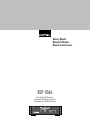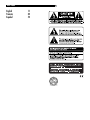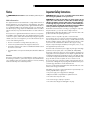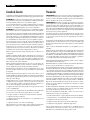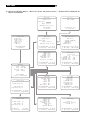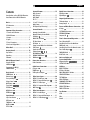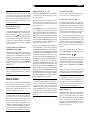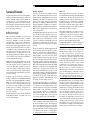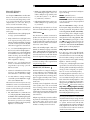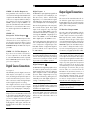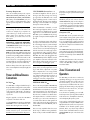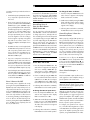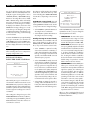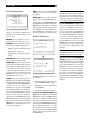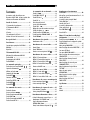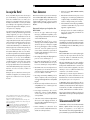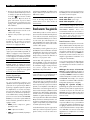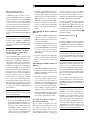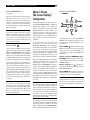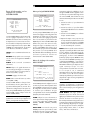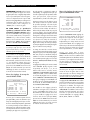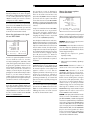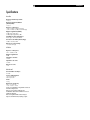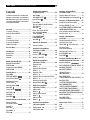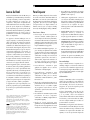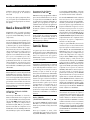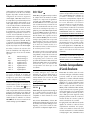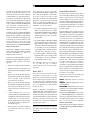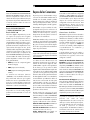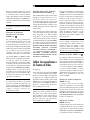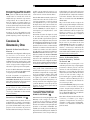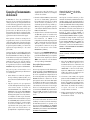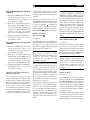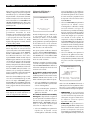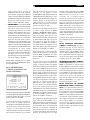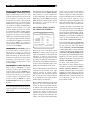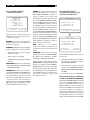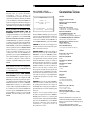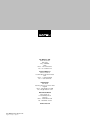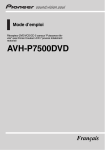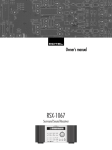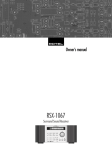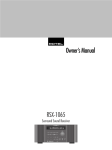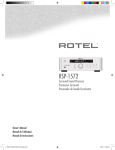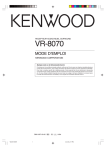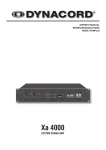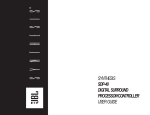Download Rotel RSP-1066 Owner`s manual
Transcript
Owner’s Manual
Manuel d’utilisation
Manual de Instrucciones
RSP-1066
Surround Sound Processor
Processeur Numérique Surround
Procesador de Sonido Envolvente
SURROUND SOUND PROCESSOR
RSP-1066
POWER
TREBLE
BASS
CD
TUNER
TAPE
VIDEO1
VIDEO2
VIDEO3
VIDEO4
VIDEO5
2CH
DOLBY
PLII/3ST
DTS
NEO 6
DSP
5.1 CH
INPUT
DYNAMIC
RANGE
ZONE
REC
RSP-1066
English
Français
Español
2
11
32
52
3
Notice
Important Safety Instructions
The COMPUTER I/O connection should be handled by authorized person
only.
WARNING: There are no user serviceable parts inside. Refer
all servicing to qualified service personnel.
FCC Information
This equipment has been tested and found to comply with the limits for a
Class B digital device, pursuant to Part 15 of the FCC Rules. These limits
are designed to provide reasonable protection against harmful interference
in a residential installation. This equipment generates, uses and can radiate radio frequency energy and, if not installed and used in accordance
with the instruction, may cause harmful interference to radio communications.
However, there is no guarantee that interference will not occur in a particular installation. If this equipment does cause harmful interference to radio
or television reception, which can be determined by turning the equipment
off and on, the user is encouraged to try to correct the interference by one
or more of the following measures:
• Reorient or relocate the receiving antenna.(TV, radio, etc.)
• Increase the separation between the equipment and receiver
• Connect the equipment to an outlet on circuit different from that to which
the receiver is connected.
• Consult the dealer or an experienced radio/TV technician for additional
help.
Caution
This device complies with part 15 of the FCC Rules operation is subject to
the following to conditions: (1) This device may not cause harmful interference, and (2) this device must accept any interference received, including
interference that may cause undesired operation.
WARNING: To reduce the risk of fire or electric shock, do not
expose the unit to moisture or water. Do not allow foreign
objects to get into the enclosure. If the unit is exposed to moisture,
or a foreign object gets into the enclosure, immediately disconnect the power cord from the wall. Take the unit to a qualified
service person for inspection and necessary repairs.
Read all the instructions before connecting or operating the component.
Keep this manual so you can refer to these safety instructions.
Heed all warnings and safety information in these instructions and on the
product itself. Follow all operating instructions.
Clean the enclosure only with a dry cloth or a vacuum cleaner.
You must allow 10 cm or 4 inches of unobstructed clearance around the
unit. Do not place the unit on a bed, sofa, rug, or similar surface that could
block the ventilation openings. If the unit is placed in a bookcase or cabinet, there must be ventilation of the cabinet to allow proper cooling.
Keep the component away from radiators, heat registers, stoves, or any
other appliance that produces heat.
The unit must be connected to a power supply only of the type and voltage
specified on the rear panel. (USA: 115 V/60Hz, EC: 230V/50Hz)
Connect the component to the power outlet only with the supplied power
supply cable or an exact equivalent. Do not modify the supplied cable. Do
not defeat grounding and/or polarization provisions. The cable should be
connected to a 2-pin polarized wall outlet, matching the wide blade of the
plug to the wide slot of the receptacle. Do not use extension cords.
Do not route the power cord where it will be crushed, pinched, bent, exposed to heat, or damaged in any way. Pay particular attention to the power
cord at the plug and where it exits the back of the unit.
The power cord should be unplugged from the wall outlet if the unit is to be
left unused for a long period of time.
Immediately stop using the component and have it inspected and/or serviced by a qualified service agency if:
• The power supply cord or plug has been damaged.
• Objects have fallen or liquid has been spilled into the unit.
• The unit has been exposed to rain.
• The unit shows signs of improper operation
• The unit has been dropped or damaged in any way
RSP-1066
4
Conseils de Sécurité
Precaución
L’éclair dans un triangle équilatéral indique la présence interne de tensions
électriques élevées susceptibles de présenter des risques graves d’électrocution.
PRECAUCION: Para reducir el riesgo de recibir una descarga eléctrica,
no quitar la cubierta superior. No hay componentes manipulables por el
usuario en el interior del aparato. Cualquier operación de mantenimiento
debe ser llevada a cabo por personal cualificado.
ATTENTION: Pour réduire le risque d’électrocution, ne pas retirer le capot.
Il n’y a à l’intérieur aucune pièce susceptible d’être modifiée par l’utilisateur.
En cas de problème, adressez-vous à un réparateur agréé.
Le point d’exclamation dans un triangle équilatéral indique à l’utilisateur
la présence de conseils et d’informations importantes dans le manuel
d’utilisation accompagnant l’appareil. Leur lecture est impérative.
ATTENTION: Il n’y a à l’intérieur aucune pièce susceptible d’être modifiée
par l’utilisateur. Adressez-vous impérativement à une personne qualifiée.
Prenez garde à ce qu’aucun objet ou liquide ne tombe à l’intérieur de l’appareil
par ses orifices de ventilation; Si l’appareil est exposé à l’humidité ou si un
objet tombe à l’intérieur, couper immédiatement l’alimentation secteur de
tous les appareils. Débrancher l’appareil des autres maillons, et adressezvous immédiatement et uniquement à une personne qualifiée et agréée.
ADVERTENCIA: Para reducir el riesgo de que se produzca un incendio o
una descarga eléctrica, no exponga el RSP-1066 al agua o la humedad. No
permita que ningún objeto extraño penetre en el interior del aparato. Si el
aparato está expuesto a la humedad o algún objeto extraño penetra en su
interior, desconecte inmediatamente el cable de alimentación de la red eléctrica.
En caso de que fuera necesario, envíe el aparato a un especialista cualificado
para su inspección y posterior reparación.
Lea todas las instrucciones del presente manual antes de conectar o hacer
funcionar el RSP-1066. Conserve este manual cerca de usted para el caso
de que necesite revisar las instrucciones de seguridad que se indican a
continuación.
Lisez les instructions: Tous les conseils de sécurité et d’installation doivent
être lus avant de faire fonctionner l’appareil. Conservez soigneusement ce
livret - Vous devez pouvoir le consulter à nouveau pour de futures références.
Tenga siempre en mente las advertencias y la información relativa a seguridad
que figuran tanto en estas instrucciones como en el propio aparato. Siga
al pie de letra todas las instrucciones relacionadas con el funcionamiento
del mismo.
Respectez tous les conseils:Tous les conseils de sécurité doivent être
soigneusement respectés. Suivez les instructions - Respectez les procédures
d’installation et de fonctionnement indiquées dans ce manuel.
Limpie el exterior del RSP-1066 únicamente con una gamuza seca o un
aspirador.
Entretien: L’appareil doit être nettoyé uniquement avec un chiffon sec ou
un aspirateur.
Ventilation: L’appareil doit être placé de telle manière que sa propre ventilation puisse fonctionner. Par exemple, il ne doit pas être posé sur un fauteuil,
un canapé, une couverture ou toute autre surface susceptible de boucher
ses ouïes d’aération; ou placé dans un meuble empêchant la bonne circulation d’air autour des orifices d’aération.
Chaleur: Cet appareil doit être placé loin de toute source de chaleur, tels
que radiateurs, chaudières, bouches de chaleur ou d’autres appareils (y
compris amplificateurs de puissance) produisant de la chaleur.
Cet appareil doit être branché sur une prise d’alimentation secteur, d’une
tension et d’un type conformes à ceux qui sont indiqués sur la face arrière
de l’appareil.
Brancher l’appareil uniquement grâce au cordon secteur fourni, ou à un
modèle équivalent. Ne pas tenter de modifier ou changer la prise. Notamment,
ne pas tenter de supprimer la prise de terre si celle-ci est présente. Ne pas
utiliser de cordon rallonge.
Prendre garde à ce que ce cordon d’alimentation ne soit pas pincé, écrasé
ou détérioré sur tout son trajet, à ce qu’il ne soit pas mis en contact avec
une source de chaleur. Vérifier soigneusement la bonne qualité des contacts, à l’arrière de l’appareil comme dans la prise murale.
Si l’appareil ne doit pas être utilisé pendant une longue période, la prise
secteur sera débranchée.
Service après vente: L’appareil doit être immédiatement éteint, débranché
puis retourné au service après-vente agréé dans les cas suivants:
• Un objet est tombé, ou du liquide a coulé à l’intérieur de l’appareil.
• L’appareil a été exposé à la pluie.
• L’appareil ne fonctionne pas normalement, ou ses performances sont
anormalement limitées.
Mantenga siempre despejadas las ranuras destinadas a la ventilación del
aparato. Por ejemplo, no coloque nunca el RSP-1066 sobre una cama, un
sofá, una alfombra o una superficie similar susceptible de bloquear las ranuras
de ventilación. Si el RSP-1066 está ubicado en la estantería de una librería
o un mueble, debe haber suficiente espacio a su alrededor y ventilación
en el mueble para permitir una refrigeración adecuada.
Mantenga el RSP-1066 alejado de radiadores, estufas, cocinas o cualquier
otra instalación que produzca calor.
El RSP-1066 debe ser conectado únicamente a una fuente de alimentación
del tipo y tensión especificados en su panel posterior.
Conecte el RSP-1066 a una toma de corriente eléctrica únicamente a través
del cable de alimentación de dos clavijas polarizado suministrado de serie
o un equivalente exacto del mismo. No modifique de ningún modo dicho
cable. No intente desactivar los terminales destinados a la conexión a tierra
o polarización. El cable debería ser conectado a una toma de corriente eléctrica
de dos terminales que se adapten perfectamente a las clavijas del cable de
alimentación del RSP-1066. No utilice ningún tipo de cable de extensión.
No coloque el cable de alimentación en lugares en que pueda ser aplastado,
perforado, doblado en ángulos críticos, expuesto al calor o dañado de
algún modo. Preste particular atención al punto de unión entre el cable y
la toma de corriente y también a la ubicación de esta última en el panel
posterior del aparato.
El cable de alimentación debería desconectarse de la red eléctrica cuando
el aparato no vaya a ser utilizado durante un largo período de tiempo
(por ejemplo durante las vacaciones de verano).
Desconecte inmediatamente el RSP-1066 y envíelo a un servicio técnico
cualificado para su inspección/reparación si:
• El cable de alimentación o alguna clavija del mismo ha sido dañado.
• Han caído objetos o se ha derramado líquido en el interior del aparato.
• El aparato ha sido expuesto a la lluvia.
• L’appareil est tombé, ou le coffret est endommagé.
• El aparato muestra signos de funcionamiento inadecuado.
Placer l’appareil sur une surface plane, solide et rigide. Ne jamais placer
l’appareil sur une surface ou un support mobile pouvant basculer.
• El aparato ha sido golpeado o dañado de algún modo.
Coloque el RSP-1066 sobre una superficie fija y equilibrada que sea
suficientemente resistente para soportar su peso. No coloque nunca el
RSP-1066 en una carretilla móvil de la que pudiera volcar.
5
1: Controls and Connections • Commandes et branchements • Controles y Conexiones
1
2
3
SURROUND SOUND PROCESSOR RSP-1066
POWER
TREBLE
CD
TUNER
TAPE
VIDEO1
VIDEO2
VIDEO3
VIDEO4
VIDEO5
2CH
DOLBY
PLII/3ST
DTS
NEO 6
DSP
MULTI
INPUT
DYNAMIC
RANGE
ZONE
REC
7
8
9
10
11
12
13
14
BASS
4
5
15
6
16
17 18
19
20 21 22 23 24
L
CENTER
WARNING: TO REDUCE THE RISK OF FIRE OR ELECTICAL SHOCK,
DIGITAL INPUT
PREOUT
FRONT
CB1
REAR
SUB1
1
CTR1
L
1
COAXIAL
2
12V
TRIG OUT
COMPONENT VIDEO
L
1 SOFTWARE
R
2
UPGRADABLE
DIGITAL
OUPUT
R
REAR
FRONT
OPTICAL
2
COM I/O
CB1
1
2
SUB
S-VIDEO IN
3
4
1
IN
ZONE
OUT
DO NOT EXPOSE THIS EQUIPMENT TO RAIN OR MOISTURE.
Manufactured under license from
Digital Theater System, Inc. US Pat.
No. 5,451,242 and other world-wide
patents, issues and pending. "DTS",
"DTS-ES Extended Surround" and
"Neo:6" are trademarks of Digital
Theater System, Inc. Copyright 1966,
2000 Digital Theater Systems, Inc.
All rights reserved.
EXT
REM
ZONE
REM
MULTI INPUT
Manufactured under license from Dolby Laboratories Licensing Corporation. "Dolby", "Pro Logic" and the double-D symbol are trademarks of
Dolby Laboraties Licensing Corporation. Confidential unpublished works © 1992-1997 Dolby Laboraties, Inc. All rights reserved.
25
5
1
IR
OUT
1
S-VIDEO OUT
2
3
SURROUND SOUND
PROCESSOR
MODEL NO. RSP-1066
POWER CONSUMPTION:
40 WATTS
2
2
MON
OUT
CR
R
CB2
TUNER
SUB2
CD
3
CTR2
TAPE
CB
Y
COAXIAL OPTICAL
33
VIDEO OUT
VIDEO IN
34
COMPOSITE IN
L
1
INPUT
2
3
COMPOSITE OUT
4
5
1
2
MONITOR
OUT
3
R
IN
26 27
28
OUT
1
2
3
29
4
5
1
2
30
3
WARNING: SHOCK HAZARD, DO NOT OPEN
AVIS: RISQUE DE CHOC ELECTRIQUE - NE PAS OUVRIR
31
32
35
36
RSP-1066
6
2: RR-969 Remote • Télécommande RR-969 • Mando a Distancia RR-969
A
AUD
TV
SAT
VCR
DVD
CD
TUN
AV 1
AV 2
AV 3
1
2
3
4
5
6
7
8
9
POWER
CH
VOL
H
I
INPUT
0
+10
X
GUIDE
PLAY
C
B
MUTE
PAUSE
UP
ENT
STOP
S
J
MENU
M
K
OSD
L
TRACK
C
D
BAND
DWN
SEARCH –
+
CD
DISC1
DISC2
DISC3
DISC4
DISC5
CD
TUN
PH
TAPE1
TAPE2
V1
V2
PROGRAM RANDOM
PREV CH
M
R
N
SWAP
POS
ANT
MODE
CD
TUN
PH
TAPE1
TAPE2
V1
V2
V3
V4
V5
INPUT1
INPUT2
INPUT3
TV/VCR
RECORD
MONO
SETUP
DIRECT
AUDIO
ANGLE
FILTER
EXT IN
BACK
ZONE
PRESET
SCAN
SUR +
SHIFT
ZONE
PTY
SELECT
TA
DYNMC
TP
DISPLAY
CLEAR
MODE
FM
AUDIO
ANGLE
SUBTITLE
TITLE
FILTER
EXT IN
ZONE
PRESET
SUR +
DISPLAY
TV/VCR
PIP
O
FM
SUBTITLE NARROW
TITLE
P
G
ZOOM
TUNER
DVD
MACRO
TIME/ALM
CLEAR
/ CLONE
LANG
PAGE 1/2
V5
DISC+
SETUP
ZOOM
DVD
E
F
V4
DISC
SEARCH +
SHIFT
TV/VCR
PIP
V3
REPEAT
CONDITION DISPLAY
EDIT
LEARN
PRELOAD
RESET
CD
PTY
TA
TP
CLEAR
MODE
CONDITION
SWAP
POS
ANT
MODE
TUN
PH
TAPE1
TAPE2
V1
V2
V3
V4
V5
INPUT1
INPUT2
INPUT3
TV/VCR
RECORD
FM
NARROW
FM
MONO
DIRECT
FILTER
EXT IN
ZONE
PRESET
SUR +
SHIFT
PTY
TA
TP
DISPLAY
Q
TUNER
R
7
3: Outputs • Sorties • Salidas
CENTER
RF
LF
RR
LR
SUBWOOFER
CB
FRONT
REAR
L
CENTER
R
CENTER
BACK
L
CENTER
WARNING: TO REDUCE THE RISK OF FIRE OR ELECTICAL SHOCK,
DIGITAL INPUT
PREOUT
FRONT
CB1
REAR
SUB1
1
CTR1
L
1
COAXIAL
2
12V
TRIG OUT
COMPONENT VIDEO
L
1 SOFTWARE
R
2
UPGRADABLE
DIGITAL
OUPUT
R
REAR
FRONT
OPTICAL
2
COM I/O
CB1
1
2
SUB
S-VIDEO IN
3
4
1
IN
ZONE
OUT
DO NOT EXPOSE THIS EQUIPMENT TO RAIN OR MOISTURE.
Manufactured under license from
Digital Theater System, Inc. US Pat.
No. 5,451,242 and other world-wide
patents, issues and pending. "DTS",
"DTS-ES Extended Surround" and
"Neo:6" are trademarks of Digital
Theater System, Inc. Copyright 1966,
2000 Digital Theater Systems, Inc.
All rights reserved.
EXT
REM
ZONE
REM
MULTI INPUT
Manufactured under license from Dolby Laboratories Licensing Corporation. "Dolby", "Pro Logic" and the double-D symbol are trademarks of
Dolby Laboraties Licensing Corporation. Confidential unpublished works © 1992-1997 Dolby Laboraties, Inc. All rights reserved.
5
1
IR
OUT
1
S-VIDEO OUT
2
3
SURROUND SOUND
PROCESSOR
MODEL NO. RSP-1066
POWER CONSUMPTION:
40 WATTS
2
2
MON
OUT
CR
R
CB2
TUNER
SUB2
3
CTR2
TAPE
CD
CB
Y
COAXIAL OPTICAL
VIDEO IN
VIDEO OUT
COMPOSITE IN
L
1
INPUT
2
3
COMPOSITE OUT
4
5
1
2
MONITOR
OUT
3
R
IN
OUT
1
2
3
4
5
1
2
3
WARNING: SHOCK HAZARD, DO NOT OPEN
AVIS: RISQUE DE CHOC ELECTRIQUE - NE PAS OUVRIR
TV
Alternate Video Connections • Branchements vidéo également possibles • Conexiones de Vídeo Alternativas
RSP-1066
8
4: Inputs • Entrées • Entradas
DVD
L
COMPONENT VIDEO
S-VIDEO
CR
AUDIO
OUTPUT
CB
Y
COMPOSITE
R
DIGITAL
OUTPUT
VIDEO
OUTPUTS
RSP-1066
ZONE
REM
MULTI INPUT
Manufactured under license from Dolby Laboratories Licensing Corporation. "Dolby", "Pro Logic" and the double-D symbol are trademarks of
Dolby Laboraties Licensing Corporation. Confidential unpublished works © 1992-1997 Dolby Laboraties, Inc. All rights reserved.
L
CENTER
WARNING: TO REDUCE THE RISK OF FIRE OR ELECTICAL SHOCK,
DIGITAL INPUT
PREOUT
FRONT
CB1
REAR
SUB1
1
CTR1
COAXIAL
2
R
DIGITAL
OUPUT
REAR
FRONT
OPTICAL
1
2
L
12V
TRIG OUT
COMPONENT VIDEO
1 SOFTWARE
R
2
UPGRADABLE
COM I/O
CB1
1
2
SUB
S-VIDEO IN
3
4
1
IN
ZONE
OUT
DO NOT EXPOSE THIS EQUIPMENT TO RAIN OR MOISTURE.
Manufactured under license from
Digital Theater System, Inc. US Pat.
No. 5,451,242 and other world-wide
patents, issues and pending. "DTS",
"DTS-ES Extended Surround" and
"Neo:6" are trademarks of Digital
Theater System, Inc. Copyright 1966,
2000 Digital Theater Systems, Inc.
All rights reserved.
EXT
REM
L
5
1
IR
OUT
1
S-VIDEO OUT
2
3
SURROUND SOUND
PROCESSOR
MODEL NO. RSP-1066
POWER CONSUMPTION:
40 WATTS
2
2
MON
OUT
CR
R
CB2
TUNER
SUB2
CD
3
CTR2
TAPE
CB
Y
COAXIAL OPTICAL
VIDEO OUT
VIDEO IN
COMPOSITE IN
L
1
INPUT
2
3
COMPOSITE OUT
4
5
1
2
MONITOR
OUT
3
R
IN
OUT
1
2
3
4
5
1
2
3
WARNING: SHOCK HAZARD, DO NOT OPEN
AVIS: RISQUE DE CHOC ELECTRIQUE - NE PAS OUVRIR
VCR
L
S-VIDEO
R
COMPOSITE
LINE
OUT
REC
IN
AUDIO
LINE
OUT
REC
IN
VIDEO
TAPE
L
R
LINE
OUT
REC
IN
CD
L
R
ANALOG
OUTPUT
TUNER
L
R
Alternate Video Connections • Branchements vidéo également possibles • Conexiones de Vídeo Alternativas
9
5: Zone 2 Connections • Branchements de la Zone 2 • Conexiones de la Zona 2
TUNER
CD
RSP-1066
L
CENTER
WARNING: TO REDUCE THE RISK OF FIRE OR ELECTICAL SHOCK,
DIGITAL INPUT
PREOUT
FRONT
CB1
REAR
SUB1
1
CTR1
L
1
COAXIAL
2
12V
TRIG OUT
COMPONENT VIDEO
L
1 SOFTWARE
R
2
UPGRADABLE
DIGITAL
OUPUT
R
REAR
FRONT
OPTICAL
2
COM I/O
CB1
1
2
SUB
S-VIDEO IN
3
4
1
IN
ZONE
OUT
DO NOT EXPOSE THIS EQUIPMENT TO RAIN OR MOISTURE.
Manufactured under license from
Digital Theater System, Inc. US Pat.
No. 5,451,242 and other world-wide
patents, issues and pending. "DTS",
"DTS-ES Extended Surround" and
"Neo:6" are trademarks of Digital
Theater System, Inc. Copyright 1966,
2000 Digital Theater Systems, Inc.
All rights reserved.
EXT
REM
ZONE
REM
MULTI INPUT
Manufactured under license from Dolby Laboratories Licensing Corporation. "Dolby", "Pro Logic" and the double-D symbol are trademarks of
Dolby Laboraties Licensing Corporation. Confidential unpublished works © 1992-1997 Dolby Laboraties, Inc. All rights reserved.
5
1
IR
OUT
1
S-VIDEO OUT
2
3
SURROUND SOUND
PROCESSOR
MODEL NO. RSP-1066
POWER CONSUMPTION:
40 WATTS
2
2
MON
OUT
CR
R
CB2
TUNER
SUB2
3
CTR2
TAPE
CD
CB
Y
COAXIAL OPTICAL
VIDEO IN
VIDEO OUT
COMPOSITE IN
L
1
INPUT
2
3
COMPOSITE OUT
4
5
1
2
MONITOR
OUT
3
R
IN
OUT
1
2
3
4
5
1
2
3
WARNING: SHOCK HAZARD, DO NOT OPEN
AVIS: RISQUE DE CHOC ELECTRIQUE - NE PAS OUVRIR
AMPLIFIER
ZONE 2 IR
RIGHT
LEFT
RSP-1066
10
6: On-Screen Display Menus • Menus à l’écran “On-Screen menu” • Sistema de Visualización de
Menús en Pantalla
INPUT SETUP
LISTEN: Video 2
DTS Neo:6
MODE: CINEMA
INPUT LABEL: _ _ _ _ _
INPUT: Coaxial 2
SURR MODE: Dolby 3 Stereo
SYSTEM STATUS
LISTEN:
RECORD:
MODE:
INPUT:
VOLUME:
ZONE:
Tuner
VIDEO 1
Stereo
Analog
45
Off
ENT KEY=MAIN MENU
OSD KEY=EXIT
ENT KEY=ENTER
+/– KEY=char
ENT KEY=input setup
+/– KEY=change
INPUT SETUP
DOLBY PRO LOGIC II
LISTEN: Video 2
INPUT LABEL: _ _ _ _ _
INPUT: Coaxial 2
SURR MODE: Dolby 3 Stereo
ENT KEY=MAIN MENU
UP KEY=up
+/– KEY=change
DWN KEY=down
SPEAKER SETUP
FRONT: Large
CENTER: Large
SURROUND: Large
CENTER BACK: Large
SUBWOOFER: Yes
CB SPKR SEL: 1 SPEAKER
ENT KEY=MAIN MENU
UP KEY=up
+/– KEY=change
DWN KEY=down
MODE: Music
OPTIONAL PARAMETERS
PANORAMA: Off
DIMENSION: 3
CENTER WIDTH: 0
ENT KEY=input setup UP KEY=up
+/– KEY=change
DWN KEY=down
DELAY SETUP
Dolby D Dolby
/DTS
Pro LogicII
CENTER: 1ms
R SURROUND: 15ms
25ms
L SURROUND: 15ms
25ms
CNTR-BACK: 15ms
25ms
ENT KEY=MAIN MENU
UP KEY=up
+/– KEY=change
DWN KEY=down
MAIN MENU
INPUT
DELAY
SUB LEVEL
OTHER
SPEAKER
TEST TONE
ZONE 2
DEFAULT
ENT KEY=ENTER
UP KEY=up
DWN KEY=down
DEFAULT SETUP
FACTORY DEFAULT: No
USER DEFAULT: No
USER DEFAULT SET: No
SUB SETUP
CROSSOVER: 100HZ
DOLBY: 0dB
DTS: 0dB
STEREO: 0dB
MUSIC: 0dB
MULTI INPUT: MAX
ENT KEY=MAIN MENU
UP KEY=up
+/– KEY=change
DWN KEY=down
TEST
LEFT:
CENTER:
RIGHT:
R SURROUND:
CENTER BACK:
L SURROUND:
SUBWOOFER:
TONE
0dB
0dB
0dB
0dB
0dB
0dB
0dB
ENT KEY=MAIN MENU
UP KEY=up
+/– KEY=change
DWN KEY=down
ENT KEY=MAIN MENU
UP KEY=up
+/– KEY=change
DWN KEY=down
DEFAULT SETUP
FACTORY DEFAULT: Yes
USER DEFAULT: No
USER DEFAULT SET: No
ENT KEY=Exec.
+/– KEY=change
UP KEY=up
DWN KEY=down
OTHER OPTIONS
RECORD: CD
DYNAMIC: Max
MULTI INPUT: Off
CINEMA EQ: Off
POWER: Direct
OSD: On
LANGUAGE: ENGLISH
ENT KEY=MAIN MENU
UP KEY=up
+/– KEY=change
DWN KEY=down
ZONE2 SETUP
SOURCE: CD
VOLUME SETUP: Variable
VOLUME: 20
ENT KEY=MAIN MENU
UP KEY=up
+/– KEY=change
DWN KEY=down
English
11
Contents
Boxed numbers refer to RSP-1066 illustration.
Boxed letters refer to RR-969 illustration.
Notice .................................................... 3
FCC Information ................................................. 3
Caution .............................................................. 3
Important Safety Instructions ................. 3
1: Controls and Connections ............................... 5
2: RR-969 Remote ............................................. 6
3: Outputs ......................................................... 7
4: Inputs ............................................................ 8
5: Zone 2 Connections ....................................... 9
6: On-Screen Display Menus ............................. 10
About Rotel ......................................... 12
Getting Started .................................... 12
Key Features ................................................... 12
Unpacking ....................................................... 12
Placement ....................................................... 12
RR-969 Remote Control ....................... 12
Using the RR-969
........................................... 13
AUDIO Button
Programming the RR-969
PRELOAD Button
....................................... 13
Basic Controls ...................................... 13
POWER Button
.................................... 13
Remote Sensor
.......................................... 13
Front-panel Display
................................... 13
Volume Control
.................................. 13
MUTE Button
............................................. 13
Tone Controls
............................... 14
FILTER Button
............................................ 14
MENU Button
............................................ 14
ENTER Button
............................................ 14
Input Controls ...................................... 14
Input Source Buttons
.......................... 14
REC Button
ZONE Button
............................................. 14
MULTI Input
EXT IN
...................................................... 14
Surround Formats ................................. 15
Dolby Surround
Dolby Pro Logic ............................................... 15
Dolby Digital ................................................... 15
DTS 5.1 ........................................................... 15
6.1 and 7.1 Surround ...................................... 16
Other Formats ................................................. 16
DSP (Digital Signal Processing) ........................ 16
Surround Controls ................................ 16
Automatic Surround Modes .............................. 16
Manually Selecting Surround Modes ................. 17
2CH Button
............................................... 17
DOLBY PLII/3ST Button
............................. 17
DTS Neo:6 Button
..................................... 18
............................................... 18
DSP Button
Setting Surround Modes from the Remote
SUR+ Button
............................................. 18
Speaker Level Adjustment
Selection Buttons
UP/DOWN Buttons
.................................... 18
DYNAMIC RANGE Button
DWN Button
.............................................. 18
Connections: Overview ......................... 19
Video Connections ............................................ 19
Audio Source Connections ..................... 19
CD Inputs
.................................................. 19
TUNER Inputs
............................................ 19
TAPE Inputs and Outputs
........................... 19
Video Source Inputs .............................. 20
VIDEO 1–5 Audio Inputs
........................... 20
VIDEO 1–5 Composite Video Inputs
........... 20
VIDEO 1–5 S-Video Inputs
......................... 20
VIDEO 1–2 Component Video Inputs
......... 20
MULTI Inputs
............................................. 20
Video Source Outputs ........................... 20
VIDEO 1–3 Audio Outputs
......................... 21
VIDEO 1–3 Composite Video Outputs
......... 21
VIDEO 1–3 S-Video Outputs
...................... 21
Digital Source Connections .................... 21
Digital Inputs
............................................ 21
Digital Outputs
.......................................... 21
Output Signal Connections .................... 21
TV Monitor Output
.............................. 21
Preamp Outputs
........................................ 22
Power and Miscellaneous Connections ... 22
AC Input
................................................... 22
12V TRIGGER Connections
......................... 22
EXTERNAL REM IN
..................................... 22
Computer I/O
........................................... 22
Zone 2 Connection and Operation .......... 22
Zone 2 Power On/Off ...................................... 23
Controlling Zone 2 from the Main Room
............................................. 23
ZONE Button
Controlling Zone 2 from the Remote Location ... 23
Zone 2 Audio Outputs
............................... 23
ZONE REM IN Jack
.................................... 24
IR OUT Jacks
............................................. 24
On-Screen Display and
System Configuration ........................... 24
Navigation Buttons
............... 24
SYSTEM STATUS Menu ...................................... 25
MAIN Menu ..................................................... 25
INPUT SETUP Menu .......................................... 25
DTS Neo:6 Sub-Menu
DOLBY PRO LOGIC II Sub-Menu ........................ 26
SPEAKER SETUP Menu ...................................... 27
TEST TONE Menu .............................................. 28
DELAY SETUP Menu .......................................... 29
SUBWOOFER SETUP Menu ................................ 29
OTHER OPTIONS Menu ..................................... 30
DEFAULT SETUP Menu ...................................... 30
ZONE 2 SETUP Menu ........................................ 31
Specifications ....................................... 31
Audio .............................................................. 31
Video ............................................................... 31
General ........................................................... 31
RSP-1066 Surround Sound Processor
About Rotel
A family whose passionate interest in music
led them to manufacture high fidelity components of uncompromising quality founded Rotel
40 years ago. Through the years that passion
has remained undiminished and the family goal
of providing exceptional value for audiophiles
and music lovers regardless of their budget,
is shared by all Rotel employees.
The engineers work as a close team, listening to, and fine tuning each new product until
it reaches their exacting musical standards.
They are free to choose components from
around the world in order to make that product the best they can. You are likely to find
capacitors from the United Kingdom and
Germany, semi conductors from Japan or the
United States, while toroidal power transformers
are manufactured in Rotel’s own factory.
Rotel’s reputation for excellence has been
earned through hundreds of good reviews and
awards from the most respected reviewers in
the industry, who listen to music every day.
Their comments keep the company true to its
goal - the pursuit of equipment that is musical, reliable and affordable.
All of us at Rotel, thank you for buying this
product and hope it will bring you many years
of enjoyment.
Getting Started
Thank you for purchasing the Rotel RSP-1066
Surround Sound Processor. The RSP-1066 is
full-featured audio/video control center for
analog and digital source components. It features digital processing for a wide range of
formats including Dolby Surround®, Dolby
Digital®, DTS® and HDCD® source material.
“DTS”, “DTS-ES Extended Surround”, “DTS ES® Matrix 6.1”,
“DTS ES® Discrete 6.1” and “DTS Neo:6®” are trademarks of
Digital Theater Systems, Inc.
Manufactured under license from Dolby Laboratories.
“Dolby”, “Pro Logic”, and the double-D symbol are
trademarks of Dolby Laboratories.
, HDCD®, High Definition Compatible Digital ® and
Pacific Microsonics™ are either registered trademarks or
trademarks of Pacific Microsonics, Inc. in the United States
and/or other countries. HDCD system manufactured under
license from Pacific Microsonics, Inc. This product is covered
by one or more of the following: In the USA: 5,479,168,
5,638,074, 5,640,161, 5,808,574, 5,838,274,
5,854,600, 5,864,311, 5,872,531, and in Australia:
669114. Other patents pending.
12
Key Features
• Rotel’s Balanced Design Concept combines
advanced circuit board layout, comprehensive parts evaluation, and extensive listening
tests for superior sound and long term reliability.
• Dolby® Pro Logic II® decoding (for 5.1, 6.1,
and 7.1 channel systems) with improved
separation and frequency response for
Dolby Surround® matrix encoded recordings. Can be optimized for Music or Cinema sources plus an emulation mode for
the original Dolby Pro Logic decoding.
• Automatic Dolby Digital® decoding Dolby
Digital® 2.0, Dolby Digital® 5.1, and Dolby
Digital Surround EX® recordings.
• Automatic decoding for DTS® 5.1 channel, DTS-ES® Matrix 6.1 channel, and
DTS-ES® Discrete 6.1 channel digital recordings.
• Rotel XS (eXtended Surround) automatically
ensures proper decoding and optimum
performance from any multichannel digital signal on 6.1 and 7.1 channel systems.
Always active in any system with center
back speaker(s), Rotel XS even works with
signals that would not otherwise activate
the proper decoding (such as non-flagged
DTS-ES and Dolby Surround EX discs) or
for which there is no extended surround
decoder (such as DTS 5.1, Dolby Digital
5.1, and even Dolby Pro Logic II decoded
Dolby Digital 2.0 recordings).
• DTS® Neo:6® Surround modes for deriving surround channels for 5.1, 6.1 or 7.1
channel systems from 2-channel stereo or
matrix surround recordings. Can be optimized for Music or Cinema sources.
• Automatic HDCD® decoding for signals from
High Definition Compatible Digital® compact discs.
• Automatic decoding of digital signals from
MP3 (MPEG-1 Audio Layer 3) players.
• Surround modes for playback of surround
sound material on 2 channel and 3 channel systems for total compatibility.
• Zone 2 output with independent input selection and volume adjustments for multizone custom installations along with IRrepeater capability for operation from the
remote zone.
• MULTI Input for outboard adaptor and future upgradeabilty
• User friendly ON-SCREEN DISPLAY with
programmable labels for video components.
Choice of English or German languages.
• Universal learning remote control to operate the RSP-1066 and nine other components.
• Upgradeable microprocessor software to
accommodate future upgrades.
Unpacking
Remove the unit carefully from its packing. Find
the remote control and other accessories. Save
the box as it will protect the RSP-1066 if you
move or need to return it for maintenance.
Placement
Place the RSP-1066 on a solid, level surface
away from sunlight, heat, moisture, or vibration. Make sure that the shelf can support the
weight of the unit.
Place the RSP-1066 close to the other components in your system and, if possible, on its
own shelf. This will make initial hookup, and
subsequent system changes easier.
The RSP-1066 can generate heat during normal operation. Do not block ventilation openings. Allow a minimum of 10 cm (4 inches)
of unobstructed space around the unit. If installed in a cabinet, make sure that there is
adequate ventilation.
Don’t stack other components or objects on
top of the RSP-1066. Don’t let any liquid fall
into the unit.
RR-969 Remote Control
The RSP-1066 includes a full-function learning
remote control that can operate the RSP-1066
plus nine other audio/video components.
A separate manual, included with the remote,
gives detailed instructions on programming and
using the RR-969 to replace all of the remote
controls in your system. The RR-969 manual
covers many extra features (such as custom
labeling of remote buttons that appear in its
LCD display) and we recommend that you
review the manual to maximize the benefits
from the RR-969. To avoid duplication, we provide only basic information about using the
RR-969 to operate the RSP-1066 in this manual.
English
13
Many of the RR-969 functions duplicate the
front-panel controls. For that reason, we cover
the controls on the remote under appropriate
topics throughout this manual. Letters in gray
boxes next to the name of a function refers to
the labeled illustration of the remote at the
front of this manual.
Using the RR-969
AUDIO Button
To operate the RSP-1066 with the remote, make
sure that the AUDIO mode is active by presson the remote before
ing the AUD button
you start. If one of the other buttons (CD, TAPE,
etc.) is pressed, the remote will control another
component, not the RSP-1066. The AUDIO
mode will stay active until another DEVICE
button is pressed.
Programming the RR-969
PRELOAD Button
The RR-969 is programmed at the factory to
operate the RSP-1066. Should the AUDIO
command set on your RR-969 not operate the
RSP-1066, the programming may have been
inadvertently changed. To restore the RSP-1066
programming, press the recessed PRELOAD
on the remote with the tip of a
button
ballpoint pen.
NOTE: Pushing the PRELOAD button will erase
all custom programming and learned commands, restoring the RR-969 to its factory
condition.
Basic Controls
We suggest you look over the RSP-1066’s front
and rear panels before you start connecting
other components. The following explanations
will help you get familiar with the unit’s connections, features, and controls.
NOTE;
Most functions are duplicated on the
front-panel and on the remote. A few are
found only on one or the other. Throughout
this manual, numbers in gray boxes refer to
the RSP-1066 illustration at the front of this
manual. Letters refer to the RR-969 remote
illustration. When both appear, the function
is found on both the RSP-1066 and the remote. When only one appears, that function
is found only on the RSP-1066 or the remote.
POWER Button
Remote Sensor
The front-panel POWER switch on the RSP-1066
is a master power control allowing you to turn
the unit on and off.
This sensor receives IR control signals from the
remote control. Do not block this sensor.
The button must be pressed IN for the unit to
operate. When it is in the OUT position, the
unit is fully off and cannot be activated from
the remote control.
The POWER button on the remote functions
as a standby switch, activating or deactivating the unit. In standby mode, minimal power
is still supplied to memory circuits to preserve
settings. When the unit has AC power applied
and the front-panel POWER button is pressed
IN, the front-panel POWER LED lights, regardless of whether the unit is in standby mode or
fully activated in the main room
There are three available power mode options
for the RSP-1066, selected during setup from
an ON-SCREEN DISPLAY menu. These options
can be selected to best suit your particular system
configuration. The normal DIRECT mode fully
activates the unit whenever AC power is supplied and the front-panel POWER button is
pressed IN; however, the remote POWER switch
can still be used to activate or deactivate the
unit. With the STANDBY power option, the unit
powers up in standby mode when AC is first
applied and the front-panel POWER button is
pressed IN. The unit must be manually activated
with the remote control POWER button. With
the ALWAYS-ON power option, the unit is fully
operational whenever AC is applied and the
front-panel POWER button is pressed IN. The
remote POWER button is disabled.
When using Zone 2, the standby operation
is completely independent for the main room
and Zone 2. The remote control POWER button will not affect Zone 2. Pressing the
POWER button on a remote located in Zone
2 will only affect that zone and not the main
room. When the unit is activated in ZONE 2,
the ZONE indicator in the front-panel FL DISPLAY is lit.
Front-panel Display
The fluorescent (FL) display in the upper portion of the RSP-1066 provides information about
the status of the unit and activation of special
features. The main portion of the display typically shows the current input source selected
for listening at the left and the current input
source selected for recording at the right.
Icons along the left side of the display show
the currently selected digital input. Icons at the
right of the display show individual surround
channels and are used in configuring the system. Icons across the bottom of the display show
the current surround mode and other special
features.
The FL display can be turned off, if desired.
See the MENU button section for instructions.
Volume Control
The VOLUME control adjusts the output level
of all channels. Rotate the front-panel control
clockwise to increase the volume, counterclockwise to decrease. The control is duplicated by
RR-969 remote’s VOLUME UP and DOWN
buttons.
When you adjust the volume, a digital readout appears in the front-panel display and the
new setting appears on your TV monitor.
NOTE:
The VOLUME control can also be used
to change the volume in Zone 2. Press the
front-panel ZONE button and adjust the volume. After 10 seconds, the VOLUME control
reverts to normal operation. See the section
on Zone 2 Operation for details.
MUTE Button
The MUTE button allows you to temporarily
reduce the volume of the system and later restore it to the original volume (for example,
when answering the phone). Push the MUTE
button once to turn the sound off. An indication appears in the front-panel and on-screen
displays. Press the button again to restore
previous volume levels.
RSP-1066 Surround Sound Processor
Tone Controls
The front-panel BASS and TREBLE controls
increase or decrease the audio signal’s low and
high frequency content respectively and allow
you to tailor the sound to your own preferences.
Rotate clockwise to increase the bass or treble
and counterclockwise to reduce. The front-panel
display and ON-SCREEN DISPLAY show tone
control settings as you adjust them.
Bass and treble adjustments can also be made
from the remote control:
to select BASS
1. Press the SHIFT button
or TREBLE mode, pressing it again to toggle
between the two.
2. Press the UP/DOWN buttons
just the bass or treble.
to ad-
FILTER Button
The FILTER button (remote only) activates or
deactivates a special CINEMA EQ setting. This
equalization may be desirable for playback
of movie source material to compensate for
the acoustic differences between a commercial cinema and a home theater environment.
The FILTER setting is independent for each source
input. Using the button only changes the setting for the currently active source input.
MENU Button
The MENU button is used to access the ONSCREEN DISPLAY system used in configuring
the RSP-1066. Push the MENU button on the
remote to turn on the ON-SCREEN DISPLAY
menu system. If the menu system is already
visible, push this button to cancel the display.
The front panel FL display can be turned off
by pressing and holding the MENU button on
the remote for three seconds. Briefly press the
MENU button again to turn the display back
on. The display also turns back on whenever
the POWER button on the front-panel or remote is pressed.
ENTER Button
The ENTER button is used to confirm and
memorize various settings in the setup and
operation of the RSP-1066. Its use is described
in detail in the relevant sections.
14
Input Controls
Input Source Buttons
The RSP-1066 can be used with up to eight
source components. Press any of the eight frontpanel buttons to select an audio or video input source (TUNER, CD, VCR, etc.) for listening. You will hear this source and, if you have
selected a video source, see its picture on your
TV monitor.
The front-panel display and the ON-SCREEN
DISPLAY on the TV will show the name of the
current listening source selection. The labels
for VIDEO sources can be customized to match
your components.
All of the inputs (the five video inputs, the CD
input, the TUNER input, and the TAPE input)
can accept either analog signals or digital signals from one of the five assignable digital
inputs. When a digital input is assigned during system configuration, the RSP-1066 checks
for the presence of a digital signal at that input. If a digital signal is present when the source
is selected, it is automatically activated and
the proper surround mode enabled. If no digital
signal is present, the analog inputs for that
source are activated. This auto-sensing is the
preferred configuration for digital source inputs such as DVD players. When an ANALOG
input is assigned, the unit will not access a
digital signal, even though one may be available at the digital input.
By default, the source input buttons are factory configured to select the following inputs:
CD:
Tuner:
Tape:
Video 1:
Video 2:
Video 3:
Video 4:
Video 5:
Analog input
Analog input
Analog input
Digital Coaxial 1
Digital Coaxial 2
Digital Coaxial 3
Digital Optical 1
Digital Optical 2
NOTE: See the INPUT MENU topic in the OnScreen Display/Configuration section of this
manual for details about configuring inputs.
The input source buttons can also be used with
(described in the next secthe REC button
tion) to select an analog input source signal
to be available at the outputs for recording.
Additionally, the input source buttons can be
to select an
used with the ZONE button
analog input source for ZONE 2.
REC Button
ZONE Button
The RSP-1066 can record from any analog
source to a VCR or other recorder connected
to the VIDEO 1, 2 or 3 outputs or the TAPE
outputs, even while you are listening to a different input source. To select an input source
for recording, press the REC button on the frontpanel (or the equivalent ZONE button on the
remote). Then, press one of the INPUT SOURCE
buttons within 5 seconds to select the signal
you wish to record. After making your selection (or if more than five seconds passes), the
input source buttons return to their normal
function, selecting a listening source.
Remember, this selection is independent of the
listening source. While recording, you may
still select a different source for listening. The
record selection appears in the display to the
right of the listening selection.
NOTE: The RECORD function requires analog
signals. If you use a digital connection from
a CD player or DVD for listening, you should
also connect an analog signal for recording.
MULTI Input
EXT IN
The RSP-1066 can accept 6.1 channel discrete
analog signals from an outboard digital processor, thus allowing compatibility with future
surround sound formats.
Press the MULTI INPUT button (or the EXT IN
button on the remote) to override any other audio
input (both analog and digital) and select the
audio signal from an external digital adaptor.
NOTE:
Temporary adjustments in the levels for
all channels of the MULTI Input can be made
with the remote control. See the Speaker Level
Adjustment instructions in the following Surround Sound Controls section. In addition, the
subwoofer default level for the MULTI Input can
be set using the SUBWOOFER SETUP menu
of the ON-SCREEN DISPLAY system.
This input only changes the audio signal; the
video signal from the currently selected input
remains in use. When activated, the RSP-1066’s
digital processing is bypassed. An indicator
appears in the front-panel display.
NOTE: When the MULTI CH input is selected,
the CB output is available only at the CB1
PREOUT connector. No signal is available at
the CB2 PREOUT connector.
English
15
Surround Formats
To get best performance from your RSP-1066,
it helps to understand the many surround sound
formats available today, to know which decoding process to use for a particular recording, and how to select it. This section provides
basic background information about surround
sound formats. The next sections provide detailed operating instructions.
Dolby Surround
Dolby Pro Logic
The most widely available surround sound
format for consumer audio/video is Dolby
Surround®, available on nearly all commercial VHS tapes, many television broadcasts,
and most DVDs. Dolby Surround is the consumer version of the analog Dolby Stereo system
first introduced in the film industry in 1972. It
is a matrix-encoding system that records front
left, front center, front right, and a mono surround channel into a 2-channel stereo recording. During playback, a Dolby Pro Logic® decoder extracts each channel and distributes
it to the appropriate speakers.
Dolby Pro Logic decoding delivers a mono signal with reduced high-frequency content to the
surround speakers. The more advanced decoder in the RSP-1066, Dolby Pro Logic II, increases the separation and frequency response
of the surround channels for significantly improved performance with Dolby Surround encoded recordings.
Dolby Pro Logic II decoding is used for any
analog soundtrack or recording labeled “Dolby
Surround” or any Dolby Digital 2.0 soundtrack.
While it is specifically designed to decode
Dolby Surround recordings, Dolby Pro Logic
can derive surround sound from conventional
2-channel stereo recordings, using phase relationships to extract front, right, center, and
surround channels.
Activate Dolby Pro Logic II decoding with the
Dolby PLII/3ST button described in the next
section of the manual.
Dolby Digital
DTS 5.1
In 1992, an entirely new digital recording
system, called Dolby Digital, was first used in
the film industry. Dolby Digital is a recording/
playback system that uses compression techniques to store large amounts of audio data
efficiently, much like the JPEG format stores
large photographs in small files on a computer.
Dolby Digital is the standard audio format for
DVDs and for digital television broadcasting
in the United States.
DTS® (Digital Theater Systems) is an alternative digital format competing with Dolby Digital
in both movie theaters and home theater
markets. The basic features and functions of
the DTS system are similar to those of Dolby
Digital (for example, 5.1 discrete channels),
however the technical details of the compression and decoding processes differ somewhat
and a DTS decoder is required.
The Dolby Digital system can be used to record
up to six discrete audio channels, but can con
be used for fewer. For example, a Dolby Digital
2.0 recording is a 2-channel stereo recording such as a matrix encoded Dolby Surround
soundtrack. To play this type of recording, use
Dolby Pro Logic II decoding as previously described.
The most common use of Dolby Digital, in both
the film industry and in home theater, is Dolby
Digital 5.1. Instead of encoding multiple surround channels on a two-channel recording,
Dolby Digital 5.1 records six discrete channels: front left, front center, front right, surround
left, surround right, and a Low Frequency Effects (LFE) channel containing ultra-low bass
signals intended for a subwoofer. A Dolby Digital decoder extracts the channels from the digital
bitstream, converts them to analog signals and
routes them to the appropriate speakers. All
channels provide full frequency response with
total separation between all channels and large
dynamic range capability. A Dolby Digital 5.1
soundtrack will provide significantly more
impressive surround sound than Dolby Pro Logic
decoding of matrix Dolby Surround.
Decoding of Dolby Digital 5.1 soundtracks is
automatic. When the RSP-1066 detects a Dolby
5.1 signal on one of its digital inputs, it activates the proper processing. Keep in mind that
Dolby Digital is only available from digital
sources (a DVD, a LaserDisc, or a Digital TV/
Cable/SAT tuner). Also, you must connect the
source with a digital cable (coax or optical)
to an active digital input on the RSP-1066.
NOTE: Many DVDs have a Dolby Digital 2.0
matrix soundtrack as the default, which should
be decoded with Pro Logic II. The Dolby Digital 5.1 soundtrack may have to be selected
as an option from the setup menus at the beginning of the DVD. Look for a Dolby Digital
5.1 selection under “Audio” or “Languages”
or “Setup Options” when you insert the disc.
Like Dolby Digital, DTS can only be used on
a digital recording and, therefore, is only
available for home use on LaserDiscs, DVDs,
or other digital formats. To use the RSP-1066’s
DTS decoder, you must connect your DVD
player to the RSP-1066’s digital inputs.
As with Dolby Digital 5.1, detection and proper
decoding of DTS 5.1 signals is automatic.
NOTE: DVDs with a DTS soundtrack almost
always have it configured as an option to the
standard matrix Dolby Surround format. To
use DTS, you may have to go to the setup
menus at the beginning of the DVD and select “DTS 5.1” instead of “Dolby Surround”
or “Dolby Digital 5.1”. In addition, many DVD
players have the DTS digital bitstream turned
off by default and cannot output a DTS
soundtrack, even if selected on the disc’s
menu, until you activate the player’s DTS output. If you here no sound the first time you
attempt to play a DTS disc, you may have to
go to the DVD player’s configuration menus
and turn on the DTS bitstream. This is a onetime setting and need only be done once.
See your DVD owners manual for details.
The RSP-1066 features a second type of DTS
surround sound decoding: DTS Neo:6. This
decoding system is similar to Dolby Pro Logic
II in that it is designed for playback of any 2channel stereo recording, either matrix-encoded
or not. The Neo:6 decoder can by used with
any conventional 2-channel source such a
stereo TV or FM broadcast or a CD. It can also
be used as an alternative method of decoding matrix-encoded Dolby Surround recordings or TV broadcasts. Activate the DTS Neo:6
decoding with the DTS:Neo 6 button as detailed later in this section. DTS Neo:6 is not
used with DTS 5.1 digital sources and the button
need not be pressed for those recordings.
RSP-1066 Surround Sound Processor
6.1 and 7.1 Surround
In 1999, the first Dolby Digital soundtrack was
released to theaters with an additional center back surround channel, intended to increase
the directional effects from behind the audience. This additional surround channel is encoded into the two existing surround channels
in Dolby Digital 5.1, using a matrix encoding process similar to that used previously in
Dolby Surround. This new extended surround
capability is called Dolby Digital Surround EX.
DTS has added a similar capability for recording this extended surround information called
DTS-ES® 6.1 Matrix. They have also taken it
one step further and developed the capability to record this extended surround information as a fully discrete channel in a system called
DTS-ES® 6.1 Discrete.
All of these systems are extensions of the existing Dolby Digital 5.1 and DTS 5.1 digital
surround sound formats. Users with one center back speaker (a 6.1 configuration) or two
center back speakers (a 7.1 configuration) can
take advantage of this extended surround information. Users with traditional 5.1 channel
systems can play Dolby Digital Surround EX
or DTS-ES 6.1 discs and they will sound exactly the same as 5.1 channel discs in each
respective format. The extended surround
recordings are 100% backwards compatible.
If you have configured your system with one
or two center back speakers, decoding of DTS-ES
discs is automatic, just as it is with standard DTS
soundtracks. Likewise, decoding of Dolby Digital
Surround EX discs is automatic with one exception. Some early Surround EX titles did not have
the detection “flag” encoded on the disc. To
activate the Dolby Digital Surround EX features
for these discs or for standard 5.1 channel Dolby
Digital discs, use the Dolby PLII/3ST button described in the next section of this manual.
The RSP-1066 also features Rotel XS (eXtended
Surround) processing that automatically ensures
optimum extended surround performance on
6.1 and 7.1 channel systems. The key benefit of Rotel XS is that it works at all times with
all multichannel digital signals, even those that
might not otherwise activate proper surround
decoding for the center back channel(s). Always active in any system configured with center back speaker(s), Rotel XS monitors the surround channels, properly decodes them, and
distributes the extended surround channels to
the center back speaker(s). Rotel XS works with
16
matrix-encoded surround signals (such as nonflagged DTS-ES and Dolby Surround EX discs)
as well as non-matrix digital source material
(such as DTS 5.1, Dolby Digital 5.1, and even
Dolby Pro Logic II decoded Dolby Digital 2.0
recordings) to derive superb center back channel surround effects.
Other Formats
Three other digital formats are not surround
sound formats at all, but rather systems for
digital 2-channel recordings.
The first is PCM 2-channel. This is a straight
2-channel digital signal such as that used for
standard CD recordings.
The second is HDCD® encoding for compact
discs. This system uses a variety of enhancements to improve the sonic performance compared to standard audio CDs. These discs,
labeled HDCD, can be played on standard
CD players. However, when the digital signal is decoded using an HDCD decoder like
that in the RSP-1066, they will provide exceptional musical reproduction.
The RSP-1066 also features a decoder for the
digital MP3 (MPEG1- Audio Layer 3) compression format. MP3 format recordings are available on the Internet and can be played on portable MP3 players or some disc players that
can read CD-ROM discs.
PCM 2-channel, HDCD, and MP3 are digital
formats. They can only be decoded by the
RSP-1066 from digital sources connected to
the digital inputs.
DSP (Digital Signal Processing)
Finally, one more related issue to be addressed
is DSP modes. Unlike all of the formats mentioned above, DSP is not a recording/playback system. Instead, it is a digital processing feature of the RSP-1066 that adds special
acoustic effects to any signal. DSP processing can be used with Dolby Surround recordings, Dolby Digital recordings, CDs, radio
broadcasts, or any other source material;
however, typically DSP settings would be used
with source material for which there is no
specific surround decoder.
In general, DSP is used to create the ambience
of a large listening environment: a jazz club,
a concert hall, a stadium, etc. It uses digital
processing to delay the signal to various speakers and mix in various levels of reverberation.
Its use is strictly a matter of personal taste.
Surround Controls
Automatic Surround Modes
Decoding of digital sources connected to the
digital inputs is generally automatic, with
detection triggered by a “flag” embedded in
the digital recording telling the RSP-1066 what
decoding format is required. For example,
when Dolby Digital 5.1 or DTS 5.1 channel
surround is detected, the RSP-1066 activates
the proper decoding, confirmed by a lighted
indicator in the front-panel display.
The unit will also detect DTS-ES Matrix 6.1 or
DTS-ES Discrete 6.1 discs and activate DTS-ES®
Extended Surround decoding. Dolby Digital
Surround EX recordings also trigger automatic
decoding (although not all of the early Surround EX DVDs had the necessary flag and
may require manually activating Surround EX
decoding). Likewise, a digital input from an
HDCD® encoded compact disc, a standard CD,
or MP3 player will be auto-detected and properly decoded to 2CH stereo operation.
Rotel XS processing is automatically active in
all systems configured with center back
speaker(s) and will ensure proper extended
surround decoding of all multichannel digital
signals, even those that might not otherwise
trigger the proper extended surround mode.
In many cases, the RSP-1066 will also recognize a digital signal with Dolby Surround encoding (such as the default soundtrack on many
DVDs) and activate Dolby® Pro Logic II® decoding. Additionally, you can configure a default surround mode for each input using the
ON-SCREEN DISPLAY menu system.
NOTE :
A digital signal coming into the
RSP-1066 will be recognized and properly
decoded. However, on a DVD with multiple
soundtracks, you must tell the DVD player
which one to send to the RSP-1066. For example, you may need to use the DVD’s menu
system to select the Dolby Digital 5.1 or DTS
5.1 soundtrack rather than the default Dolby
Digital 2.0 Dolby Surround soundtrack. If in
doubt about what type of soundtrack is being sent from the DVD, check the front panel
indicator lights on the RSP-1066 to see which
type of decoding is activated: Dolby Pro Logic
(for Dolby Surround matrix soundtracks),
Dolby Digital, or DTS.
English
17
Manually Selecting
Surround Modes
Four front panel MODE buttons and the SUR+
button on the remote provide manual selection of surround sound settings when you wish
to use a surround mode that is not automatically detected or, in some cases, when you
wish to override an automatic setting.
Manual settings available from the front panel
and/or the remote might be used when you
want to play:
• standard 2-channel stereo (left/right speakers only) – press the 2CH button
• Dolby 3-channel stereo (left/right/center)
or Pro Logic II processing of any source
material, including material that is not Dolby
Surround encoded -- press the Dolby PLII/
3ST button to toggle to the desired mode.
• 6.1, or 7.1-channel Dolby Digital Surround
EX surround sound from Dolby Digital 5.1
channel digital sources or from Dolby Digital
Surround EX discs that do not trigger automatic decoding – press the Dolby PLII/
3ST button to toggle to the desired setting
while a digital disc is playing.
• Derived 5.1, 6.1, or 7.1-channel surround
for music or cinema from 2-channel sources
using DTS Neo:6 processing – press the
DTS Neo:6 button.
• 5-channel or 7-channel stereo from 2-channel sources -- press the DSP button to toggle
to the 5CH Stereo or 7CH Stereo setting.
• Four DSP ambience settings simulating
concert halls - press the DSP button to toggle
to the desired MUSIC effect.
The manual surround sound options are only
available for certain source material and surround modes. Some discs may automatically
activate one of the following surround modes
with override options as follows:
• DTS, DTS-ES Matrix 6.1, DTS-ES Discrete
6.1, Dolby Digital, MP3, HDCD (96kHz),
and PCM 2-channel (96kHz) digital signals
are auto-detected and cannot be overridden. However, you can choose to use Dolby
Digital Surround EX decoding for any Dolby
Digital 5.1 source material.
• HDCD (non 96kHZ) and PCM 2-channel
(non 96kHZ) digital signals can be overridden to Dolby Pro Logic II, Dolby 3-Stereo, DTS Neo:6, Music 1 – 4, 5CH Stereo, 7CH Stereo, and Stereo.
• Dolby Digital 2-channel Stereo can be overridden to Dolby Pro Logic II, Dolby 3-Stereo, and Stereo.
The following topics describe the use of each
of the surround mode buttons in greater detail.
2CH Button
Press this button to activate conventional 2speaker stereo mode with no surround sound
or other processing. This is “pure” stereo, using the front left and front right speakers (with
or without subwoofer), with no surround channels and no center channel.
When used with Dolby Digital or DTS source
material, the 2CH button engages a downmix
feature, combining all of the channels and sending
them to the front speakers. The spatial effects of
surround sound are lost, but all of the information on the original recording are preserved.
NOTE: 2CH mode allows you to hear 2-channel stereo recordings in their original format
using the analog inputs.
DOLBY PLII/3ST Button
This button offers two settings for Dolby processing: Dolby Pro Logic II and Dolby 3-Stereo. Press the button once to activate Dolby
Pro Logic II (with the last used settings). Press
again to toggle to the Dolby 3-Stereo setting.
A front-panel display indicator shows the selected mode.
Use Dolby 3-Stereo for playback on front and
center speakers, but no rear surround. With
stereo recordings, it derives a center channel
signal. With 5.1 channel recordings, the surround channels are mixed into the front speakers for a larger, more ambient sound than conventional stereo.
Dolby Pro Logic II decodes surround sound from
any matrix encoded Dolby Surround 2-channel recording. It also can be used to create
ambience in 2-channel musical source material that is not Dolby Surround encoded.
There are three optional modes for Dolby Pro
Logic II decoding:
MUSIC: optimized for music.
CINEMA: optimized for movie soundtracks.
EMULATION: emulates the older Dolby Pro
Logic decoder with mono frequency-limited
surround channels.
When the PRO LOGIC II setting is selected,
the front-panel display shows that Pro Logic II
decoding is activated, along with the current
mode setting (MUSIC, CINEMA, EMULATION).
The mode setting can be changed using the
ON-SCREEN MENU system. You can also switch
among the three mode settings (MUSIC, CINEMA, EMULATION) by pressing the +/– buton the remote control. However, this
tons
feature works only when the Pro Logic II surround mode is active and when the ON-SCREEN
MENU system is not being displayed.
Dolby Digital Surround EX
If you have one or more center back speakers, Dolby Digital Surround EX decodes the
center back channel encoded on Dolby Digital Surround EX recordings as well as deriving a center back channel signal from Dolby
Digital 5.1 channel recordings.
In many cases, a Dolby Digital Surround EX
signal will be auto-detected and the proper
decoding will be automatically activated (assuming you have configured your system to
have one or more center back speakers.)
If a Dolby Digital Surround EX disc does not
have the auto-detection flag or if you wish to
use Surround EX decoding to derive a center
back channel from a Dolby Digital 5.1 channel source, you can make the selection manually by pressing the DOLBY PLII/3ST button or
on the remote control, but
the +/– buttons
only when a Dolby Digital recording
is currently being played and decoded.
Once this setting is made, it is memorized for
future Dolby Digital listening sessions.
NOTE:
You may prefer to leave Dolby Digital
processing in the standard 5.1 channel mode
and allow the Rotel XS processing automatically optimize the surround output for 6.1 and
7.1 systems. Rotel XS works with all multichannel digital signals, including non-flagged
Dolby Digital Surround EX discs as well as
sources that would not otherwise activate an
extended surround decoder.
RSP-1066 Surround Sound Processor
DTS Neo:6 Button
The DTS Neo:6 mode provides advanced
matrix processing to generate 5.1 and 6.1
surround channels from two-channel source
material, much like Dolby Pro Logic II. DTS
Neo:6 can process analog 2 channel sources,
digital 2-channel sources, and matrix encoded
digital 2-channel sources.
®
DTS Neo:6 features two different decoding
settings, one optimized for music sources and
the other optimized for cinema sources. Press
the DTS Neo:6 button to activate Neo:6 processing in the last previously used mode. The
DTS icon lights and the label Neo:6 scrolls in
the FL display followed by “CINEMA” or
“MUSIC” depending on the currently active
mode.
Press the Neo:6 button again to toggle to the
Neo:6 CINEMA mode. You can also change
the Neo:6 mode using the ON-SCREEN MENU
system. Or, you can press the +/– buttons
on the remote after Neo:6 is activated to
change between cinema to music modes:
however, this feature only works when Neo:6
processing is active and the ON-SCREEN
MENU system is not being displayed.
NOTE:
It is not necessary to press this button
when playing a DTS or DTS-ES encoded digital disc. Activation of the correct decoding
for these discs is automatic, as indicated by
the illumination of the DTS indicator in the
front-panel display.
DSP Button
This button activates digital synthesis of six
ambience modes (MUSIC 1, MUSIC 2, MUSIC 3, MUSIC 4, 5CH Stereo, and 7CH Stereo).
• The four MUSIC settings use digital delay
and reverberation effects to simulate progressively larger acoustic environments.
Typically used to add ambience and a sense
of space when listening to music sources
or other sources that lack surround sound
encoding.
• 5CH Stereo derives surround channels from
stereo source material on a 5 channel system (FRONT LEFT/RIGHT, CENTER, and
SURROUND LEFT/RIGHT).
18
• 7CH Stereo derives surround channels from
stereo source material on a 7 channel system (FRONT LEFT/RIGHT, CENTER, SURROUND LEFT/RIGHT, and CENTER BACK
1/2).
Press the button to activate the DSP mode. Each
press of the button will step forward to the next
mode in the following order: MUSIC 1 >
MUSIC 2 > MUSIC 3 > MUSIC 4 > 5CH Stereo > 7CH Stereo. An indicator lights in the
front-panel display when DSP mode has been
activated.
Setting Surround Modes
from the Remote
SUR+ Button
The SUR+ button on the remote selects the surround modes described in the previous section. Each time you press the button, the surround mode cycles to the next setting (2-Stereo > Dolby Pro Logic II > Dolby 3-Stereo >
Music 1 – 4 > 5CH Stereo > 7CH Stereo >
Neo:6 > 2-Stereo) as indicated by the frontpanel display and an ON-SCREEN DISPLAY
indicator. Repeatedly press the button until you
reach the desired setting.
NOTE: The following type of source material
are generally detected automatically and the
proper decoding activated with no action
required: DTS, DTS-ES Matrix 6.1, DTS-ES Discrete 6.1, Dolby Digital, MP3, HDCD and
PCM 2-channel. Some surround modes may
not be available for all source material.
Speaker Level Adjustment
Selection Buttons
UP/DOWN Buttons
The levels of all channels should be calibrated
using test tones with an ON-SCREEN DISPLAY
menu during the initial setup of the RSP-1066.
You can also make a temporary change in
the relative volume of the center, rear, or subwoofer channels using buttons on the remote
control:
1. Press one of the selection buttons on the
remote to select a channel (or pair of channels) for adjustment. Press the C button
to adjust the CENTER channel. Press the
to adjust the SUBWOOFER
S button
channel. Press the R button
to adjust
the rear SURROUND or CENTER BACK
channels (each press of the R button toggles
between the SURROUND channels and the
CENTER BACK channels). The selected
speaker and its current setting appear briefly
in the display.
on the
2. Use the UP or DOWN buttons
remote to adjust the output level of the selected channel(s).
3. Repeat the procedure for each channel.
If no level adjustment is made for 5 seconds
after pressing one of the selection buttons, the
levels revert to the default calibrated settings.
NOTE: This adjustment is temporary. Selecting
a different input or turning the unit off reverts
to the default levels.
DYNAMIC RANGE Button
DWN Button
Digital sources are capable of wide dynamic
range (the difference between the softest and
loudest sounds). In some cases, this may tax
amplifiers and/or speakers. In other cases,
you may want to reduce the dynamic range
when listening at low volume levels. Pressing
the front-panel DYNAMIC RANGE button (or
the DWN button on the remote) steps through
the three dynamic range settings:
• MAX (no compression/full dynamic range)
• MID (moderate compression)
• MIN (full compression/minimum dynamic
range)
A “D. RANGE” indicator in the front-panel display lights when the dynamic range is not set
to the MAX setting. The new dynamic range
setting appears briefly in the alphanumeric
display when the setting is changed.
NOTE: The DYNAMIC RANGE feature is only
available in Dolby Digital mode. It is designed
to keep dialog intelligible while adjusting the
loudest and softest sounds.
English
19
Connections: Overview
The RSP-1066 connections include standard
RCA audio inputs and outputs, composite video
inputs and outputs, S-Video inputs and outputs,
Component Video inputs, plus coaxial and optical digital inputs and outputs.
NOTE:
Surround formats like Dolby Digital and
DTS are digital formats and the RSP-1066
can only decode them when a digital input
signal is available. For this reason, you should
always connect your DVD player’s digital
outputs to the RSP-1066, using either the optical or coax inputs.
The RSP-1066 has RCA preamp audio outputs
for use with power amplifiers as well as composite video, S-Video, and Component Video
outputs to connect your TV monitor.
The RSP-1066 also has MULTI input connections, a remote IR sensor input, and two 12V
trigger connections for remote turn-on of Rotel amplifiers.
NOTE:
Do not plug any system component
into an AC source until all connections have
been properly made.
Video cables should have a 75 ohm impedance rating. The S/PDIF digital audio interface
standard also specifies a 75 ohm impedance
and all good digital cables adhere to this requirement. Because the video and S/PDIF standards are so close, you can use a video cable
for digital audio data transmission. Do NOT
substitute conventional audio interconnect cables
for digital or video signals. Standard audio interconnects will pass these signals, but their limited bandwidth reduce performance.
When making signal connections, connect LEFT
channels to LEFT channel jacks and RIGHT channels to RIGHT channel jacks. All RCA-type
connections on the RSP-1066 follow these standard color codes:
Left channel audio: white RCA jack
Right channel audio: red RCA jack
Composite video: yellow RCA jack
NOTE:
Each source input must be properly
configured using the INPUT MENU of the
ON-SCREEN DISPLAY system. We recommend going to this menu after connecting
each source to configure it as desired. See
the INPUT MENU topic of the On-Screen Display/Configuration section for information.
Video Connections
The RSP-1066 provides S-Video and Component Video connections for those who wish to
use them. However, standard Composite video
cables provide excellent picture quality in most
systems and their use for all input and output
connections will simplify installation and configuration of the unit.
If you choose to use S-Video or Component
Video connections, be aware of the following implications for the configuration of your
system:
On Screen Menu Display: The RSP-1066
ON-SCREEN MENU system is available for
all inputs when using a Composite or S-Video
cable from the TV MONITOR outputs to the
TV set. The ON-SCREEN MENU is not available when using Component video cables.
When both Composite and S-Video cables are
connected from the same source, both Composite and S-Video signals are available at
the RSP-1066’s TV MONITOR outputs, allowing
the selection of the desired signal with the TV
input selector. The Composite video signal is
available at the REC Out for recording. This
dual connection can be used to provide video
taping in a system that is predominantly connected with S-Video cables, but also includes
a VCR with Composite video.
Component Video: Component Video
connections can significantly improve the picture quality when using a digital “high-definition” television monitor and a DVD player’s
progressive scanning feature. They provide little
benefit with standard analog TV monitors. Their
use will almost certainly require running multiple outputs to the TV and switching between
the TV’s various inputs when changing sources.
System Set-Up: System setup should be done
while using a Composite video or S-Video cable
connecting the RSP-1066 TV MONITOR outputs to the video inputs of the TV or projector.
Select OSD ( ON-SCREEN MENU) from the
RR-969 remote control to complete system setup.
Audio Source Connections
NOTE:
Connect your audio-only source components
to these RCA inputs and outputs:
On a PAL standard monitor, the OSD
cannot be displayed until a video signal is
present, irrespective of the type of video
cables in use. For setup, connect the video
output from your DVD player and select its
input on the RSP-1066. The OSD will be displayed as an overlay to the video signal from
the DVD player.
Composite and S-Video: With certain exceptions, a system should be connected with
either all Composite or all S-Video cables.
S-Video signals from sources cannot be sent
to a TV set from the RSP-1066 TV MONITOR
outputs with a Composite video cable. Conversely, Composite video signals from sources
cannot be sent to a TV set from the RSP-1066
TV MONITOR outputs with an S-Video cable.
Therefore, Composite and S-Video connections
cannot be “mixed” in a system.
However, both Composite and S-Video cables
may be connected from the RSP-1066 TV MONITOR outputs to both Composite and S-Video inputs on a TV or projector. This dual connection
from the RSP-1066 will provide limited S-Video
capability in a system that is predominantly connected with Composite video cables.
See Figure 4.
CD Inputs
Connect the left and right analog outputs from
your CD player to the input jacks labeled CD.
TUNER Inputs
Connect the left and right analog outputs from
your tuner to the input jacks labeled TUNER.
TAPE Inputs and Outputs
The RSP-1066 provides a pair of inputs and
a pair of record outputs for connecting an analog audio tape deck.
The analog source signal available for recording at the TAPE outputs is selected with the REC
button on the front-panel (or the ZONE button on the remote) and its label appears in
the display. If the TAPE input signal is selected
as the recording source, its signal will not be
available at the TAPE output, but will be available at the VIDEO outputs for recording.
Connect the left and right analog outputs from
an audio tape deck to the TAPE IN jacks.
Connect the TAPE OUT jacks to the inputs on
the audio tape deck.
RSP-1066 Surround Sound Processor
20
Video Source Inputs
VIDEO 1–5
Composite Video Inputs
See Figure 4.
If you use the RCA composite video connections for a source component, connect the RCA
video output of the source component to one
of the video inputs labeled COMPOSITE IN.
Use a standard 75 ohm video cable.
There are input connections for five video source
components. Each of the five provides a pair
of RCA inputs for analog audio signals. Each
of the five also provides a choice of an RCA
composite video input or S-Video input for the
video signal from the source component. In
addition, two of the video source inputs (Video
1 and Video 2) also feature Component Video
input connections as an alternative to the composite video or S-Video connections.
NOTE:
There is no need to use more than one
type of video connection from a source component. We recommend selecting one type
of video connection and using it for all video
inputs and outputs. As a general rule, using
RCA composite video connections will simplify system setup and operation.
There are also video record outputs (described
in a following section) which correspond to
three of the video source inputs – Video 1, 2,
and 3). For this reason, you should plan ahead
and designate each source component as
Video 1, Video 2, etc. All connections (both
input and output) from a source component
must be made consistently to the same set of
connections. For example, all input and output connections to a particular VCR could be
made to Video 1 connectors.
Also, be sure that the channels are connected
consistently, i.e. left channel signals connected
to left channel inputs/outputs and right channel signals connected to right channel inputs/
outputs.
NOTE: These video source inputs can also be
used for additional audio-only sources, omitting the video signal connections.
VIDEO 1–5 Audio Inputs
Using standard audio interconnect cables,
connect the left and right channel analog audio outputs of VCRs or other source components to the VIDEO 1, 2, 3, 4, or 5 inputs using
standard RCA audio cables.
VIDEO 1–5 S-Video Inputs
S-Video signals use a special cable which divides the video signal into several elements
carried by separate conductors, providing
higher quality than the standard RCA composite
cables. If you choose to use an S-Video input
connection from a source component, connect
the S-Video output of that component to one
of the inputs on the RSP-1066 labeled S-VIDEO
IN using a standard S-Video interconnect cable.
NOTE:
Signals from S-Video inputs will only
be available at the S-Video outputs to the TV.
VIDEO 1–2
Component Video Inputs
Component Video connections split the video
into three signals – luminance (Y) and separate chrominance (CB and CR) elements, allowing delivery of a reference-quality picture.
Each of these signals is carried by a separate
75 ohm video cable with RCA connectors.
The VIDEO 1 and VIDEO 2 source inputs provide an option for using Component Video connections. If you choose to use Component Video
input connection from a source component,
connect the three Component Video outputs
of that component to the corresponding inputs
on the RSP-1066 labeled COMPONENT
VIDEO IN. Make sure that you connect each
of the three cables to the proper connector (Y
to Y, CB to CB, and CR to CR) and that you
use standard 75 ohm video interconnect cables.
NOTE: Signals from Component Video inputs
will only be available at the Component Video
outputs to the TV monitor. The ON-SCREEN
DISPLAY system is not available when using
Component Video connections.
MULTI Inputs
These RCA inputs accept seven channels of
analog signals from a 5.1 or 6.1 channel processor or source component. When selected
with the front-panel MULTI INPUT button or remote EXT IN button, this input overrides any
other audio input signal.
Use audio interconnect cables to connect the
outputs of the source component to the RCA
jacks labeled MULTI INPUT, making sure that
you observe proper channel consistency, i.e.
connect the right front channel to the R FRONT
input, etc. Depending on your system configuration, you will make six connections (FRONT
RIGHT/FRONT LEFT/REAR RIGHT/REAR LEFT/
CENTER/SUBWOOFER), seven connections
(FRONT RIGHT/FRONT LEFT/ REAR RIGHT/
REAR LEFT/CENTER/CENTER BACK/SUBWOOFER).
Video Source Outputs
See Figure 4.
Three of the available video sources (VIDEO
1, 2 and 3) feature outputs that allow you to
send a signal to a VCR or other source component for recording. The recording signal available at all of these outputs is selected globally
using the REC button on the front-panel or the
ZONE button on the remote and is independent of the source selected for listening.
NOTE: Recording signals are available at all
source outputs, including the source selected
for recording. As a general rule, you should
not attempt to record to the component whose
signal has been selected for recording.
The VIDEO 1, 2, and 3 record outputs include
a pair of RCA analog audio outputs plus a choice
of composite video or S-Video output. To hook
up a video component for recording, you will
need to connect it to both analog audio outputs and to your choice of video outputs. Keep
in mind that composite video input signals will
not be available at the S-Video record outputs
and S-Video input signals will not be available
at the composite video record outputs.
NOTE: All connections (both input and output)
from a source component must be made consistently to the same set of connections. For
example, if you designate a VCR as VIDEO
1, you must connect all of its input and output
signals to the VIDEO 1 connectors.
English
21
VIDEO 1–3 Audio Outputs
Digital Inputs
Using standard audio interconnect cables,
connect the left and right channel RCA audio
outputs from the RSP-1066 to the audio inputs
on the source component. Make sure that you
are consistent. If you hook up a VCR to the
VIDEO 1 inputs, hook up the VIDEO 1 outputs to the same VCR. Also make sure that the
left channel is connected to the LEFT connectors and the right channel to the RIGHT connectors.
The RSP-1066 accepts digital input signals from
source components such as CD players, satellite TV receivers, and 5.1 channel Dolby
Digital, DTS, or 6.1 channel DTS ES signals
from DVD players. The built-in D/A converter
senses and adjusts to the correct sampling rates.
VIDEO 1–3
Composite Video Outputs
If you choose to use the RCA composite video
connections for a source component, use a
75 ohm video interconnect cable to connect
the RSP-1066’s RCA video output (labeled
COMPOSITE OUT) to the RCA video input on
your VCR.
VIDEO 1–3 S-Video Outputs
If you choose to use S-Video connections for
a source component, use an S-Video cable
to connect the RSP-1066’s S-Video output (labeled S-VIDEO OUT) to the S-Video input on
your source component.
Digital Source Connections
See Figure 4.
The RSP-1066 provides digital connections
which may be used in place of, or in addition to, the analog audio input and output connections described in the previous sections.
These connections include five digital inputs
and two digital outputs for recording.
These digital connections can be used with
any source component that supplies a digital
signal, such as a DVD player or CD player.
NOTE:
A digital connection means that the digital processors in the RSP-1066 will be used
to decode the signal, rather than the source
component’s internal decoders. In general,
you must use digital connections for a DVD
player or other component that supplies a
Dolby Digital or DTS signal, otherwise the
RSP-1066 will not be able to decode these
formats.
There are five digital inputs on the rear panel,
three coaxial and two optical. These digital
inputs can be assigned to any of the input
sources using the INPUT MENU screen described later in this manual. For example, you
can assign the COAXIAL 1 digital input connector to the VIDEO 1 source and the OPTICAL 2 digital input to the VIDEO 3 source.
Connect the appropriate cable (optical or 75
ohm coaxial) from the digital output of your
source component to a digital input on the
RSP-1066 and then configure that digital input for use with the source component using
the INPUT MENU.
NOTE: When using digital connections, you
should also make the analog audio input connections described previously. The analog
connection is necessary to record to an analog recorder or for ZONE 2 operation
Digital Outputs
The RSP-1066 has a digital output (with a choice
of coaxial or optical connectors) to send the
digital signal from any of the five digital inputs to a digital recorder or outboard digital
processor. When a digital input source signal is selected for listening, that signal is automatically sent to both digital outputs for recording or outboard processing.
NOTE:
Only digital signals from source components are available at these outputs. Analog signals cannot be converted and are not
available at the digital outputs.
Connect the digital output to the digital input
of your recorder or processor. You can use
either a 75 ohm coaxial video cable or an
optical cable.
Output Signal Connections
See Figure 3.
This section of the manual describes the audio and video signal output connections on
the RSP-1066. These are used for routing the
output signals to television monitors, audio amplifiers, and recording devices.
TV Monitor Output
The video output of the RSP-1066 sends the
video signal to your TV monitor. Three types
of video output connections are provided –
RCA composite video, S-Video, and Component Video. Choose the type of video output
connection that matches the type of video input
connections you have made. Connect the TV
MONITOR output, from either RCA composite or S-Video or Component Video connector, to the corresponding input on your television monitor, using appropriate video cables.
NOTE:
The RCA composite video output only
sends signals from RCA composite video
source inputs to the TV monitor. The S-Video
output only sends signals from S-Video video
source inputs to the TV. The Component Video
output only sends signals from Component
Video source inputs to the TV. If you have
connected all of your source components with
the same type of connection, then you only
need to make one connection from the
RSP-1066 to the TV monitor. However, in a
mixed system with, for example, some S-Video
and some RCA composite inputs, you will
need to make two connections to the TV monitor and use its input selector to switch between the two when changing sources.
NOTE:
The ON-SCREEN DISPLAY system is not
available when using Component Video connections to the TV monitor
RSP-1066 Surround Sound Processor
22
Preamp Outputs
12V TRIGGER Connections
There are ten RCA preamp audio outputs:
FRONT (LEFT/ RIGHT), CENTER (1/2), SURROUND REAR (LEFT/RIGHT), CENTER BACK
(CB1/CB2), and SUBWOOFER (1/2). Use
these outputs to send the RSP-1066’s output
signals to powered speakers or external amplifiers.
Several Rotel amplifiers offer the option of
turning on and off by sensing a 12 volt trigger signal from the RSP-1066. This 12-volt
trigger capability provides a remote turn-on
mechanism while allowing power amplifiers
with large current demands to be plugged
directly into an AC wall outlet.
NOTE:
When the RSP-1066 is activated, a 12 volt
DC control signal appears at these connectors and will turn on amplifiers whose 12 volt
trigger sensor is connected to them. When the
RSP-1066 is put in STANDBY mode, the trigger signal is interrupted and the amplifiers will
turn off.
Depending on your system configuration, you may use some or all of these connections. For example, if you only have one
center channel, you would connect it to the
CTR 1 output. If you only have one center
back channel, you would connect it to the
CB1 output.
To hook up a powered subwoofer,
connect a standard RCA audio cable from the
SUBWOOFER OUTPUT jack to the input on
the subwoofer’s power amp.
To hook up the RCA main audio outputs, connect an audio cable from each output
to the input of the amplifier channel that will
power the corresponding speaker. In a full home
theater system, you will need to make six different connections corresponding to the six
speakers (left front, center front, right front, left
surround, right surround, and subwoofer).
Make sure that you have each output connected
to the correct amplifier channel (front right, left
rear, etc.).
To use the 12-volt trigger system, either of these
two output connections must be connected to
the 12-volt trigger input on your Rotel amplifier, using a custom cable. The proper cable
consists of mono 3.5 mm male mini-plugs attached to both ends of a small single-conductor insulated wire. One end of the cable is
plugged into the 12V TRIGGER output of the
RSP-1066. The other end is plugged into the
12V TRIGGER input of the amplifier. Consult
your amplifier’s instruction manual for information about configuring the unit for remote
turn-on using the 12 volt trigger system.
Power and Miscellaneous
Connections
Audio/Video systems vary in their complexity. There are many approaches to turning on and off the components in a system
and it is impractical to cover every possible
configuration in this manual. Please consult
your authorized Rotel dealer for advice on
configuring your system and using the 12volt trigger connections, if appropriate.
AC Input
EXTERNAL REM IN
Your RSP-1066 is configured at the factory for
the proper AC line voltage in the country where
you purchased it (USA: 115 volts/60Hz AC
or CE: 230 volts /50 Hz AC ). The AC line
configuration is noted on a decal on the back
of your unit.
See the POWER Button heading in the BASIC
CONTROLS section of this manual for information about turning the unit on and off.
This 3.5 mm mini-jack (labeled EXT REM IN)
receives command codes from an industry-standard infrared receivers (Xantech, etc.) located
in the main listening room. This feature provides a method for remote control operation
when the unit is installed in a cabinet where
its front-panel IR sensor is blocked. This feature allows you to mount an external IR sensor outside of the cabinet so that signals from
remote control can reach it. This external sensor
is then attached to the EXT REM IN jacks of
the RSP-1066.
NOTE: Memorized settings and video labels
will be stored for up to one month if the
RSP-1066 is disconnected from AC power.
There are many available infrared receivers
which may use different wiring standards.
Please consult your authorized Rotel dealer for
Plug the supplied cord into the AC INPUT
receptacle on the back of the unit.
NOTE:
information on external infrared receivers and
the proper wiring of a jack to fit the mini-jack
receptacle.
NOTE:
The IR signals from the EXTERNAL REMOTE IN jack (as well as those from the
ZONE REMOTE IN jack) can be relayed to
source components using external IR emitters
or hard-wired connections from the IR OUT
jacks. See the ZONE 2 section of this manual
for additional information.
Computer I/O
The RSP-1066 can be operated with a personal computer running audio system control
software from third-party developers. This control is accomplished by sending operating
codes (normally sent by the RR-969 remote control) from the computer via a hard-wired network connection.
The COMPUTER I/O input provides the necessary network connections on the back panel.
It accepts standard RJ-45 8-pin modular plugs,
such as those commonly used in 10-BaseT UTP
Ethernet cabling.
For additional information on the connections,
software, and operating codes for computer
control of the RSP-1066, contact your authorized Rotel dealer.
Zone 2 Connection and
Operation
The RSP-1066 provides Zone 2 multi-room
capability, allowing you to enjoy music and
operate the system from a second room. From
the remote location, you can select a source
component (even if different from the source
playing in the main listening room), adjust the
volume level in the remote zone, and operate the source components.
To use the Zone 2 capability, you need additional components: a pair of speakers installed
in the remote zone, an amplifier to drive them,
and a third-party IR repeater system.
Zone 2 can be controlled from the main room
using RSP-1066’s front-panel ZONE button.
Operation from the remote zone requires the
installation of an infrared repeater system
(Xantech, Niles, etc.) which relays infrared
remote control commands from Zone 2 to the
ZONE REMOTE IN input on the back of the
RSP-1066.
English
23
Several points to keep in mind about the Zone
2 function:
• An infrared repeater system (Xantech, Niles,
etc.) is required for operation from the remote zone.
• There are two options for the Zone 2 output level, selectable from the ON-SCREEN
DISPLAY menu system. VARIABLE output
gives you full adjustment of the volume level,
remembering last previous setting whenever Zone 2 is activated. FIXED output
disables the Zone 2 volume control with
the output permanently set to a specified
level. This might be useful for sending a
line level signal to a preamp or integrated
amp with its own volume control or to a
distribution amplifier with multiple volume
controls.
• The RR-969 remote control supplied with
the RSP-1066 will operate Zone 2 if used
with a repeater system from the remote
zone. It can also be programmed to operate Rotel source components via the
RSP-1066's IR OUT jack.
• Any source component connected to the
RSP-1066's inputs can be sent to the Zone
2 outputs. ZONE 2 operates independently
of the main room. You can select a different source or adjust Zone 2 volume without affecting the MAIN outputs in any way.
• Avoid sending the same infrared command
to the RSP-1066 front-panel sensor and a
Zone 2 repeater at the same time. This
means that Zone 2 must be in a different
room from the RSP-1066.
Zone 2 Power On/Off
Once master power is applied to the unit by
pressing the front-panel POWER button, the
RSP-1066 provides independent power on/
off operation for both zones. Pressing the remote control POWER button in the main room
activates or deactivates the RSP-1066 in the
main room only and has no effect on Zone
2. Conversely, activating or deactivating Zone
2 has no effect on the main listening room.
However, placing the front-panel POWER button in the OFF position completely shuts off
the unit, for both zones.
NOTE: For proper power on and off operation with Zone 2, the RSP-1066’s power mode
should be set to the factory default DIRECT
setting or to the STANDBY setting using the
OTHER OPTIONS menu from the ONSCREEN DISPLAY.
Controlling Zone 2
from the Main Room
ZONE Button
You can control Zone 2 from the front-panel
of the RSP-1066 – activate or deactivate Zone
2, change input sources, and adjust the volume. Controlling Zone 2 from the front-panel
is accomplished by pressing the ZONE button, which temporarily puts the RSP-1066 in
Zone 2 control mode, even if the unit is in
standby mode. When the ZONE button is
pressed, the FL DISPLAY shows the current status
of ZONE 2 for ten seconds, during which time
you can use the VOLUME control and INPUT
SOURCE buttons to change the ZONE 2 settings. When ZONE 2 is active, the ZONE
indicator in the FL DISPLAY lights.
NOTE:
Zone 2 cannot be controlled from the
remote in the main room.
To turn Zone 2 on or off:
1. Press the front-panel ZONE button. The
status of Zone 2 appears in the display. If
Zone 2 is in standby, “ZONE OFF” appears. If Zone 2 is active, “ZONE xxxxx”
showing the current input source appears.
2. If Zone 2 is ON, pressing the ZONE button a second time within 10 seconds turns
it OFF. If Zone 2 is OFF, the second press
of the ZONE button turns it ON with the
last used input source and volume setting.
3. Following 10 seconds with no commands,
the RSP-1066 reverts to normal operation.
To change the Zone 2 input source:
1. Press the front-panel ZONE button. The
status of Zone 2 appears in the display.
Make sure that Zone 2 is ON.
2. Within 10 seconds after pressing the ZONE
button, press one of the INPUT SOURCE
buttons to select a new source for Zone 2.
The name of the selected source appears
in the display.
3. Following 10 seconds with no commands,
the RSP-1066 reverts to normal operation.
To change the Zone 2 volume:
1. Press the front-panel ZONE button. The
status of Zone 2 appears in the display.
Make sure that Zone 2 is ON.
2. Within 10 seconds after pressing the ZONE
button, adjust the volume control to change
the Zone 2 output level. The new setting
appears in the display.
3. Following 10 seconds with no commands,
the RSP-1066 reverts to normal operation.
Controlling Zone 2 from the
Remote Location
With a properly configured IR repeater system, you have full control of Zone 2 using an
RR-969 remote from the Zone 2 location. You
can select and operate a source, adjust the
volume, and turn Zone 2 on or off. Whatever
commands you send from the RR-969 will
change Zone 2 and only Zone 2, just as if
you were controlling a totally independent
audio system in that room. These changes will
have no effect on the main listening room.
To turn Zone 2 on or off, press the POWER
on the remote. To adjust the volume
button
on
in Zone 2, press the VOLUME buttons
the remote. To select a different analog input
source, press one of the INPUT SOURCE buton the remote.
tons
Zone 2 Audio Outputs
See Figure 5.
These line-level RCA outputs send the Zone 2
audio signals to a stereo amplifier driving a
pair of speakers in the remote zone.
NOTE: Only analog input signals are available at the Zone 2 outputs. Source components connected to only the digital inputs are
not available in Zone 2.
Although you have the option of using an integrated amplifier or a receiver to power the
remote speakers, we suggest using a fixedgain power amplifier. This simplifies system
installation and operation. Your authorized Rotel
dealer may make another recommendation
based on specific system requirements.
To configure your system for Zone 2 operation, connect the left and right Zone 2 outputs
on the RSP-1066 to the left and right channel
inputs of the amplifier powering the remote
speakers, using standard RCA audio cables.
RSP-1066 Surround Sound Processor
NOTE:
By default, the Zone 2 outputs provide
a VARIABLE level signal, with control of the
volume from the RSP-1066 front-panel and/
or remote control from Zone 2. Alternatively,
you can configure these outputs for FIXED level,
which disables the volume control and sends
a fixed line-level signal to an amplifier with its
own volume control. See the ON-SCREEN DISPLAY/Configuration section for details.
ZONE REM IN Jack
See Figure 5.
This 3.5 mm mini-jack accepts signals from a
infrared repeater located in Zone 2. This IR
repeater system is required for operation of
the RSP-1066’s ZONE 2 functions from the
remote zone. There are many available IR
repeater systems from third-party suppliers and
it is impractical to cover the wiring of each
type in this manual. Please consult your authorized Rotel dealer for information on configuring an IR repeater system for your application.
NOTE:
ZONE 2 and its IR repeater must be in
a different location than RSP-1066 to prevent
IR commands intended to control Zone 2 from
inadvertently controlling the main room operations.
IR OUT Jacks
24
On-Screen Display and
System Configuration
The RSP-1066 features two on-screen systems
to help operate the system. The first consists
of simple status displays that appear on the
TV screen whenever primary settings (Volume,
Input, etc.) are changed. These status displays
are self-explanatory.
A more comprehensive ON-SCREEN DISPLAY
menu system is available at any time by pressing the MENU button on the remote control.
These menus guide you through the setup and
operation of the RSP-1066.
System Set-Up: System setup should be done
while using a Composite video or S-Video cable
connecting the RSP-1066 TV MONITOR outputs to the video input of the TV or projector.
No other video connections should be made
at this time. Select OSD ( ON-SCREEN MENU)
from the RR-969 remote control to complete
system setup.
NOTE: On a PAL standard monitor, the OSD
cannot be displayed until a video signal is
present, irrespective of the type of video
cables in use. For setup, connect the Composite video output from your DVD player and
select its input on the RSP-1066. The OSD
will be displayed as an overlay to the video
signal from the DVD player.
See Figure 5.
The IR OUT 1 & 2 jacks send IR signals received at the ZONE REM IN jack or the EXTERNAL REM IN jack to an infrared emitter
placed in front of a source component or to
Rotel CD players, DVD players, or tuners with
a compatible rear panel IR connector.
This output is used to allow IR signals from Zone
2 to be sent to the source components, or to
pass along IR signals from a remote in the main
room when the sensors on the source components are blocked by installation in a cabinet.
See your authorized Rotel dealer for information
on IR repeater systems.
NOTE:
The EXT REM IN jack located to the
right of these jacks is for use with an external
IR sensor duplicating the front-panel IR sensor and located in the primary zone. It should
not be used for ZONE 2 IR connections.
The ON-SCREEN MENU system can be configured to display one of two languages: English or German. If you would like to change
from the default English language, see the instructions for the OTHER OPTIONS menu later
in this manual.
Navigation Buttons
The following remote control buttons are used
to navigate the ON-SCREEN DISPLAY menu
system:
C
GUIDE
C
MENU
UP
L
M
M
K
OSD
-
ENT
+
M
PREV CH
S
DWN
SEARCH –
R
SEARCH +
C
MENU Button
: To display the MAIN
screen. All other menus are reached from this
menu. If a menu is already visible, push this
button to cancel the display.
: To move up and
DOWN/UP Buttons
down in the lists that appear on the ONSCREEN DISPLAY menu system.
+/– Buttons : To change the current settings for a selected menu choice on some menus
in the ON-SCREEN DISPLAY menu system.
ENTER Button : To confirm a setting and
return to the MAIN menu.
NOTE: A help system at the bottom of each
ON-SCREEN DISPLAY menu reminds you
which buttons to press.
English
25
SYSTEM STATUS Menu
SYSTEM STATUS
LISTEN:
RECORD:
MODE:
INPUT:
VOLUME:
ZONE:
Tuner
VIDEO 1
Stereo
Analog
45
Off
ENT KEY=MAIN MENU
OSD KEY=EXIT
The SYSTEM STATUS menu provides a snapshot of the current system settings and a starting point for reaching all other screens and
menus. This screen appears when you press
the MENU button on the remote control and
displays the following information:
LISTEN: the source selected for listening.
RECORD: the source selected for the VIDEO
and AUDIO outputs.
MODE: the current surround sound mode.
INPUT: the input selected for the current source:
Optical, Coaxial, Analog, etc.
VOLUME: the current volume setting.
ZONE: the current status of ZONE 2, ON or
OFF.
No changes can be made using this screen;
it only provides information. To go to the rest
of the menus, press the ENTER button to go
to the MAIN menu. Press the MENU key on
the remote to cancel the display and return
to normal operation.
NOTE: The SYSTEM STATUS screen appears
for ten seconds when the unit is turned on
and automatically turns off.
MAIN Menu
3. Press the ENT key to confirm that letter and
move to the next position.
MAIN MENU
INPUT
DELAY
SUB LEVEL
OTHER
SPEAKER
TEST TONE
ZONE 2
DEFAULT
ENT KEY=ENTER
UP KEY=up
DWN KEY=down
The MAIN menu provides access to eight other
screens and menus and is reached by pressing the ENTER button from the SYSTEM STATUS menu described above or from most other
menus. To go to another menu, move the highlight to the desired line using the UP/DOWN
buttons on the remote and press the ENTER
button. Press the MENU key on the remote to
cancel the display and return to normal operation.
INPUT SETUP Menu
INPUT SETUP
LISTEN: Video 2
INPUT LABEL: _ _ _ _ _
INPUT: Coaxial 2
SURR MODE: Dolby 3 Stereo
ENT KEY=MAIN MENU
UP KEY=up
+/– KEY=change
DWN KEY=down
The INPUT SETUP menu configures the source
inputs and is reached from the MAIN menu.
The screen provides the following options, selected by placing the highlight on the desired
line using the UP/DOWN buttons:
LISTEN: changes the current listening input
source (CD, TUNER, TAPE, VIDEO1, VIDEO2,
VIDEO3, VIDEO4, VIDEO5).
INPUT LABEL: The labels for the five VIDEO
inputs can customized (not available for the
TUNER, CD, and TAPE inputs). Place the highlight on this line to call up a sub-menu that allows you to change the five-character label
for the current VIDEO source. To change the
label:
1. Press the +/– keys to begin labeling.
2. Press the +/– keys to change the first letter, scrolling through the list of available
characters.
4. Repeat steps 2 and 3 until all five characters have been completed. The final press
of the ENT button will save the new label
and exit the sub-menu.
INPUT: selects which physical input connection to use as the default for the source displayed in the first line of the menu. The options are ANALOG inputs, two OPTICAL digital
inputs (OPTICAL 1& 2), and three COAXIAL
digital inputs (COAXIAL 1 – 3). When a digital input is selected, the unit will check for a
digital signal when the INPUT SOURCE button is pressed. If no digital signal is present,
the unit will automatically revert to the analog input. When an ANALOG input is selected,
the unit will not access a digital signal, even
though one may be present at the digital input; thus, the ANALOG setting forces the unit
to use accept only an analog signal. Assigning a digital input (with its auto-sensing) is the
preferred configuration for digital source inputs such as DVD players.
NOTE:
If a source connected to a digital input
is selected, that signal will automatically be
sent to both digital outputs for recording.
SURR MODE: selects the default surround
sound mode for the input shown at the top of
the menu. The default setting will be used unless
the source material triggers automatic decoding
of a particular type or unless the default setting is overridden by the front panel or remote
surround buttons. Options are: Stereo, Dolby
Pro Logic II, Dolby 3-Stereo, Music 1 – 4, 5CH
Stereo, 7CH Stereo, and DTS Neo:6.
This is a default setting for each input and, in
some cases, can be manually overridden by
the front-panel MODE buttons or the SUR+
button on the remote. See the SURROUND
SOUND CONTROLS section of this manual
for more information on which settings can be
overridden.
NOTE:
The following types of discs or source
material are generally detected automatically
and the proper decoding activated with no
action or setting required: DTS, DTS-ES Matrix 6.1, DTS-ES Discrete 6.1, Dolby Digital,
Dolby Digital Surround EX, Dolby Digital 2channel, PCM 2-Channel, MP3, and HDCD.
RSP-1066 Surround Sound Processor
Two of the default surround mode settings
available on this menu offer additional choices.
Dolby Pro Logic II decoding offers a choice
of CINEMA, MUSIC, or EMULATION settings.
DTS Neo:6 decoding offers a choice of CINEMA or MUSIC settings. When either Dolby
Pro Logic II or DTS Neo:6 is selected with this
menu item, the current setting choice will also
be displayed. In addition, the function of the
ENTER button changes, taking you to a submenu where you can change the settings and/
or additional parameters for Dolby Pro Logic
II or DTS Neo:6 decoding. See the following
section for details.
To return to the MAIN menu (except when Dolby
Pro Logic II or DTS Neo:6 is selected in the
SURR MODE field), press the ENTER button.
Press the MENU key on the remote to cancel
the menu display and return to normal operation.
NOTE:
We suggest that you return to this menu
after connecting each source component to
properly configure that source.
DTS Neo:6 Sub-Menu
DOLBY PRO LOGIC II Sub-Menu
DTS Neo:6
MODE: CINEMA
ENT KEY=input setup
+/– KEY=change
When Dolby Pro Logic II or DTS Neo:6 is
selected as the default surround mode on the
INPUT SETUP menu (see previous section), there
are additional option settings and parameters
available to optimize the surround decoding
for various types of recordings, music or movie
soundtracks.
These settings are changed using one of the
DOLBY PRO LOGIC II or DTS Neo:6 submenus,
reached by pressing the ENTER key from the
INPUT SETUP menu when either of these surround modes is selected.
26
The sub-menu will be similar to the example
shown above, with the title at the top of the
screen indicating either DOLBY PRO LOGIC
II or DTS Neo:6 depending on the surround
mode.
In DTS Neo:6 surround mode, there will
only be one choice available on the sub-menu:
selecting CINEMA or MUSIC modes. Use the
+/– keys on the remote to change the settings.
• Select CINEMA to optimize the DTS Neo:6
decoding for movie soundtracks.
• Select MUSIC to optimize the DTS Neo:6
decoding for musical recordings.
In Dolby Pro Logic II surround mode,
there will a similar choice available on the submenu except that there are three options:
CINEMA, MUSIC, or EMULATION modes. Use
the +/– keys on the remote to select a mode.
• Select CINEMA to optimize for Dolby
Surround encoded movie soundtracks, using the enhanced matrix decoding of Dolby
Pro Logic II including increased surround
separation and full-bandwidth surround
channel frequency response.
• Select EMULATION for Dolby Surround
encoded movie soundtracks using decoding logic that emulates the original Dolby
Pro Logic system. You may prefer this option for older movie soundtracks that are
not of optimum audio quality. Compared
to the CINEMA setting, EMULATION mode
will reduce the high-frequency response and
separation of the surround channels and
may increase the delay setting to the surround channels for a more spacious effect.
• Select MUSIC to optimize for musical recordings. When the MUSIC mode is selected, three additional parameter will be
available as shown in the following screen:
DOLBY PRO LOGIC II
MODE: Music
OPTIONAL PARAMETERS
PANORAMA: Off
DIMENSION: 3
CENTER WIDTH: 0
ENT KEY=input setup UP KEY=up
+/– KEY=change
DWN KEY=down
Use the UP/DOWN keys on the remote to select
a parameter. Use the +/– keys to change the
selected parameter as follows:
• PANORAMA: The Panorama option
extends the front stereo image to include
the surround speakers for a dramatic “wraparound” effect. The options are OFF or ON.
• DIMENSION: The Dimension option allows you to gradually adjust the soundfield
towards the front or towards the rear. There
are seven incremental settings from 0 to
6. A setting of 0 shifts the soundfield towards the rear for maximum surround effect. A setting of 6 shifts the soundfield to
the front for minimum surround effect. The
default setting of 3 provides a “neutral”
balance between the two extremes.
• CENTER WIDTH: The Center Width option
allows you to send some of the signal intended for the center speaker to the left and
right front speakers, thus widening the
perceived soundfield. There are eight incremental settings from 0 to 7. With the
default setting of 0, there is no center width
spreading and all of the center channel
information is sent to the center speaker .
The maximum setting of 7 shifts all of the
center channel signal to the left and right
speakers, essentially muting the center
speaker and maximizing the soundfield
width. Other settings provide incremental
steps between the two extremes.
When you have completed all the desired
adjustments, press the ENTER key to return to
the INPUT SETUP menu.
English
27
SPEAKER SETUP Menu
SPEAKER
FRONT:
CENTER:
SURROUND:
CENTER BACK:
SUBWOOFER:
SETUP
Large
Large
Large
Large
Yes
CB SPKR SEL: 1 SPEAKER
ENT KEY=MAIN MENU
UP KEY=up
+/– KEY=change
DWN KEY=down
The SPEAKER SETUP menu is used to configure the RSP-1066 for use with your specific
loudspeakers. The menu is accessed from the
MAIN menu.
Home theater systems vary in the number of
speakers and the bass capabilities of those
speakers. The RSP-1066 offers surround modes
tailored to systems with various numbers of
speakers and bass management features which
send bass information to the speaker(s) best
able to handle it – subwoofers and/or large
speakers. For optimum performance, you must
tell the RSP-1066 the number of speakers in
your system and how bass should be distributed among them.
NOTE: There are two types of bass in a surround sound system. The first is normal bass
recorded in each of the main channels (front,
center, and surround). This bass is present in
all recordings and soundtracks. In addition,
Dolby Digital 5.1 and DTS 5.1 recordings
have a Low Frequency Effects (LFE) channel –
the .1 channel. This bass channel, typically
played by a subwoofer, is used for effects
such as explosions or rumble. The use of the
LFE channel will vary from soundtrack to
soundtrack. Recordings that are not encoded
in Dolby Digital or DTS do not have the LFE
channel.
The following configuration instructions refer
to LARGE and SMALL speakers, referring more
to their desired bass configuration than their
physical size. Specifically, use the LARGE
setting for speakers that you want to play deep
bass signals. Use the SMALL designation for
speakers that would benefit from having their
bass sent to more capable speakers. The bass
management system redirects bass information away from all SMALL speakers and sends
it to the LARGE speakers and/or the SUBWOOFER.
Four examples illustrate the principles behind
bass management:
• A system with five LARGE speakers and a
subwoofer: This system requires no bass
redirection. All five speakers play the normal bass recorded in their respective channels. The subwoofer plays only the LFE
channel bass. This may not be the most efficient use of system resources. Depending on the soundtrack, there may be minimal use of the LFE channel, so the subwoofer
would be underutilized. Meanwhile the
normal bass places higher demands on the
capabilities of the other speakers and the
amplifiers driving them.
• A system with LARGE front, center, and
surround speakers, but no subwoofer. The
normal bass from the front, center, and
surround channels is played in its respective speakers. With no subwoofer, the LFE
bass is redirected to all five LARGE speakers. This places significant demands on these
speakers and their amplifiers, as they must
play their own normal bass plus the very
demanding LFE bass.
• A system with LARGE front speakers, SMALL
center and surround speakers, and a subwoofer. The normal bass from the SMALL
center and surround speakers is redirected
to the LARGE front speakers and the subwoofer. The LARGE front speakers play their
own normal bass plus the redirected bass
from the SMALL speakers. The subwoofer
plays the LFE bass plus some of the redirected bass from the SMALL center and
surround channels. This might be an appropriate configuration with a pair of very
capable front speakers driven by a large
separate power amplifier.
• A system with all SMALL speakers and a
subwoofer. The normal bass from all channels is redirected to the subwoofer, which
also plays the LFE bass. The subwoofer
handles ALL of the bass in the system, while
the other speakers benefit from the added
dynamic range and reduced strain of not
having to play low bass. This configuration realizes the full benefits of bi-amping:
bass is played by the speaker most suited
to do so, the other speakers play louder
with less distortion, and the need for amplifier power is reduced. This is the most
popular home theater configuration and
should be strongly considered even if the
speakers are physically large and capable
of playing low bass. This configuration is
particularly advantageous when driving the
speakers with moderate power amplifiers.
NOTE:
An alternative configuration for setting
up a satellite/subwoofer package as the front
speakers: follow the speaker manufacturer’s
instructions, connecting the high-level inputs
of the powered subwoofer directly to the
speaker outputs of front amplifier and connecting the satellite speakers to the
subwoofer’s own crossover. In this arrangement, the speakers would be classified as
LARGE and the subwoofer setting would be
OFF for all surround modes. No information
will be lost during playback because the system knows to redirect the bass information to
the front LARGE speakers. While this configuration may ensure correct satellite speaker
operation by using the speaker manufacturer’s
own crossovers, it has some disadvantages
in terms of system calibration.
The following speaker options are available:
FRONT SPEAKERS (small/large): This
menu setting determines what kind of main front
left and right speakers you are using. Use the
LARGE setting to have the front speakers play
low bass. Use the SMALL setting to redirect
normal bass away from these speakers to a
subwoofer.
CENTER SPEAKER(S) (small/large/
none): Use the LARGE position (not available
with SMALL front speakers) to have the center speaker play low bass. Use the SMALL position if your center channel speaker has more
limited low frequency capability, or if you prefer
that the bass be sent to the subwoofer. Select
the NONE setting if your system does not have
a center channel speaker (the surround modes
will automatically divide all center channel
information equally between the two front
speakers, creating a phantom center channel).
SURROUND SPEAKERS (small/large/
none): Select the LARGE setting (not available with SMALL front speakers) to have the
surround speakers play low bass. If your rear
speakers have limited bass capability or if you
would prefer that the bass go to a subwoofer,
use the SMALL setting. If your system has no
rear surround speakers, select the NONE
setting (surround channels are added to the
front speakers so none of the recording is lost).
RSP-1066 Surround Sound Processor
CENTER BACK SPEAKER(S) (small/
large/none): Some systems have one or two
additional center back surround speakers for
use with 6.1 channel surround signals or 7CH
stereo processing. With the RSP-1066, such
a configuration is available using the preamp
outputs and external amplifiers. Select the
LARGE setting (not available with SMALL front
speakers) to have your center back speakers
play low bass. If your side speakers have limited
bass capability or if you would prefer that the
bass go to a subwoofer, use the SMALL setting. If your system has no center back speakers,
select the NONE setting. With center back
speakers, the Rotel XS extended surround and/
or other decoders will provide the optimum
center back signals for any surround mode and
any type of recording.
SUBWOOFER (yes/no/max): Use the YES
setting if your system has a subwoofer. If your
system does not have a subwoofer, select NO.
Select the MAX setting to redirect all low frequency information from all speakers (including LARGE speakers) to the subwoofer. This
will give you maximum bass performance with
normal bass information being played by both
the subwoofer and any LARGE speakers in the
system.
CB SPKR SELECT (1 speaker/2 speakers): Use the 1 SPEAKER setting if your system has a single center back surround speaker.
Use the 2 SPEAKERS setting if your system has
2 center back surround speakers. If your system does not have any center back speakers,
select NONE on the previously described
CENTER SPEAKER setting on this menu.
NOTE:
Speaker configuration is a global setting for all surround modes and need only be
done once.
To change a setting, place the highlight on the
desired line using the UP/DOWN buttons and
use the +/– buttons to toggle through the
available settings. To return to the MAIN menu,
press the ENTER button. Press the MENU key
on the remote to cancel the display and return to normal operation.
28
TEST TONE Menu
TEST
LEFT:
CENTER:
RIGHT:
R SURROUND:
CENTER BACK:
L SURROUND:
SUBWOOFER:
TONE
0dB
0dB
0dB
0dB
0dB
0dB
0dB
ENT KEY=MAIN MENU
UP KEY=up
+/– KEY=change
DWN KEY=down
This menu uses pink noise test tones to set equal
volume levels for all speakers (left front, center, right front, right surround, center back, left
surround, and subwoofer) to ensure proper
surround sound reproduction. Setting the output
levels using the test procedure provides the
most accurate adjustment so that digital surround sound material will be reproduced as
it was intended and is a critical step in calibrating the system.
NOTE:
If you have configured your system to
use two center back speakers, there will be
an additional line in the menu, giving you the
ability to independently adjust the CENTER
BACK 1 and CENTER BACK 2 speakers.
To access this menu and perform the test tone
calibration, you must be in one of the surround
modes. To do this, press any of the MODE buttons
except 2CH. Then, enter the ON-SCREEN DISPLAY menu system and select TEST TONE from
the MAIN menu to reach this screen.
When you enter the TEST TONE menu, you
will hear a test tone coming from the highlighted
speaker. Highlight different speakers by moving
the cursor to the desired line using the UP/
DOWN buttons. The test tone will shift accordingly to the selected speaker.
While seated in the normal listening location,
switch the test tone to the various speakers.
Using the loudest speaker as a fixed reference,
listen to hear if any other speakers are noticeably louder or quieter. If so, adjust that speaker’s
volume levels up or down (in 1dB increments)
to match using the +/– buttons. Continue switching among the speakers and adjusting until
all speakers are the same volume.
To return to the MAIN menu, press the ENTER button. Press the MENU key on the remote
to cancel the menu display and return to normal operation.
Calibration with an SPL meter:
Calibrating the system with an SPL meter, rather
than by ear, provides more precise results and
improves the system’s performance significantly.
Inexpensive SPL meters are widely available
and the procedure is quick and easy.
Both Dolby and DTS specify a standard calibration level for all theaters to ensure that
soundtracks can be played at the volume level
intended by the director of the film. This reference level should result in spoken dialog
played at about 80 dB (a realistic level for normal speech) with the loudest peaks in any single
channel at about 105 dB.
This calibration can be accurately done in a
home theater using a sound pressure level (SPL)
meter and the pink noise test tones described
above. Set the meter to its SLOW response
with C-weighting and hold it away from your
body at your listening position pointing towards
the speaker being adjusted. Increase the master
volume control on the RSP-1066 until the meter
reads 75dB when playing the test tone through
one of the front speakers. Then, use the individual channel adjustments on the TEST TONE
menu to adjust each of the individual speakers, including the subwoofer, to the same 75dB
on the SPL meter. Note the setting of the master volume control. Whenever you play a Dolby
Digital or DTS soundtrack with that master
volume setting, you will be playing it at the
reference volume level.
The idea of a reference volume setting to be
used in every theater has its merits. However,
many home theater listeners find this setting
to be excessively loud. It’s worthwhile calibrating your system to a known standard, but
let your own ears be the judge for deciding
how loud to playback movie soundtracks. Regardless of your listening levels, using an SPL
meter to calibrate equal levels for all speakers in the system is well worth the effort.
English
29
DELAY SETUP Menu
DELAY SETUP
Dolby D Dolby
/DTS
Pro LogicII
CENTER: 1ms
R SURROUND: 15ms
25ms
L SURROUND: 15ms
25ms
CNTR-BACK: 15ms
25ms
ENT KEY=MAIN MENU
UP KEY=up
+/– KEY=change
DWN KEY=down
This menu, which is reached from the MAIN
menu, allows you to set the delay for individual
speakers. This ensures that the sound from each
speaker arrives simultaneously at the listening
position, even when the speakers are not all
placed at equal distances from the listener.
Although personal preference is the ultimate
guide, you typically increase the delay to speakers located closer to the seating area and decrease the delay to speakers located farther
from the seating area.
Start by measuring the distance from your
seating position to each speaker. The speaker
farthest away should receive no additional
delay. Each of the other speakers will receive
one millisecond of delay for each foot (30 cm)
closer to you than the farthest speaker. For example, if the left front speaker is farthest away
at 13 feet and the left rear speaker is 8 feet
away, you should add 5 milliseconds of delay to the left rear speaker. Continue setting
delays for each speaker until you have compensated for each speaker that is closer to you
than the farthest speaker.
The delay times for the surround speakers are
set longer for Dolby Pro Logic II mode than in
Dolby Digital/DTS mode. When you change
delay setting for Dolby Digital/DTS, the delay time for Dolby Pro Logic II will automatically be set for MUSIC or CINEMA/EMULATION modes.
The available settings for the CENTER channel (Dolby Digital/DTS only) are 0ms, 1ms,
2ms, 3ms, 4ms, and 5ms. For SURROUND
and CENTER BACK (Dolby Digital/DTS), the
settings are 0ms, 5ms, 10ms, and 15ms. For
SURROUND and CENTER BACK (Dolby Pro
Logic II), the MUSIC mode settings are the same
as the Dolby Digital/DTS settings. For SURROUND and CENTER BACK (Dolby Pro Logic
II), the CINEMA/EMULATION mode settings
are 10ms, 15ms, 20ms, and 25ms.
To change a setting, place the highlight on the
desired line using the UP/DOWN buttons and
use the +/– buttons to increase or decrease
the delay setting. To return to the MAIN menu,
press the ENTER button. Press the MENU key
on the remote to cancel the display and return to normal operation.
SUBWOOFER SETUP Menu
SUB SETUP
CROSSOVER: 100HZ
DOLBY: 0dB
DTS: 0dB
STEREO: 0dB
MUSIC: 0dB
MULTI INPUT: MAX
ENT KEY=MAIN MENU
UP KEY=up
+/– KEY=change
DWN KEY=down
The SUBWOOFER SETUP menu allows selection of the subwoofer crossover frequency and
independent adjustment of subwoofer level for
each surround mode. These settings are memorized and engaged automatically each time
a music or theater surround mode is selected.
When going to the SUBWOOFER SETUP menu
from the MAIN menu, the current surround
mode is automatically highlighted. Use the +/–
buttons to adjust the subwoofer level (–10dB
to +10dB) for the current surround mode.
NOTE:
Only the current surround mode can
be adjusted on this menu. You will need to
change surround modes using the front-panel
or remote buttons to adjust a different mode.
We recommend starting with the level settings
for all surround modes at the default 0 dB setting
during the test tone calibration of the system
and for a period of familiarization after that.
As you listen to a variety of source material
over time, you may notice that certain surround
modes consistently produce too much or too
little bass from the subwoofer. Use these subwoofer level settings to adjust the relative bass
output of various surround modes.
NOTE: In Dolby Digital and DTS recordings,
the LFE channel is used to produce spectacular low bass effects. This LFE channel can
generate output 10 dB louder than the other
channels, placing considerable demands on
your subwoofer system. If you hear distortion
or other signs of distress from your subwoofer
at loud listening levels, you may consider reducing the subwoofer level for the Dolby Digital and/or DTS surround modes. In other
surround modes, there is no LFE channel and
the subwoofer will only reproduce redirected
bass from the other channels, which is not as
likely to tax the subwoofer.
The CROSSOVER setting activates a low-pass
filter for the subwoofer and a corresponding
high-pass filter for all SMALL speakers in the
system at the selected frequency. To adjust the
crossover frequency, highlight the CROSSOVER
line using the UP/DOWN buttons. Then, use
the +/– buttons to chose one of the following
options: OFF, 40Hz, 60Hz, 80Hz, 100Hz,
or 120Hz. The 80Hz or 100Hz crossover
points are the most common in home theater
systems. However, your best setting depends
on the specific speakers in your system.
NOTE: The OFF setting sends a full-range signal to your subwoofer so that you can use its
built-in low-pass filter. With the OFF setting,
a 100 Hz high-pass filter is activated for all
SMALL speakers in the system.
To return to the MAIN menu, press the ENTER button. Press the MENU key on the remote
to cancel the display and return to normal
operation.
RSP-1066 Surround Sound Processor
OTHER OPTIONS Menu
OTHER OPTIONS
RECORD: CD
DYNAMIC: Max
MULTI INPUT: Off
CINEMA EQ: Off
POWER: Direct
OSD: On
LANGUAGE: ENGLISH
ENT KEY=MAIN MENU
UP KEY=up
+/– KEY=change
DWN KEY=down
This menu, accessed from the MAIN menu,
provides access to several miscellaneous settings as follows:
RECORD: Select a signal for the record outputs by choosing one of the input sources.
DYNAMIC: steps through the three dynamic
range settings available in digital modes:
• MAX (no compression/full dynamic range)
• MID (moderate compression)
30
OSD: Determines whether the ON-SCREEN
DISPLAYS are shown on your TV monitor during operation.
LANGUAGE: Selects one of the several languages for all of the ON-SCREEN MENUS.
Change settings on the OTHER OPTIONS menu
by highlighting the desired line using the UP/
DOWN buttons and using the +/– buttons to
step through the available settings. To return
to the MAIN menu, press the ENTER button.
Press the MENU key on the remote to cancel
the display and return to normal operation.
DEFAULT SETUP Menu
DEFAULT SETUP
FACTORY DEFAULT: No
USER DEFAULT: No
USER DEFAULT SET: No
ENT KEY=MAIN MENU
UP KEY=up
+/– KEY=change
DWN KEY=down
• MIN (full compression/minimum dynamic
range).
MULTI INPUT: determines whether the MULTI
channel input is turned ON or OFF.
CINEMA EQ: determines if a special equalization setting is turned ON or OFF. This equalization may be desirable for playback of movie
source material to compensate for the acoustic differences between a commercial cinema
and a home theater environment. The CINEMA EQ setting can also be changed using
the FILTER button on the remote.
POWER: This setting determines how the
RSP-1066 powers up. With the default DIRECT
setting, the unit is fully activated when AC power
is applied and the front-panel POWER button
is pressed in; however, it may be put in
STANDBY mode using the remote POWER
button. With the STANDBY setting, the unit powers up in standby mode when AC is applied
and the front-panel POWER button is in the
ON position. The unit must be activated using the remote control POWER button. In ALWAYS-ON mode, the unit remains fully active
whenever AC is present and the front-panel
POWER button is pressed in; the remote
POWER button is disabled and the unit cannot be put in standby mode.
DEFAULT SETUP
FACTORY DEFAULT: Yes
USER DEFAULT: No
USER DEFAULT SET: No
ENT KEY=Exec.
+/– KEY=change
UP KEY=up
DWN KEY=down
The DEFAULT SETUP menu provides access to
three functions:
• Restoring all features and settings to the
original FACTORY DEFAULT settings.
• Memorizing a custom group of settings as
a USER DEFAULT.
• Activating the USER DEFAULT settings.
To restore the FACTORY DEFAULT settings: Place the highlight on the FACTORY
DEFAULT line using the UP/DOWN buttons
and use the +/– buttons to change the setting
to YES. The screen will change to a confirmation screen. Press the ENTER button to proceed
with resetting the FACTORY DEFAULT settings.
The unit will power off and then on, with the
factory settings restored. To return to the MAIN
menu without resetting the FACTORY DEFAULT
settings, change the entry to NO and press
the ENTER button.
NOTE:
Resetting to factory default settings will
erase all stored settings including delay settings, speaker settings, balance settings, input settings and more. You will lose ALL system
configuration settings. Be certain that you wish
to do so before resetting the factory defaults.
To save USER DEFAULT settings: Many
of the current configuration settings can be
stored as a USER DEFAULT, which can be activated at any time from this menu screen. To
save the current settings as a USER DEFAULT
Place the highlight on the USER DEFAULT SET
line using the UP/DOWN buttons and use the
+/– buttons to change the setting to YES. The
screen will change to a confirmation screen.
Press the ENTER button to store the new USER
DEFAULT settings. To return to the MAIN menu
without saving any changes, change all entries on the screen to NO and press the ENTER button.
NOTE: If there is insufficient memory to store a
USER DEFAULT configuration file, the USER
DEFAULT SET option will not be available.
To activate memorized USER DEFAULT
settings: After you have stored a USER DEFAULT configuration file, you can activate those
settings at any time by placing the highlight
on the USER DEFAULT line using the UP/
DOWN buttons. Use the +/– buttons to change
the setting to YES. The screen will change to
a confirmation screen. Press the ENTER button to proceed with activating the USER DEFAULT settings. To return to the MAIN menu
without activating the USER DEFAULT settings,
change the entry to NO and press the ENTER button.
31
ZONE 2 SETUP Menu
ZONE2 SETUP
SOURCE: CD
VOLUME SETUP: Variable
VOLUME: 20
ENT KEY=MAIN MENU
UP KEY=up
+/– KEY=change
DWN KEY=down
The ZONE 2 SETUP menu provides settings
and configuration options related to the operation of Zone 2. This menu is reached by
highlighting the ZONE 2 line on the MAIN
menu and pressing ENTER.
SOURCE: the source selected for listening in
Zone 2. Selecting the OFF option turns Zone
2 off.
Specifications
Audio
Total Harmonic Distortion
<0.05%
Intermodulation Distortion (60 Hz:7 kHz)
<0.05%
Frequency Response
10 Hz - 95 kHz, ±1 dB (line level)
10 Hz - 20 kHz, ±0.3 dB (digital level)
Signal to Noise Ratio (IHF A-weighted)
95 dB (Stereo) Analog
92 dB (Dolby Digital, dts) 0dBFs
Input Sensitivity/Impedance
Line Level: 200 mV/47 kohms
Tone Controls (Bass/Treble)
±8 dB at 100 Hz/10 kHz
Preamp Output Level
1.2 V (200 mV Input)
Video
VOLUME SETUP: configures the Zone 2
outputs for VARIABLE or FIXED volume levels.
VARIABLE allows control of the volume settings
in Zone 2 from the RSP-1066 front-panel or
from a remote control/IR repeater or keypad
in Zone 2. FIXED output disables the Zone 2
volume control. In this mode, the Zone 2 level
can be fixed at the level specified on the next
line, thus optimizing system performance when
sending a fixed level signal to a preamp or
amplifier with its own volume adjustment.
Frequency Response
3 Hz – 10 MHz, ± 3 dB
VOLUME: In VARIABLE output mode, this line
shows the current volume setting for Zone 2.
In FIXED output mode, this volume setting establishes a permanent fixed output level for
Zone 2.
Power Consumption:
40 watts
Move the highlight to the desired line using
the UP/DOWN buttons and use the +/– buttons to adjust the volume level. To return to the
MAIN menu, press the ENTER button. Press
the MENU key on the remote to cancel the
display and return to normal operation.
Signal to Noise Ratio
45 dB
Input Impedance
75 ohms
Output Impedance
75 ohms
Output Level
1 volt
General
Power Requirements (AC)
115 volts, 60Hz (USA version)
230 volts, 50Hz (CE version)
Weight
7.6 Kg/16.7 lb.
Dimensions (W x H x D)
432 x 121 x 341 mm
17.01" x 4.76" x 13.43"
Front Panel Height
(feet removed/for rack mount)
109 mm/4.29"
When sizing openings in custom cabinets, measure
the exact unit to be installed and/or allow at least
1 mm extra clearance on all sides for unit to unit
production tolerances.
All specifications are accurate at the time of
printing. Rotel reserves the right to make improvements without notice.
Rotel and the Rotel HiFi logo are registered
trademarks of The Rotel Co, Ltd., Tokyo, Japan.
English
RSP-1066 Processeur Numérique Surround
32
Sommaire
Les commandes du son Surround ........... 36
Touche 2 CH
.............................................. 36
Les numéros cerclés font référence aux
illustrations du RSP-1066. Les lettres cerclées font
référence aux illustrations de la RR-969.
Touche DOLBY PLII/3ST
............................ 37
Touche DTS Neo:6
..................................... 37
Touche DSP
............................................... 37
Choix du mode Surround
à partir de la télécommande
Touche SUR +
........................................... 37
Réglage du niveau des enceintes acoustiques
Touches de sélection
Touches haut/bas UP/DOWN
.................... 37
Touche dynamique DYNAMIC RANGE
Touche DWN
............................................. 38
Conseils de Sécurité ................................ 4
1: Commandes et branchements ........................ 5
2: Télécommande RR-969 .................................. 6
3: Sorties ........................................................... 7
4: Entrées .......................................................... 8
5: Branchements de la Zone 2 ........................... 9
6: Menus à l’écran “On-Screen menu” .............. 10
Au sujet de Rotel .................................. 33
Pour démarrer ...................................... 33
Caractéristiques principales du RSP-1066 ......... 33
Déballage ........................................................ 33
Disposition ....................................................... 33
Télécommande RR-969 ......................... 33
Utilisation de la télécommande RR-969
........................................... 34
Touche AUDIO
Programmation de la RR-969
Touche PRELOAD
....................................... 34
Les commandes principales .................... 34
Touche de mise sous tension POWER
... 34
Capteur de télécommande
......................... 34
Afficheur en façade
................................... 34
Commande de volume
........................ 34
Touche MUTE
............................................. 35
Correcteurs de timbre
................. 35
Touche Filtre (FILTER)
................................ 35
Touche MENU
............................................ 35
Touche ENTER
............................................ 35
Les commandes des entrées .................. 35
Touches de sélection
de source en lecture
........................... 35
Touche d’enregistrement REC
Touche ZONE
............................................. 35
Touche d’entrée multicanal MULTI
Touche d’entrée EXT IN
............................. 36
Branchements: Vue générale ................. 38
Branchements vidéo ........................................ 38
Branchements des sources Audio ........... 39
................................................ 39
Entrées CD
Entrées TUNER
.......................................... 39
Entrées et sorties enregistreurs TAPE .......... 39
Branchements des sources vidéo ........... 39
VIDEO 1–5 Entrées Audio .......................... 39
VIDEO 1–5 Entrées Vidéo Composite
......... 39
VIDEO 1–5 Entrées Vidéo S-Vidéo
............. 39
VIDEO 1–2 Entrées Vidéo Composantes
..... 39
Entrées audio MULTI
.................................. 40
Sorties des sources Vidéo ..................... 40
VIDEO 1–3 Sorties Audio
.......................... 40
VIDEO 1–3 Sorties Vidéo Composite
.......... 40
VIDEO 1–3 Sorties Vidéo S-Vidéo
.............. 40
Branchements des sources en numérique 40
Entrées numériques Digital ........................ 40
Sorties numériques Digital
........................ 41
Branchements des signaux de sortie ...... 41
Sortie moniteur TV
............................. 41
Sorties préampli RCA Preamp
.................... 41
Branchement alimentation et divers ....... 41
Cordon d’alimentation secteur AC input
..... 41
Branchements 12 V TRIGGER
..................... 41
Prise de télécommande externe
EXTERNAL REM. IN
.................................... 42
Entrée/sortie ordinateur Computer I/O
..... 42
Branchement et fonctionnement
de la Zone 2 ........................................ 42
Mise en/hors service fonctionnement Zone 2 ... 43
Contrôle de la Zone 2
à partir de la pièce principale “Main”
Touche ZONE
............................................. 43
Contrôle de la Zone 2
à partir de la télécommande ............................ 43
Sorties audio Zone 2
................................. 43
Prise ZONE REM IN
.................................... 44
Prises IR OUT
............................................ 44
Menus à l’écran (On-Screen Display)/
Configuration ....................................... 44
Touches de navigation
........... 44
Écran d’information sur les réglages du système
SYSTEM STATUS ................................................ 45
Menu principal MAIN MENU ............................. 45
Menu de réglage des entrées INPUT SETUP ....... 45
Sous-menu DTS Neo:6
Sous-menu DOLBY PRO LOGIC II ...................... 46
Menu de réglage des enceintes acoustiques
SPEAKER SETUP ............................................... 47
Menu de réglage du temps de retard
DELAY SETUP ................................................... 48
Menu de réglage du caisson de grave
SUBWOOFER SETUP ......................................... 48
Menu du générateur de signal de test
TEST TONE ....................................................... 49
Menus des autres options
OTHER OPTIONS ............................................... 49
Menu de remise à zéro des réglages
DEFAULT SETUP ................................................ 50
Menu de réglage de la Zone 2
ZONE 2 SETUP ................................................. 50
Spécifications ....................................... 51
Audio .............................................................. 51
Vidéo ............................................................... 51
Général ........................................................... 51
Français
33
Au sujet de Rotel
Pour démarrer
• Menus à l’écran (ON-SCREEN DISPLAY)
très conviviaux.
C’est une famille de passionnés de musique
qui a fondé Rotel, il y a maintenant plus de
trente ans. Pendant toutes ces années, leur
passion ne s’est jamais émoussée et tous les
membres de la famille se sont toujours battus
pour fabriquer des appareils présentant un
exceptionnel rapport musicalité-prix, suivis en
cela par tous les employés.
Merci d’avoir acheté ce processeur numérique
Surround Rotel RSP-1066. Le RSP-1066 est un
processeur capable de décoder aussi bien les
signaux Dolby® Pro-Logic® que les nouveaux
signaux numériques Dolby Digital® et DTS® ou
HDCD®.
• Branchements d’entrée-sortie pour sources
analogiques et numériques parfaitement
souples d’emploi, aux standards composite,
S-vidéo et Composantes pour la vidéo.
Les ingénieurs travaillent toujours en équipe
réduite, écoutant et peaufinant soigneusement
chaque appareil pour qu’il corresponde
parfaitement à leurs standards musicaux. Ils
sont libres de choisir n’importe quels
composants dans le monde entier, uniquement
en fonction de leur qualité. C’est ainsi que vous
trouvez dans les appareils Rotel des
condensateurs britanniques ou allemands, des
transistors japonais ou américains, tandis que
tous les transformateurs toriques sont
directement fabriqués dans une usine Rotel.
L’excellente réputation musicale des appareils
Rotel a été saluée par la plupart des magazines
spécialisés; ils ont reçu d’innombrables
récompenses, et sont choisis par de nombreux
journalistes-critiques du monde entier, parmi
les plus célèbres, ceux qui écoutent de la
musique quotidiennement. Leurs commentaires
restent immuables: Rotel propose toujours des
maillons à la fois musicaux, fiables et
abordables.
Mais plus que tout, Rotel vous remercie pour
l’achat de cet appareil, et souhaite qu’il vous
apporte de nombreuses heures de plaisir
musical.
Caractéristiques principales du
RSP-1066
• Circuits de type “Balanced Design
Concept”, parfaitement équilibrés, avec
composants spécialement choisis à l’écoute
et d’une fiabilité totale.
• Mode Dolby® Pro Logic II® (5.1, 6.1 et 7.1
canaux), pour une meilleure séparation des
canaux et réponse en fréquence à partir
de sources analogiques codées en Dolby
Surround®. Peut être optimisé pour les
sources Music et Cinema, et possède un
troisième mode Emulation pour les sources
codées Dolby Pro Logic.
• Décodage automatique Dolby Digital® 5.1
pour les sources numériques 5.1.
• Décodage automatique DTS® 5.1, DTS ES®
Matrix 6.1 et DTS ES® Discrete 6.1 pour
les sources numériques correspondantes.
• Mode DTS® Neo:6® Surround pour lire sur
des systèmes 5, 6 et 7 canaux des sources
2 canaux d'origine. Peut être optimisé pour
les sources Music ou Cinema.
• Décodage automatique HDCD® pour les
disques compacts codés selon le principe
correspondant High Definition Compatible
Digital®.
• Modes Surround pour la lecture des sources
compatibles avec 2 ou 3 canaux, pour une
compatibilité totale.
"DTS", "DTS-ES Extended Surround", "DTS ES® Matrix 6.1"
et "DTS ES® Discrete 6.1" et "DTS Neo:6®" sont des marques
déposées de Digital Theater Systems, Inc.
Fabriqué sous license de Dolby Laboratories. "Dolby", "Pro
Logic" et le symbole du double-D sont des marques déposées
de Dolby Laboratories.
, HDCD®, High definition Compatible Digital® et
Pacific Microsonics™ sont des marques brevetées ou
déposées de Pacific Microsonics, Inc., pour les Etats-Unis et/
ou les autres pays du monde. Système HDCD fabriqué sous
license de Pacific Microsonics, Inc. Ce produit est couvert
par un ou plusieurs des brevets suivants: aux Etats-Unis: 5
479 168, 5 638 074, 5 640 161, 5 808 574, 5 838 274,
5 854 600, 5 864 311 et 5 872 531; en Australie:
669114. Autres brevets en cours.
• Décodage automatique des sources
numériques codées en MP3 (MPEG-1
couche audio 3) lues par les lecteurs
correspondants.
• Sortie Zone 2 avec sélection indépendante
de la source et du réglage de volume, et
renvoi de la télécommande infrarouge pour
utilisation à distance.
• Entrée MULTI pour utilisation d’un
processeur externe satisfaisant à toutes les
évolutions techniques futures.
• Télécommande universelle programmable
contrôlant le RSP-1066 et jusqu’à neuf
appareils supplémentaires.
• Microprocesseur de contrôle évolutif, par
logiciel de commande permettant des
adaptations futures.
Déballage
Sortir soigneusement l’appareil de son carton
d’emballage. N’oubliez pas la télécommande
et les autres accessoires. Conservez le carton
et l’emballage interne du RSP-1066 pour tout
transport ultérieur.
Disposition
Placez le RSP-1066 sur une surface plate, rigide
et sèche, loin des rayons directs du soleil, de
sources de chaleur ou d’humidité excessive,
et exempte de vibrations excessives.
Placez le RSP-1066 près des autres maillons
du système, mais si possible seul sur son étagère.
Cela permet simultanément de conserver des
liaisons courtes entre les appareils, sans pour
autant que ceux-ci souffrent d’interférences
communes ou de chaleur excessive.
Vérifiez qu’il y a assez d’espace derrière le
RSP-1066 pour réaliser facilement tous les
branchements: vous aurez sûrement besoin de
plus de place que vous ne le pensez.
Le RSP-1066 génère de la chaleur lors de son
fonctionnement normal. Ne bloquez pas ses ouïes
d’aération, en laissant au moins 10 cm d’espace
tout autour de son coffret. S’il est placé dans un
meuble, vérifiez la bonne circulation de l’air.
Ne posez pas d’autres maillons (ou objets) sur
le RSP-1066. Ne laissez pas de liquide pénétrer
à l’intérieur.
Télécommande RR-969
Le RSP-1066 est fourni avec la télécommande
RR-969, capable de faire encore plus que de
piloter cet appareil: c’est en effet une
télécommande universelle programmable, qui
peut commander jusqu’à neuf maillons différents.
RSP-1066 Processeur Numérique Surround
Le principe de programmation de la
télécommande fait l’objet d’une notice
d’utilisation séparée. Il décrit notamment les
fonctions avancées (telles que les indications
des touches de la télécommande apparaissant
dans l’afficheur), et nous vous recommandons
donc vivement de le lire soigneusement pour
tirer tout le parti de cette télécommande. Pour
éviter toute redite, le chapitre développé ici
ne concerne que le pilotage du RSP-1066 par
la télécommande RR-969.
De nombreuses fonctions de la télécommande
dupliquent celles disponibles en face avant de
l’appareil. Reportez-vous aux explications
données pour celles-ci quant au rôle de ces
diverses touches. Les fonctions accessibles via
la télécommande sont repérées par des lettres
encadrées de gris.
Utilisation de la
télécommande RR-969
Touche AUDIO
Pour faire fonctionner le RSP-1066 à partir de
la télécommande, vérifiez bien que le mode
sur celle-ci est
audio (touche repérée AUD
bien pressée. Le mode AUDIO est alors actif,
tant qu’aucune autre touche de sélection
d’appareil DEVICE n’est pressée.
Programmation de la RR-969
Touche PRELOAD
La RR-969 est préprogrammée en usine pour
piloter le RSP-1066. Si, même en position
AUDIO, la télécommande ne fonctionne pas,
il est possible que cette programmation ait été
modifiée par inadvertance. Dans ces
conditions, pressez la touche repérée PRELOAD
avec la pointe d’un stylo.
NOTE:
une pression sur la touche PRELOAD a
aussi pour effet d’effacer toutes les
commandes apprises et mises en mémoire;
la RR-969 revient entièrement à ses réglages
de sortie d’usine.
Les commandes
principales
Nous vous suggérons de bien examiner les
faces avant et arrière du RSP-1066 avant de
commencer les branchements. Les explications
suivantes vont vous permettre de vous
familiariser avec les principales fonctions de
34
votre nouvel appareil. Les numéros
correspondent aux illustrations présentées au
début de ce manuel d’utilisation.
NOTE: La plupart des fonctions est doublée, à
la fois sur la face avant et sur la télécommande
fournie avec l’appareil. Quelques-unes ne sont
disponibles que sur la face avant, ou au
contraire la télécommande RR-969. Lorsqu’un
numéro et une lettre de référence sont
indiqués, le premier correspond à sa situation
sur la face avant, et la seconde à sa situation
sur la télécommande.
Touche de mise sous tension
POWER
La touche POWER sur le RSP-1066 permet de
mettre l’appareil en ou hors tension.
Cette touche doit être pressée (position IN) pour
que l’appareil soit effectivement sous tension.
En position Out, l’appareil est éteint, et ne peut
même pas être mis sous tension via la
télécommande.
La touche repérée POWER sur la télécommande n’agit que comme une touche de
mise en/hors veille Standby. En mode de veille
Standby, un minimum de tension d’alimentation
reste appliqué à l’ampli-tuner, afin de conserver
en mémoire tous les réglages effectués
préalablement. Lorsque l’alimentation secteur
est effective et que le bouton POWER de la
face avant est pressé (IN), la diode POWER
s’allume, que l’appareil soit effectivement en
fonctionnement ou simplement en mode de
veille Standby, dans la pièce principale.
Il existe trois modes optionnels de mise sous
tension du RSP-1066, modes choisis dans le
menu Setup de réglage à l’écran ON-SCREEN
DISPLAY en fonction de la configuration
particulière ou non de votre système. Le mode
normal DIRECT permet la mise sous tension dès
que l’appareil est branché sur le secteur et la
touche POWER de la façade pressée (IN).
Cependant, la touche POWER de la
télécommande permet alors la mise en ou hors
veille du RSP-1066. Dans le mode STANDBY,
les deux touches sont utilisées mais le mode de
veille Standby devient réel, à la place de
l’extinction totale de l’appareil, si l’on presse
la touche de façade POWER. Enfin, dans le
mode repéré ALWAYS ON (“Toujours sous
tension”), l’appareil est totalement en fonction
dès que la prise secteur est branchée et la touche
POWER de la face avant pressée; la touche
POWER de la télécommande est alors inutile.
Lorsque la Zone 2 est effectivement utilisée, sa
mise en ou hors service est totalement
indépendante de celle de la pièce principale.
La touche POWER de la télécommande, pressée
dans la pièce principale, ne concerne pas la
Zone 2, mais seulement la pièce principale. Si
la télécommande est utilisée dans la zone
secondaire, sa touche POWER n’affecte alors
que la Zone 2 et pas la pièce principale. Lorsque
l’appareil est éteint sur sa zone principale et en
fonctionnement sur la Zone 2, l’indicateur
ZONE de la face avant s’allume.
Capteur de télécommande
Ce capteur reçoit les signaux infrarouges en
provenance de la télécommande. Il ne doit
pas être obstrué (câbles ou accessoires).
Afficheur en façade
L’afficheur fluorescent (FL) du RSP-1066 fournit
un certain nombre d’informations sur son
fonctionnement en temps réel. L’indication
principale donne en clair le nom de la source
sélectionnée, en lecture à gauche, et en
enregistrement à droite.
Des icones, à gauche, indiquent les entrées
numériques éventuellement sélectionnées.
Celles de droite concernent les canaux surround
individuels et sont utilisées lors de la
configuration du système. Les icones de la ligne
inférieure indiquent le mode de fonctionnement
Surround choisi ainsi que d’autres indications
complémentaires.
Cet afficheur peut être éteint si désiré. Voir le
paragraphe concernant la touche MENU pour
ce faire.
Commande de volume
La commande repérée VOLUME permet de
régler le niveau sonore de tous les canaux en
même temps. Une rotation dans le sens des
aiguilles d’une montre augmente le volume.
Cette commande est répétée sur la
télécommande sous forme de deux touches
UP (haut) et DOWN (bas).
Lorsque vous réglez le volume, un affichage
spécifique apparaît sur l’afficheur de la face
avant et le moniteur TV branché, indiquant la
nouvelle valeur choisie.
Français
35
NOTE :
La commande VOLUME peut être
utilisée pour modifier le niveau sonore de la
Zone 2. Pressez la touche repérée ZONE sur
la face avant, et réglez le volume. Après dix
secondes, la commande de volume repasse
à son fonctionnement normal. Voir le chapitre
concernant le fonctionnement de la Zone 2
pour de plus amples informations.
Touche MUTE
Une pression sur cette touche MUTE coupe le
son (volume à zéro). Une indication apparaît
sur l’afficheur de la face avant. Une seconde
pression rétablit le son, au même niveau
qu’auparavant.
Correcteurs de timbre
Les correcteurs de grave BASS et d’aigu TREBLE
sur la face avant permettent de régler
respectivement le grave et l’aigu du signal
envoyé en sortie. Une rotation dans le sens
des aiguilles d’une montre augmente le niveau
à ces fréquences, respectivement. L’afficheur
de la face avant et une indication sur le moniteur
TV indiquent les réglages choisis.
Ces réglages peuvent également être modifiés
à partir de la télécommande en procédant
comme suit:
pour
1. Pressez la touche majuscule SHIFT
sélectionner la fonction grave (BASS) ou
aigu (TREBLE), chaque nouvelle pression
basculant d’une fonction à l’autre.
2. Pressez les touches haut/bas
le grave ou l’aigu.
pour régler
Touche Filtre (FILTER)
La touche repérée FILTER (sur la télécommande
uniquement) active ou désactive le circuit de
réégalisation CINEMA EQ. Cette égalisation
peut s’avérer utile lors de la lecture de la bande
sonore d’un film pour compenser les différences
acoustiques entre le son voulu dans une salle
de cinéma professionnelle (aigu renforcé pour
cause de haut-parleurs placés derrière l’écran)
et ceux obtenus dans votre salle de séjour.
Ce réglage FILTER est indépendant pour chaque
source en entrée. Son utilisation ne modifie
donc son réglage que pour la source
couramment active.
Touche MENU
Pressez cette touche sur la télécommande pour
afficher le menu principal à l’écran ONSCREEN DISPLAY, lors de la configuration du
RSP-1066. Si le menu était déjà affiché, cette
pression le fait disparaître.
Cette touche MENU permet également
d’éteindre et d’allumer l’afficheur de la façade,
en appuyant et en maintenant la pression
pendant au moins trois secondes, et en effectuant
une brève pression pour le rallumer. Les touches
POWER permettent également ce rallumage.
Touche ENTER
La touche repérée ENTER est utilisée pour
confirmer et mettre en mémoire des modifications
dans les réglages proposés par les menus à
l’écran du RSP-1066. Celles-ci sont décrites en
détail dans les paragraphes concernés.
Les commandes des
entrées
Touches de sélection de source
en lecture
Pressez n’importe laquelle des huit touches de
la face avant pour sélectionner la source audio
ou vidéo correspondante en écoute (CD, Tuner,
VCR (magnétoscope), etc.). Vous entendrez
immédiatement cette source et verrez
apparaître l’image correspondante sur le
moniteur TV s’il s’agit d’une source vidéo.
L’afficheur de la face avant et l’indication sur
l’écran du moniteur TV indiquent également
le nom de la source couramment sélectionnée.
Les noms des sources vidéo peuvent
éventuellement être personnalisés.
Toutes les entrées (les cinq entrées vidéo, et les
entrées repérées CD, Tuner et TAPE (enregistreur))
peuvent accepter un signal de forme analogique
ou numérique, à partir d’une des cinq entrées
numériques disponibles et assignables.
L’assignation et la priorité d’un signal numérique
se feront par l’intermédiaire d’un des menus
à l’écran ON-SCREEN DISPLAY. À partir de
ce moment, dès que la source correspondante
est sélectionnée, c’est le signal numérique qui
est choisi, accompagné du mode de décodage
Surround également prédéfini. Si aucun signal
numérique n’est présent, l’entrée analogique
est automatiquement commutée. Cette
configuration automatique est à préférer sur
une source numérique comme un lecteur de
DVD. Si l’on assigne volontairement une entrée
analogique ANALOG, aucun signal numérique
DIGITAL ne sera recherché par l’appareil,
même si un tel signal est disponible.
Par défaut, les différentes entrées sont
configurées en usine de la manière suivante:
CD:
Tuner:
Tape:
Video 1:
Video 2:
Video 3:
Video 4:
Video 5:
entrée analogique
entrée analogique
entrée analogique
entrée numérique prise Coaxial 1
entrée numérique prise Coaxial 2
entrée numérique prise Coaxial 3
entrée numérique prise Optical 1
entrée numérique prise Optical 2
NOTE:
Voir le paragraphe concernant le menu
d’entrée INPUT MENU dans le chapitre
Configuration/affichage à l’écran On-Screen
Display pour de plus amples détails sur la
configuration des entrées.
Les touches d’entrée des sources peuvent
également être utilisées en conjonction avec la
(comme indiqué
touche d’enregistrement REC
dans le prochain paragraphe) afin de
sélectionner un signal (uniquement) analogique
pouvant être envoyé sur les sorties
enregistrement. De plus, cette sélection est
également utilisée pour la Zone 2, en conjonction
permettant d’envoyer
avec la touche ZONE
le signal analogique vers la ZONE 2.
Touche d’enregistrement REC
Touche ZONE
Le RSP-1066 peut enregistrer le signal
analogique en provenance de n’importe quelle
source de ce type sur un magnétoscope ou
n’importe quel type d’enregistreur analogique,
via les sorties repérées VIDEO 1, 2 ou 3 ou
TAPE, et ce même si vous désirez écouter
simultanément une autre source. Pour choisir
une entrée à enregistrer, pressez la touche
repérée REC sur la face avant ou la touche
ZONE équivalente de la télécommande suivant
la fonction choisie. Puis, avant cinq secondes,
pressez une des touches des entrées INPUT
SOURCE afin de la sélectionner effectivement.
Après la sélection faite ou au bout de cinq
secondes, ces touches reprennent le rôle normal
de sélection pour écoute.
N’oubliez jamais que cette sélection est
totalement indépendante de celle de la source
écoutée. Même si vous désirez écouter la
RSP-1066 Processeur Numérique Surround
source en enregistrement, vous devez toujours
effectuer les deux opérations – sélection de
l’écoute, sélection de l’enregistrement – de
manière indépendante et successive. La
sélection pour l’enregistrement est indiquée à
droite de celle pour l’écoute.
NOTE: La fonction d’enregistrement RECORD
ne fonctionne qu’avec des signaux de type
analogique et non numérique. Si vous utilisez
normalement une liaison numérique pour
écouter le lecteur de CD, par exemple, vous
devrez aussi brancher des cordons de liaison
sur ses sorties de type analogique si vous
désirez enregistrer un disque CD.
Touche d’entrée
multicanal MULTI
Touche d’entrée EXT IN
Le RSP-1066 peut accepter des signaux
analogiques sur 6.1 canaux indépendants à
partir d’un processeur externe, ce qui lui assure
une compatibilité totale avec d’éventuels
formats Surround à venir dans le futur.
Pressez la touche repérée MULTI INPUT (ou la
touche EXT IN sur la télécommande) pour que
cette entrée ait la priorité sur toutes les autres
entrées, analogiques ou numériques si un
processeur externe est connecté sur le RSP-1066.
NOTE :
Des réglages temporaires sur les
différents canaux de l’entrée MULTI peuvent
être effectués à partir de la télécommande.
Voir les instructions concernant le réglage des
enceintes acoustiques. De plus, le niveau du
canal de grave pour l’entrée MULTI peut
également être réglé en utilisant le menu du
caisson de grave SUBWOOFER SETUP dans
les menus à l’écran ON-SCREEN DISPLAY.
Cette entrée ne concerne que le signal audio;
le signal vidéo de la source couramment active
n’est pas modifié. Lorsque cette entrée est
choisie, le processeur interne du RSP-1066 est
désactivé. Un indicateur apparaît dans
l’afficheur de la face avant.
NOTE:
Lorsque l’entrée repérée MULTI CH est
sélectionnée, la sortie repérée CB n’est
accessible qu’à partir de la prise repérée
“CB1 PREOUT”. Aucun signal n’est présent
sur la prise repérée “CB2 PREOUT”.
36
Les commandes du son
Surround
Le RSP-1066 est équipé d’origine des
décodeurs nécessaires aux signaux codés
Dolby Surround®, Dolby Digital®, DTS® 5.1,
DTS ES® Matrix 6.1 et DTS ES® Discrete 6.1,
les disques CD codés HDCD® et les signaux
numériques MP3. Il permet également de
décoder le DTS Neo:6 sur 5, 6 ou 7 canaux
et d’ajouter des effets d’ambiance à n’importe
quelle source sonore stéréophonique.
La mise en service du décodage de ces
différents flux numériques est généralement
automatique. Par exemple, lorsqu’un signal
numérique codé en Dolby Digital ou DTS 5.1
est détecté, le RSP-1066 active automatiquement le décodage correspondant. De plus,
l’appareil détecte les disques encodés avec
les procédés DTS-ES Matrix 6.1 ou DTS-ES
Discrete 6.1, activant alors le décodage
correspondant baptisé “DTS ES® Extended
Surround”. De plus, un disque CD codé en
HDCD ® ou lu par un lecteur MP3 sera
également automatiquement détecté et
décodée en signal analogique stéréophonique.
Dans la plupart des cas, le RSP-1066 reconnaît
également automatiquement un signal encodé
en Dolby Surround et active alors le décodage
approprié, Dolby® Pro Logic II® ou DTS Neo:6.
Vous pouvez cependant configurer un mode
de décodage Surround à utiliser par défaut
pour chaque entrée, en utilisant les menus à
l’écran ON-SCREEN DISPLAY.
Quatre touches sur la face avant et la touche
repérée “SUR+” sur la télécommande
permettent de sélectionner une correction
manuelle et non codée de l’ambiance sonore.
Les réglages optionnels accessibles depuis la
façade ou la télécommande peuvent être utilisés
pour la lecture de sources de la manière
suivante:
• 2 canaux stéréophoniques standard
• Avec décodage Dolby 3-canaux ou Pro
Logic (gauche-centre-droit) à partir de
n’importe quelle source.
• 5 canaux (avant gauche-centre-droit,
surround arrière gauche-droit) à partir de
sources 2 canaux.
• 7 canaux (avant gauche-centre-droit, latéral
gauche-droit, surround arrière gauche-droit)
à partir de sources 2 canaux.
• Son Surround dérivé 5.1, 6.1 ou 7.1 pour
la musique ou le cinéma (avant gauchecentre-droit, latéral gauche-droit, surround
arrière gauche-centre-droit) à partir de
sources 2 canaux utilisant le décodage DTS
Neo:6 ou Dolby Pro Logic II.
• Quatre ambiances DSP simulant
l’acoustique de salles de concert.
Ces choix optionnels sélectionnés manuellement
seront généralement utilisés avec des sources
qui ne présentent aucun codage spécifique.
Ils ne sont accessibles, suivant les cas, qu’à
partir de certaines sources et/ou modes
Surround. Certains disques peuvent activer
automatiquement les modes Surround suivants:
• Les signaux numériques de type DTS, DTSES Matrix 6.1, DTS-ES Discrete 6.1, Dolby
Digital, MP3, HDCD (96 kHz) et PCM 2
canaux (96 kHz) sont automatiquement
détectés et ne peuvent être modifiés en
lecture.
• Les signaux numériques de type HDCD (non
96 kHz) et PCM 2 canaux (non 96 kHz)
peuvent être lus dans les formats Dolby Pro
Logic II, Dolby 3-Stereo, DTS Neo:6, Music
1 - 4, 5CH Stereo, 7CH Stereo et Stereo.
• Le Dolby Digital 2 canaux stéréo (2-ch) peut
être lu dans les modes Dolby Pro Logic II,
Dolby 3-Stereo et Stereo.
Les paragraphes suivants décrivent brièvement
le type de fonctionnement de chacun des modes
Surround.
Touche 2 CH
Pressez cette touche pour conserver un mode
de lecture “purement” stéréo (2 enceintes
avant), sans activer les enceintes arrière ou
centrale avant, avec ou sans le subwoofer.
Utilisée sur des sources codées Dolby Digital
ou DTS, cette position 2CH engage un mode
spécial de mixage des canaux, mode appelé
“downmix”, qui envoie tous les signaux sur
les deux enceintes avant gauche et droite. Les
informations spatiales sont perdues, mais
l’intégralité du message sonore d’origine, même
multicanal, est conservée.
NOTE:
Ce mode vous permet d’écouter les
enregistrements stéréophoniques des entrées
analogiques rigoureusement dans leur format
d’origine.
Français
37
Touche DOLBY PLII/3ST
Touche DTS Neo:6
Cette touche offre deux types de décodage
Dolby: le Dolby Pro Logic II et le Dolby 3-Stereo.
Appuyez une fois sur la touche pour le Dolby
Pro Logic II. Pressez une seconde fois pour le
Dolby 3-Stereo. Un indicateur sur l’afficheur
de la face avant vous précise le mode de
décodage réellement activé.
Le mode DTS Neo:6 fournit un décodage
permettant de générer 5.1 et 6.1 canaux à
partir d’une source 2 canaux. Le DTS Neo:6
est capable de traiter des sources analogiques
2 canaux, des sources numériques 2 canaux,
et des sources numériques codées 2 canaux.
Le mode Dolby 3-Stereo permet d’obtenir une
reproduction sonore complète sur les systèmes
utilisant trois enceintes frontales (gauche-centredroite), mais pas d’enceintes Surround arrière.
Avec les enregistrements stéréophoniques, il
recrée un troisième signal central. Avec les
enregistrements Surround 5.1, il mélange les
signaux spécifiques des canaux arrière sur les
voies avant pour recréer une image frontale
plus large et plus précise qu’avec une
stéréophonie conventionnelle.
Le mode Dolby Pro Logic II décode les signaux
analogiques codés Dolby Surround présents
sur de nombreuses sources: disques CD de
musique, cassette vidéo, LaserDisc, radio ou
télédiffusion stéréophonique. Il peut également
être utilisé pour créer un son d’ambiance à
partir d’une simple source 2 canaux. Les
enceintes acoustiques avant gauche, centre,
droite, et arrière (gauche, éventuellement
centre, droite) sont activées.
Il y a trois modes optionnels de décodage Dolby
Pro Logic II:
MUSIC: optimisé pour la musique.
CINEMA: optimisé pour les bandes sonores
des films.
EMULATION: optimisé pour toutes les
anciennes bandes son codées Dolby Pro Logic.
Lorsque le décodage Dolby Pro Logic II est
sélectionné via la touche repérée DOLBY PLII/
3ST, l’afficheur indique que ce mode est
sélectionné, avec le choix correspondant
(MUSIC, CINEMA, EMULATION).
Ce choix peut être modifié via le menu à l’écran
ON-SCREEN DISPLAY.
Vous pouvez également basculer entre ces trois
choix (MUSIC, CINEMA, EMULATION) en
de la
pressant les touches +/–
télécommande. Cependant, cette fonction ne
marche que si le mode Surround Dolby Pro
Logic II a été préalablement choisi et lorsque
le système de menu à l’écran ON-SCREEN
DISPLAY n’est pas affiché.
®
Le mode DTS Neo:6 propose deux choix de
décodages, l’un optimisé pour la musique, et
l’autre optimisé pour le cinéma. Pressez une fois
la touche DTS Neo:6 pour activer le décodage
Neo:6 précédemment choisi. L’icône DTS
s’allume, tandis que le mot “Neo:6” défile dans
l’afficheur, suivi par “CINEMA” ou “MUSIC”
suivant le choix précédemment effectué.
Pressez une seconde fois sur la touche DTS
Neo:6 pour modifier ce choix MUSIC ou
CINEMA.
Vous pouvez également modifier le choix
Neo:6 via le menu à l’écran ON-SCREEN
DISPLAY.
Ou bien encore vous pouvez presser les touches
de la télécommande après que le mode
+/–
DTS Neo:6 ait été activé, pour modifier le choix
Music ou Cinema. Cependant, cette fonction
ne marche que si le mode DTS Neo:6 a été
préalablement choisi et lorsque le système de
menu à l’écran ON-SCREEN DISPLAY n’est pas
affiché.
Touche DSP
Cette touche met en service un des six modes
d’ambiance numériques recréés artificiellement
par le RSP-1066, et repérés MUSIC 1,
MUSIC 2, MUSIC 3 et MUSIC 4, 5CH Stereo
et 7CH Stereo).
• Les quatre modes MUSIC présentent des
différences dans la durée et le taux de
réverbération appliqués à une partie des
signaux, simulant des environnements
acoustiques de plus en plus grands. Ils sont
très utiles pour toutes les sources qui ne
bénéficient d’origine d’aucun type
d’encodage.
• Le réglage 5CH Stereo est utilisé pour
obtenir 5.1 canaux à partir d’une source
simplement stéréophonique, sur les systèmes
à cinq enceintes (AVANT GAUCHE/
DROITE, AVANT CENTRE, SURROUND
ARRIÈRE GAUCHE/DROITE).
• Le mode 7CH Stereo permet de dériver
n’importe quel signal sur un système à sept
enceintes acoustiques (AVANT GAUCHE/
DROITE, AVANT CENTRE, SURROUND
ARRIÈRE GAUCHE/DROITE, ET ARRIÈRE
CENTRE 1/2).
Pressez la touche pour activer le mode DSP
voulu. Chaque nouvelle pression sur cette
touche permet de passer au mode DSP suivant,
dans l’ordre: MUSIC 1 > MUSIC 2 > MUSIC
3 > MUSIC 4 > 5CH Stereo > 7CH Stereo.
Un indicateur s’allume sur la face avant pour
vous montrer quel mode DSP est réellement
sélectionné.
Choix du mode Surround à
partir de la télécommande
Touche SUR +
La touche repérée “SUR +” sur la télécommande
sélectionne les modes Surround décrits cidessus. Ces modes défilent les uns derrière
les autres à chaque pression sur la touche,
suivant l’indication apparaissant sur l’afficheur
de la façade et sur l’affichage à l’écran ONSCREEN DISPLAY, et dans l’ordre suivant à
chaque nouvelle pression: 2-Stereo > Dolby
Pro Logic II > Dolby 3-Stereo > Music 1 – 4
> 5CH Stereo > 7CH Stereo > Neo:6 > 2Stereo, etc.Appuyez plusieurs fois jusqu’à
l’obtention du mode voulu.
NOTE: pour les modes Surround suivants, la
détection du signal se fait généralement
automatiquement et ne nécessite donc pas
de choix manuel: DTS, DTS-ES Matrix 6.1,
DTS-ES Discrete 6.1, Dolby Digital, MP3,
HDCD et PCM 2 canaux.
NOTE: Certains modes Surround ne sont pas
disponibles avec certaines sources. La plupart
des sources numériques offrent la détection
automatique de leur décodage optimal, mode
de décodage qui ne peut alors être modifié.
Réglage du niveau des
enceintes acoustiques
Touches de sélection
Touches haut/bas UP/DOWN
Le niveau sonore relatif des six canaux doit
être calibré en utilisant les générateurs de signal
test intégrés et le menu à l’écran ON-SCREEN
DISPLAY, lors de la première configuration du
RSP-1066. Vous pouvez également régler les
niveaux relatifs des enceintes centrale avant,
arrière et du caisson de grave via la
télécommande, de la manière suivante:
RSP-1066 Processeur Numérique Surround
1. Pressez une des touches de sélection des
enceintes de la télécommande pour choisir
un canal (ou une paire de canaux): pressez
pour l’enceinte centrale
la touche C
pour le caisson de
avant, la touche S
pour les canaux
grave et la touche R
Surround arrière. L’enceinte choisie et son
réglage actuel apparaissent brièvement
dans l’afficheur.
2. Utilisez les touches haut UP et bas DOWN
pour régler le niveau sonore du ou des
canaux ainsi choisi(s).
3. Répétez cette procédure pour chaque
canal.
Si aucun réglage de niveau n’est effectué
pendant les cinq secondes qui suivent la
sélection d’un canal, le niveau de celui-ci
retourne à son réglage par défaut.
NOTE:
Ce réglage des canaux est disponible
quelle que soit la source choisie en entrée, y
compris pour l’entrée MULTI. Cependant, les
effets de ce réglage ne sont que temporaires.
Le fait de choisir une autre source, ou de mettre
en veille l’appareil et le réallumer font revenir
tous les réglages à leur niveau par défaut.
NOTE:
La calibration à l’écran ON-SCREEN
DISPLAY permet le réglage du niveau
indépendant de chaque canal des enceintes
arrière Surround. Le réglage décrit ci-dessus
ne permet que le réglage du niveau global
de tous les canaux simultanément.
Touche dynamique
DYNAMIC RANGE
Touche DWN
Les sources numériques modernes sont
capables de fournir une dynamique très élevée
(écart entre le son reproduit le plus faible et
le plus fort), ce qui parfois surpasse les capacités
des amplificateurs ou enceintes acoustiques
associés. Dans d’autres cas, il peut être utile
de diminuer volontairement la dynamique:
écoute à faible volume, voisinage sensible. Des
pressions successives sur la touche DYNAMIC
RANGE (ou sur la touche repérée DWN de
la télécommande) permettent d’obtenir les
réglages suivants:
• MAX: pas de compression, gamme
dynamique totale
• MID: compression modérée
• MIN: compression maximale, dynamique
minimum
38
L’indicateur “D. RANGE” sur l’afficheur de la
façade s’allume lorsque la valeur choisie est
différente de “MAX”.
toutes les sorties. En ce qui concerne les prises
Cinch-RCA présentes sur le RSP-1066, le code
de couleur suivant est respecté:
NOTE: Cette fonction n’est disponible qu’en
mode de décodage Dolby Digital, et est
inactive dans tous les autres modes de
fonctionnement.
Canal audio gauche = prise blanche
Canal audio droit = prise rouge
Canal vidéo composite = prise jaune
Branchements: Vue générale
Le RSP-1066 possède sur sa face arrière les
prises nécessaires au branchement de plusieurs
sources vidéo et sources audio. Toutes les prises
sont au standard Cinch-RCA pour les entrées
et sorties audio, plus vidéo Composite et Svidéo (mini-DIN) pour les entrées sorties vidéo,
Composantes pour les entrées vidéo et enfin
coaxial ou fibre optique.
Le RSP-1066 possède également les prises
Cinch-RCA nécessaires à l’utilisation éventuelle
d’amplificateurs de puissance externes. Enfin,
des prises (pour vidéo composite, S-vidéo ou
Composantes) permettent de brancher un
téléviseur ou un projecteur vidéo.
Le RSP-1066 offre également une entrée
multicanal MULTI, une prise de branchement
pour capteur infrarouge externe et deux prises
de commutation “trigger” 12 volts pour la mise
sous tension couplée d’un ou deux
amplificateurs de puissance Rotel.
NOTE: Ne jamais brancher l’appareil sur le
secteur tant que tous ses branchements en
entrées et sorties n’ont pas été effectués.
Tous les câbles destinés à transporter le signal
vidéo doivent avoir une impédance réelle de
75 ohms. Des câbles prévus pour une liaison
audio risquent fort de ne pas avoir une bande
passante, ou une impédance convenables pour
la transmission correcte des signaux vidéo. Les
liaisons audio numériques S/PDIF nécessitent
également des câbles blindés d’impédance
75 ohms. Nous vous recommandons vivement
d’attacher une grande importance à ce point,
et de ne pas utiliser des câbles audio standard
RCA pour les liaisons numériques et vidéo. S’ils
accepteront certainement de transporter les
signaux correspondants, ils possèdent en effet
une bande passante trop limitée.
Lors des branchements, toujours soigneusement
vérifier que sont bien respectées les positions
gauche et droite, sur toutes les entrées et sur
NOTE: Chaque entrée de chaque source doit
être correctement configurée dans le menu
d’entrée INPUT MENU des menus à l’écran
ON-SCREEN DISPLAY. Nous vous
recommandons d’aller tout de suite dans ce
menu INPUT MENU dès que vous branchez
une source. Voir plus loin pour la
configuration exacte de chaque source.
Branchements vidéo
Le RSP-1066 fournit des prises de renvoi vidéo
dans les formats S-Vidéo et Composantes pour
ceux qui désirent les utiliser. Cependant, les
liaisons en vidéo Composite fournissent
d’excellents résultats dans la majorité des
installations et leur utilisation pour toutes les
liaisons vidéo, en entrée comme en sortie, vous
simplifiera grandement l’installation et la
configuration du RSP-1066.
Si vous choisissez d’utiliser des branchements
en S-Vidéo ou Composantes, n’oubliez jamais
que cela implique les restrictions suivantes sur
votre système:
Affichage des menus à l’écran On
Screen: le système d’affichage des menus à
l’écran ON-SCREEN DISPLAY du RSP-1066 est
accessible pour toutes les entrées si vous utilisez
une liaison Composite ou S-Vidéo sur les sorties
TV MONITOR. Par exemple, ils ne sont pas
accessibles si vous utilisez les câbles de la liaison
Composantes (Component, en anglais).
Réglage du système Set-Up: le
paramétrage du système doit être effectué en
utilisant une liaison vidéo de type Composite
ou S-Vidéo sur la prise de sortie vidéo TV
MONITOR. Choisissez “OSD” à partir de la
télécommande RR-969 pour accéder aux
menus à l’écran.
NOTE:
Sur un moniteur TV (ou projecteur) au
standard couleur PAL, les menus à l’écran OSD
ne peuvent s’afficher s’il n’y a pas réellement
un signal vidéo transmis simultanément. Pour
les réglages, branchez votre lecteur de DVD
et choisissez d’abord l’entrée correspondante
sur le RSP-1066. Les menus à l’écran OSD
apparaîtront en surimpression sur l’image
diffusée par le lecteur.
Français
39
Composite et S-Vidéo: sauf certaines
exceptions, toute l’installation doit être câblée
soit en vidéo Composite, soit en S-Vidéo. Des
sources reliées en S-Vidéo ne peuvent être lues
si la liaison avec le moniteur TV (sortie TV
MONITOR) est réalisée avec un câble vidéo
Composite. Et inversement. Ainsi, il est impossible
de “mixer” des liaisons S-Vidéo et Composite
dans la même installation, via le RSP-1066.
Cependant, il est possible d’utiliser
simultanément une liaison en vidéo Composite
et une liaison S-Vidéo depuis les prises
correspondantes TV MONITOR du RSP-1066
vers les prises vidéo Composite et S-Vidéo du
téléviseur ou du projecteur vidéo. Mais cette
double connexion propose des possibilités
limitées au standard S-Vidéo sur un système
principalement câblé en vidéo Composite.
Lorsque les prises vidéo Composite et S-Vidéo
sont branchées simultanément à partir de la
même source, le signal correspondant est
disponible également à la fois sur les prises
de sortie TV MONITOR du RSP-1066,
permettant le choix de l’un ou l’autre signal
sur le téléviseur ou projecteur vidéo. Le signal
vidéo Composite est disponible pour
enregistrement sur la sortie repérée REC Out.
Cette double connexion peut être utilisée pour
permettre l’enregistrement vidéo dans un
système par ailleurs majoritairement câblé en
S-Vidéo, mais intégrant un magnétoscope ne
disposant que d’une entrée vidéo Composite.
Branchements des sources
Audio
Voir Figure 4.
Ne connecter que des sources purement audio
sur les prises RCA suivantes:
Entrées CD
Branchez sur ces prises repérées “CD” les
câbles de sortie analogique gauche et droit
du lecteur de CD.
Entrées TUNER
Branchez sur ces prises repérées “TUNER” les
câbles de sortie analogique gauche et droit
du tuner radio.
Entrées et sorties enregistreurs
TAPE
Le RSP-1066 fournit une paire d’entrées lecture
et une paire de sorties enregistrement pour
un enregistreur analogique, repéré TAPE.
La source du signal analogique disponible sur
les prises de sortie TAPE doit être sélectionnée
à partir de la touche REC de la face avant
(ou de la touche ZONE sur la télécommande),
son nom apparaissant alors dans l’afficheur.
Si l’indication “TAPE” apparaît dans l’afficheur
comme étant la source d’enregistrement choisie,
elle ne sera pas disponible sur les prises de
sortie TAPE, mais sur les prises de sortie
enregistrement des sources repérées VIDEO.
Branchez les sorties (outputs) gauche et droite
d’un enregistreur analogique (magnétocassette)
dans les prises repérées TAPE IN. Branchez
les prises repérées TAPE OUT dans les entrées
du magnétocassette.
Branchements des sources
vidéo
Voir Figure 4.
Il y a un groupe de prises pour brancher cinq
sources vidéo différentes. Chaque source
bénéficie d’une paire d’entrées audio
analogique, une entrée vidéo composite et une
entrée en S-Vidéo. Les prises VIDEO 1 et
VIDEO 2 proposent en plus une liaison vidéo
de type Composantes, en plus des prises
Composite et S-Vidéo.
NOTE: Il est inutile et même néfaste d’utiliser
plus d’une seule liaison vidéo par source.
Nous vous recommandons de choisir un type
de liaison vidéo, et de vous y tenir pour tout
le câblage de l’appareil. Le choix du standard
vidéo Composite simplifie le câblage du
système et son paramétrage.
Il y a également des sorties pour enregistrement
(décrites dans le paragraphe suivant) sur les
sources repérées Video 1, 2 et 3. Pour cette
raison, vous devez planifier et bien repérer
vos branchements pour un bon fonctionnement
ultérieur. Par exemple, tous les branchements
effectués sur le même magnétoscope (VCR)
utiliseront les entrées et les sorties repérées
Video 1.
Vérifiez enfin que toutes les connexions sont
correctes, les canaux gauches sur les prises
gauches (left), les droites vers les droites (right),
les entrées (inputs) vers les sorties (outputs),
et inversement.
NOTE: Ces entrées baptisées vidéo peuvent
bien sûr être utilisées uniquement pour
recevoir le signal sonore d’une source
uniquement audio, en laissant alors de côté
la liaison de renvoi vidéo.
VIDEO 1–5 Entrées Audio
Utilisez des câbles de modulation audio
conventionnels à prises RCA en branchant les
sorties (outputs) des appareils tels des
magnétoscopes (VCR) sur les entrées repérées
VIDEO 1, 2, 3, 4 et 5.
VIDEO 1–5
Entrées Vidéo Composite
Si vous utilisez une liaison de type vidéo
Composite, branchez la sortie Composite de
la source sur l’entrée correspondante fournie
par le RSP-1066 (prise RCA) repérée
COMPOSITE IN. Utilisez un câble spécifique
75 ohms.
VIDEO 1–5
Entrées Vidéo S-Vidéo
Le signal S-vidéo divise le signal vidéo en divers
éléments qui transitent dans des câbles séparés,
d’où une meilleure qualité finale de la
transmission. Si vous préférez utiliser la liaison
image par S-vidéo (meilleure qu’en composite),
branchez alors la même sortie du
magnétoscope sur la prise d’entrée repérée
S-VIDÉO du RSP-1066.
NOTE: les signaux S-Vidéo en entrée ne sont
disponibles en sortie TV que sur la prise SVidéo correspondante.
VIDEO 1–2
Entrées Vidéo Composantes
Ce signal divise le signal vidéo en trois
“composantes”: le signal de luminance (Y),
et deux signaux de chrominance distincts (CB
et CR). Il permet ainsi d’obtenir une
remarquable qualité de transmission. Chacune
de ces composantes est transmise par
l’intermédiaire d’un câble 75 ohms
indépendant des deux autres, terminé par des
prises RCA.
RSP-1066 Processeur Numérique Surround
40
Seules les entrées VIDEO 1 et 2 possèdent ce
type de liaison. Si vous désirez l’utiliser, reliez
bien les trois sorties de la source dotée de sorties
Composantes sur les entrées du RSP-1066
repérées COMPONENT VIDEO IN, en
respectant bien l’indépendance de chaque
liaison: Y sur Y, CB sur CB et CR sur CR. Utilisez
trois câbles vidéo 75 ohms spécifiques.
Les sorties pour enregistrement VIDEO 1, 2
et 3 se composent d’une paire RCA pour la
liaison audio, et au choix d’une prise Vidéo
Composite ou S-Vidéo pour l’image. Pour un
enregistrement à la fois audio et vidéo, il va
sans dire que toutes ces prises doivent être
reliées (au choix entre l’entrée vidéo composite
ou S-Vidéo).
VIDEO 1–3
Sorties Vidéo S-Vidéo
NOTE: les signaux Composantes branchés en
entrée ne sont disponibles que sur la sortie
Composantes du RSP-1066 vers le téléviseur.
NOTE:
Branchements des sources
en numérique
Entrées audio MULTI
Un jeu de sept prises RCA permet de transmettre
les signaux des six canaux 5.1 ou 6.1 vers
un processeur externe. Lorsque cette entrée
est sélectionnée via la touche MULTI de la face
avant ou la touche EXT IN de la télécommande,
elle se superpose à toutes les autres entrées,
en annihilant tout autre signal d’entrée.
Utilisez des câbles audio conventionnels pour
utiliser ces prises repérées “MULTI INPUT”, en
respectant bien le type de canal qu’elles
représentent. Les six connexions à effectuer
sont: FRONT RIGHT (avant droit)/FRONT LEFT
(avant gauche)/REAR RIGHT (arrière droite)/
REAR LEFT (arrière gauche)/CENTER (avant
centre) et SUBWOOFER (caisson de grave).
Les sept connexions à effectuer sont: FRONT
RIGHT (avant droit)/FRONT LEFT (avant
gauche)/REAR RIGHT (arrière droite)/REAR
LEFT (arrière gauche)/CENTER (avant centre)/
CENTER BACK (arrière centre) et
SUBWOOFER (caisson de grave).
Sorties des sources Vidéo
Voir Figure 4.
Trois des sources vidéo disponibles (VIDEO 1,
2 et 3) proposent des sorties permettant
l’enregistrement d’un signal audio-vidéo. Le signal
présent sur ces prises de sortie est sélectionné
via la touche REC de la face avant ou ZONE
de la télécommande, indépendamment de la
source écoutée-regardée.
NOTE : Les signaux à enregistrer sont
normalement disponibles simultanément sur
les prises de sortie vers tous les appareils
capables d’enregistrer. N’essayez toutefois
pas d’enregistrer le signal issu de l’appareil
utilisé pour l’enregistrement!
Tous les branchements relatifs à un
même appareil (à la fois en entrée et en sortie)
doivent être faits sur la même entrée, par
exemple VIDEO 1. VIDEO 1 concernera donc
le même magnétoscope, par exemple, pour
la lecture comme pour l’enregistrement, de
l’image comme du son.
Les sorties d’enregistrement VIDEO 1, 2 et 3
incluent une paire de prises RCA pour la liaison
audio correspondante plus le choix d’une sortie
vidéo Composite ou S-Vidéo. Pour effectuer
la boucle d’enregistrement, vous devez
connecter à la fois les prises audio et la prise
vidéo de votre choix. Ne perdez jamais de
vue que le signal vidéo Composite ne peut
être accessible sur une prise S-Vidéo, et
inversement.
NOTE:
Tous les branchements (à la fois les
entrées et les sorties) à partir d’une source
donnée doivent être faits sur le même jeu de
branchements. Par exemple, si vous décidez
que “VIDEO 1” est un magnétoscope, vous
devez brancher toutes les signaux d’entrée
et de sortie sur les prises repérées VIDEO 1.
VIDEO 1–3 Sorties Audio
Utilisez des câbles de modulation audio
conventionnels à prises RCA en branchant les
sorties (outputs) des sources sur les entrées
correspondantes du RSP-1066. Vérifiez que
vous branchez bien le même appareil sur le
même jeu de prises. Par exemple, si vous reliez
un magnétoscope sur les entrées repérées
VIDEO 1, branchez les sorties VIDEO 1 du
RSP-1066 sur les entrées de ce même
magnétoscope. Respectez aussi les canaux
gauche LEFT et droit RIGHT.
Si vous choisissez d’utiliser ce type de liaison
vidéo, utilisez un câble S-vidéo spécifique.
Branchez-le entre la prise du RSP-1066 repérée
S-VIDÉO OUT et la prise d’entrée S-Video de
la source.
Voir Figure 4.
Le RSP-1066 fournit des connexions numériques
qui peuvent être utilisées à la place, ou en
combinaison, avec les traditionnelles
connexions analogiques d’entrée et de sortie,
décrites dans les paragraphes précédents. Il
s’agit de cinq entrées numériques et de deux
sorties pour enregistrement direct en numérique.
Ces prises numériques peuvent être utilisées
avec n’importe quelle source disposant d’un
tel type de sortie en signal numérique (lecteur
de CD, de DVD par exemple).
NOTE: l’utilisation d’une entrée numérique
signifie que les décodeurs numérique/
analogique internes du RSP-1066 seront utilisés
en lieu et place des décodeurs N/A intégrés
dans les sources. En règle générale, vous
utiliserez une liaison numérique de préférence
avec les sources proposant un signal de sortie
codé Dolby Digital ou DTS. Cependant, si vous
êtes l’heureux possesseur d’un lecteur de CD
très haut de gamme Rotel doté de
convertisseurs N/A internes très sophistiqués,
vous aurez peut-être intérêt à n’utiliser que ses
sorties analogiques, après décodage.
Entrées numériques Digital
VIDEO 1–3
Sorties Vidéo Composite
Le RSP-1066 accepte les signaux numériques
en provenance de maillons comme un lecteur
de CD, certains récepteurs de télévision par
satellite, ou les signaux numériques codés Dolby
Digital ou DTS, ou DTS-ES 6.1 des lecteurs de
DVD. Le convertisseur N/A intégré accepte
et reconnaît automatiquement les différentes
fréquences d’échantillonnage de ces signaux.
Si vous choisissez d’utiliser ce type de liaison
vidéo, utilisez un câble vidéo 75 ohms
spécifique. Branchez-le entre la prise du
RSP-1066 repérée COMPOSITE OUT et la
sortie vidéo Composite de la source.
Il y a cinq entrées numériques présentes en
face arrière, trois de type coaxial et deux de
type optique. Ces entrées peuvent être
assignées à n’importe quelle source branchée,
via le menu à l’écran INPUT MENU (menu
41
d’entrée), décrit plus loin dans ce manuel. Par
exemple, vous pouvez assigner l’entrée
numérique repérée COAXIAL 1 à la source
branchée sur l’entrée repérée VIDEO 1 et
l’entrée numérique repérée OPTICAL 2 à la
source branchée sur l’entrée repérée VIDEO 3.
Branchez le câble approprié (coaxial 75 ohms
ou fibre optique) depuis la sortie (output)
numérique de la source vers l’entrée numérique
(input) du RSP-1066. Puis configurez la source
correspondante pour utiliser cette entrée
numérique dans le menu à l’écran réservé à
la configuration des entrées INPUT MENU.
NOTE:
Lorsque vous utilisez une connexion
numérique, vous pouvez également brancher
la liaison analogique conventionnelle. Celleci est même nécessaire pour enregistrer en
analogique la source par ailleurs branchée
en numérique, ou pour utiliser la source en
ZONE 2.
Sorties numériques Digital
Le RSP-1066 propose une sortie numérique
(avec choix de connexion entre câble 75 ohms
ou fibre optique) pour envoyer le signal
numérique de n’importe laquelle des cinq
entrées numériques vers un enregistreur
numérique ou un processeur numérique
externe. La sélection de l’entrée numérique
envoyée vers cette sortie numérique se fait via
le menu à l’écran ON-SCREEN DISPLAY.
NOTE :
Seuls les signaux numériques des
sources concernées sont accessibles sur cette
sortie. Les signaux analogiques ne peuvent
être convertis en numérique par le RSP-1066,
et ne sont donc pas accessibles sur cette sortie.
Branchez la sortie numérique (output) sur
l’entrée numérique (input) de votre enregistreur
numérique (graveur de CD, MiniDisc, DAT).
Vous pouvez utiliser au choix un câble coaxial
75 ohms ou un câble fibre optique.
Branchements des signaux
de sortie
Voir Figure 3.
Cette section du manuel décrit les branchements
nécessaires en sortie du RSP-1066. Ils sont
utilisés pour envoyer les signaux de sortie vers
un téléviseur ou projecteur vidéo, vers les
amplificateurs audio et vers les appareils
d’enregistrement.
Sortie moniteur TV
Cette sortie vidéo repérée TV MONITOR envoie
le signal vidéo sélectionné en entrée vers un
téléviseur ou projecteur vidéo. Le triple standard
vidéo Composite (RCA), S-Vidéo (mini-DIN)
ou Composantes (3 x RCA) est proposé, au
choix, en utilisant les câbles appropriés. Utilisez
les câbles appropriés en fonction du standard
choisi, qui doit lui-même correspondre aux
possibilités d’entrée du diffuseur vidéo utilisé
(téléviseur, projecteur vidéo, etc.).
NOTE :
Une liaison vidéo Composite doit
obligatoirement être envoyée sur la prise RCA
vidéo Composite du téléviseur. Idem pour une
liaison S-Vidéo, qui ne peut être envoyée que
sur une prise S-Vidéo du téléviseur. Et idem
pour une liaison Composantes (ce type
d’entrée n’étant généralement présente que
sur des projecteurs vidéo et non les
téléviseurs). Le système d’affichage des menus
à l’écran ON-SCREEN DISPLAY n’est pas
accessible en liaison Composantes.
Sorties préampli RCA Preamp
Le RSP-1066 possède un jeu de dix prises de
sortie pour amplification externe: FRONT LEFT/
RIGHT (avant gauche/droite), CENTER (1/2)
(centre 1/2), SURROUND REAR LEFT/RIGHT
(arrière Surround gauche/droite), CENTER
BACK 1/2 (arrière centre 1/2) et
SUBWOOFER 1/2 (caisson de grave 1/2).
Utilisez ces prises de sortie pour alimenter des
enceintes acoustiques actives (amplifiées) ou
des amplificateurs de puissance indépendants.
NOTE :
Suivant la configuration de votre
système, vous pouvez utiliser toutes ces prises,
ou seulement quelques-unes. Par exemple, si
vous ne possédez qu’une seule enceinte
centrale avant, vous la relierez à la prise
repérée “CTR 1”. Si vous n’avez qu’une seule
enceinte centrale arrière, vous la brancherez
sur la sortie repérée “CB1”.
Pour brancher un caisson de grave
actif (amplifié), branchez un câble audio
RCA conventionnel entre la prise repérée
SUBWOOFER OUTPUT et l’entrée du caisson
de grave (subwoofer).
Pour brancher les sorties principales
Main audio, branchez un câble audio RCA
depuis chaque sortie (output) vers l’entrée de
l’amplificateur de puissance destiné à alimenter
l’enceinte acoustique correspondante. Dans
une installation Home Cinema complète, vous
Français
aurez donc besoin de six branchements
différents et indépendants les uns des autres
pour les six enceintes du système (avant gauche
(left front), avant centre (center front), avant
droite ( right front), arrière gauche ( left
Surround), arrière droite (right Surround),
caisson de grave (subwoofer)).
Prenez votre temps, car il est très important
que chaque sortie du RSP-1066 corresponde
bien à l’amplificateur de l’enceinte
correspondante.
Branchement alimentation
et divers
Cordon d’alimentation secteur
AC input
Le RSP-1066 est réglé en usine pour accepter
la tension d’alimentation secteur en vigueur
dans votre pays (115 ou 230 volts, fréquence
50 ou 60 Hz). La valeur réglée est imprimée
sur une étiquette en face arrière de l’appareil.
Branchez le cordon fourni dans une prise
murale de qualité.
Consultez le paragraphe concernant le
fonctionnement de la touche de mise sous
tension POWER pour savoir comment allumer,
mettre en et hors veille ou éteindre
complètement l’appareil.
NOTE: si le RSP-1066 est débranché du secteur,
les réglages mémorisés et les noms donnés
aux entrées vidéo restent en mémoire pendant
environ un mois.
Branchements 12 V TRIGGER
Plusieurs amplificateurs de puissance Rotel
proposent l’option de les mettre sous tension
via un signal de commutation 12 volts envoyé
par le RSP-1066. Ces deux prises fournissent
donc la tension de commutation 12 volts
nécessaire. Lorsque le RSP-1066 est mis sous
tension, une tension continue de 12 volts est
envoyée sur ces prises pour déclencher la mise
sous tension des amplificateurs de puissance,
ceux-ci étant par ailleurs reliés au secteur
compte tenu de leur forte consommation en
courant. Lorsque le RSP-1066 est mis en mode
de veille STANDBY, cette tension disparaît et
les amplificateurs se retrouvent eux aussi
automatiquement en mode de veille.
RSP-1066 Processeur Numérique Surround
Pour utiliser ces prises 12 V Trigger, une des
deux au moins doit être branchée sur l’entrée
correspondante “Trigger” d’un amplificateur
de puissance Rotel, en utilisant un câble spécial.
Ce câble est constitué de deux prises mon jack
3,5 mm soudés sur un câble isolé
monoconducteur. Les prises à utiliser sont
repérées “12 V TRIGGER” à la sortie du
RSP-1066 comme à l’entrée de l’amplificateur.
Consultez soigneusement le manuel d’utilisation
de votre amplificateur pour utiliser correctement
cette fonction.
NOTE:
Les installations audio/vidéo varient
dans leur complexité. Il existe plusieurs
possibilités pour mettre effectivement en ou
hors tension certains maillons du système; il
est ainsi impossible, dans le cadre de ce
manuel, de décrire toutes les situations
imaginables. Veuillez consulter votre
revendeur agréé Rotel pour de plus amples
informations sur l’utilisation du principe “12
V TRIGGER” applicable à votre installation.
Prise de télécommande externe
EXTERNAL REM. IN
Cette prise mini-jack 3,5 mm (repérée EXT REM
IN) reçoit les codes de commandes de
n’importe quel émetteur-récepteur infrarouge
respectant les standards dans ce domaine
(Xantech, etc.) situés dans la pièce principale.
Cette fonction s’avère très utile si le RSP-1066
est installé dans un meuble bloquant son
récepteur infrarouge intégré. Consultez votre
revendeur agréé Rotel pour en savoir plus sur
ces récepteurs infrarouges externes et le
câblage correct de la prise mini-jack 3,5 mm.
Il existe plusieurs types de récepteurs
infrarouges, pouvant utiliser différents standards
de câblage. Consultez votre revendeur agréé
Rotel pour de plus amples informations sur le
câblage et les équipements adaptés à votre
RSP-1066.
NOTE:
Les signaux IR (infrarouge) venant de
la prise EXT REM IN (comme ceux de la prise
ZONE REMOTE IN) peuvent être relayés vers
les maillons-sources en utilisant des émetteurs
infrarouges externes ou des connexions
câblées depuis les prises de sortie IR OUT.
Voir la section ZONE 2 de ce manuel pour
les informations complémentaires.
42
Entrée/sortie ordinateur
Computer I/O
Le RSP-1066 peut être piloté à partir d’un microordinateur PC et d’un logiciel de contrôle audio
développé par certains éditeurs spécialisés.
Ce pilotage s’accomplit en envoyant les codes
de contrôle normalement envoyés par la
télécommande RR-969 et une connexion réseau
de l’ordinateur.
L’entrée repérée COMPUTER I/O fournit la
connexion nécessaire en face arrière. Elle
accepte le standard de prise modulaire RJ-45
8 broches, comme celui utilisé dans les liaisons
de type Ethernet 10-Base T UTP.
Pour de plus amples informations sur ces
branchements, sur les logiciels de contrôle et
sur les codes de fonctionnement à partir d’un
ordinateur, consultez votre revendeur agréé
Rotel.
Branchement et
fonctionnement de la
Zone 2
Le RSP-1066 est équipé d’un circuit permettant
de l’utiliser dans une seconde pièce d’écoute.
Dans cette seconde zone (appelée aussi zone
“remote”), vous pouvez écouter une source
différente de celle écoutée dans la pièce
principale, régler le volume de manière
indépendante, et même bénéficier
indépendamment de certaines fonctions des
sources.
Pour bénéficier des avantages de la Zone 2,
vous avez besoin d’un amplificateur de
puissance stéréophonique et d’une paire
d’enceintes acoustiques supplémentaires, et
éventuellement de boîtiers spéciaux pour
renvoyer les ordres infrarouges de la
télécommande.
La Zone 2 peut être pilotée depuis la pièce
d’écoute principale en utilisant la touche ZONE
de la face avant du RSP-1066. Son
fonctionnement à partir de la télécommande
requiert l’installation d’un système répétiteur
des codes infrarouge (Xantech, Niles, etc.) qui
relaiera ces codes grâce à la prise repérée
ZONE REMOTE IN en face arrière du
RSP-1066. En utilisant des émetteurs IR ou un
réseau câblé de renvoi des codes, vous pourrez
ainsi commander directement la Zone 2 depuis
sa propre situation géographique.
Quelques points doivent être pris en
considération quant au fonctionnement de la
Zone 2:
• Un répétiteur infrarouge (Xantech, Niles,…)
doit être utilisé pour bénéficier de toutes
les fonctions de la Zone 2 à partir de cette
même zone.
• Il y a deux options pour régler le niveau
sonore de la Zone 2, options choisies à partir
du menu à l’écran ON-SCREEN DISPLAY.
L’option VARIABLE vous permet d’utiliser toute
la plage de réglage du volume, avec retour
au réglage précédent lors de l’activation de
la Zone 2. L’option FIXED désactive la
possibilité de régler le volume sur la Zone
2, son niveau restant fixé selon une valeur
préalablement définie. Cette option est utile
pour envoyer un niveau de sortie Ligne fixe
sur un préamplificateur ou un amplificateur
intégré qui possède son propre réglage de
volume, ou vers un amplificateur de
distribution intégrant ses multiples réglages
de volume préprogrammés.
• La télécommande RR-969 fournie avec le
RSP-1066 pilote les fonctions de la Zone
2 si on utilise le répétiteur mentionné plus
haut. Il peut également être utilisé pour
piloter des sources d’origine Rotel, en
utilisant alors la prise repérée IR OUT sur
le RSP-1066.
• Toutes les sources analogiques de niveau
Ligne branchées sur le RSP-1066 sont
utilisables en Zone 2. Les sorties Zone 2
sont totalement indépendantes des sorties
principales MAIN. La source sélectionnée
sur ces deux jeux de sortie peut donc être
différente, de même que le réglage du
volume.
• Évitez d’envoyer la même commande via
la télécommande à la fois sur le capteur
infrarouge du RSP-1066 et sur le répétiteur
utilisé pour la Zone 2 en même temps.
Cela signifie que le répétiteur doit être
dans une autre pièce que le RSP-1066.
Français
43
Mise en/hors service
fonctionnement Zone 2
Le RSP-1066 propose une mise en service
totalement indépendante des zones principale
et Zone 2. Une pression sur les touches POWER
de la face avant ou de la télécommande
n’active que les fonctions du RSP-1066
concernant la pièce principale. Inversement,
la mise en service des fonctions de la Zone 2
via la télécommande n’active que les fonctions
correspondantes de la Zone 2. Chaque pièce
d’écoute est donc totalement indépendante de
l’autre.
NOTE:
Dans ce mode de réglages par défaut,
le mode de mise sous tension du RSP-1066
doit être réglé sur DIRECT ou STANDBY en
utilisant le menu OTHER OPTIONS (autres
options) dans le menu à l’écran ON-SCREEN
DISPLAY.
Contrôle de la Zone 2 à partir
de la pièce principale “Main”
Touche ZONE
Lorsque le RSP-1066 est mis sous tension dans
la pièce principale (Main Room), vous pouvez
piloter la Zone 2 à partir des commandes de
sa face avant – activer ou désactiver la Zone 2,
changer la source d’entrée, régler le volume.
Il suffit pour cela de presser au préalable la
touche repérée ZONE, ce qui a pour effet de
transformer provisoirement le RSP-1066 en
électronique de contrôle de la Zone 2
uniquement. Lorsque cette touche ZONE est
pressée, l’afficheur indique le statut de
fonctionnement en cours de la Zone 2 pendant
dix secondes, durée pendant laquelle vous
pouvez régler le volume et le choix de la source
dans cette Zone 2 en utilisant les touches
VOLUME et INPUT SOURCE. Tant que la Zone
2 est active, un indicateur “ZONE” apparaît
dans l’afficheur.
NOTE: La Zone 2 ne peut pas être contrôlée
via la télécommande lorsqu’on se trouve dans
la pièce principale Main.
2. Si la Zone 2 est active (ON), une pression
sur la touche ZONE une seconde fois, dans
un laps de temps de dix secondes après
la première pression, désactive la Zone 2
(OFF). Inversement, si elle était inactive
(OFF), cette seconde pression l’active (ON).
3. Si aucune commande n’est envoyée dans
les dix secondes suivantes, le RSP-1066
retourne à son mode de fonctionnement
normal.
Pour changer de source écoutée en
Zone 2:
1. Pressez la touche ZONE sur la face avant.
L’indication “Zone 2” apparaît dans
l’afficheur. vérifiez bien que la Zone 2 soit
réellement active (ON).
2. Dans les dix secondes qui suivent la pression
sur la touche ZONE, pressez une des
touches INPUT SOURCE correspondant à
la source en entrée que vous désirez
écouter. Le nom de cette source apparaît
dans l’afficheur.
3. Si aucune commande n’est envoyée dans
les dix secondes suivantes, le RSP-1066
retourne à son mode de fonctionnement
normal.
Pour changer le volume sonore en
Zone 2:
1. Pressez la touche ZONE sur la face avant.
Le statut de la Zone 2 apparaît dans
l’afficheur. Vérifiez bien que la Zone 2 soit
réellement active (ON).
2. Dans les dix secondes qui suivent la pression
sur la touche ZONE, réglez le volume
sonore via le bouton de volume du
RSP-1066. Ceci n’est possible que si vous
avez sélectionné l’option VARIABLE dans
le menu de configuration des sorties. Avec
l’option FIXED, il n’est pas possible de
changer le volume sonore de la Zone 2.
3. Si aucune commande n’est envoyée dans les
dix secondes suivantes, le RSP-1066 retourne
à son mode de fonctionnement normal.
Pour activer ou désactiver la Zone 2:
1. Pressez la touche ZONE sur la face avant.
Le statut de fonctionnement de la Zone 2
apparaît dans l’afficheur. Si la Zone 2 est
en mode de veille Standby, l’indication
“ZONE OFF” s’affiche; si la Zone 2 est
active, l’indication “ZONE xxxxx” (où
“xxxxx” est la source couramment utilisée
en lecture dans cette zone) s’affiche.
Contrôle de la Zone 2 à partir
de la télécommande
Avec un système de répétition des codes
infrarouge correctement configuré, vous avez
un contrôle total de la Zone 2 via la
télécommande RR-969 dans la zone
géographique de la Zone 2. Vous pouvez
activer et désactiver la Zone 2, changer son
niveau sonore et sa source en entrée,
exactement comme s’il s’agissait d’une chaîne
haute fidélité indépendante. Toutes ces
modifications n’ont aucun effet sur les réglages
préalables de la zone principale Main.
Pour activer ou désactiver la Zone 2, pressez
de la télécommande.
la touche POWER
Pour régler le volume dans la Zone 2, pressez
de la télécommande.
les touches VOLUME
Pour changer la source écoutée, pressez une
des touches des sources INPUT SOURCE
de la télécommande.
Sorties audio Zone 2
Voir Figure 5.
Ces prises Cinch-RCA envoient un signal de
niveau Ligne, réglable en niveau, pour alimenter
un amplificateur de puissance qui alimentera
lui-même une paire d’enceintes acoustiques
dans la Zone 2.
NOTE: Seuls des signaux de type analogique
sont disponibles sur les sorties Zone 2. Les
sources uniquement branchées sur des entrées
de type numérique ne sont pas accessibles
en Zone 2.
Bien qu’il soit tout à fait possible d’utiliser un
amplificateur intégré complet dans cette
zone 2, nous vous conseillons fortement de
n’utiliser qu’un amplificateur à prises d’entrée
à niveau fixe. Cela simplifie en effet l’installation
et le fonctionnement. Votre revendeur agréé
Rotel vous conseillera efficacement quant au
choix de cet appareil.
Si vous configurez votre installation avec un
fonctionnement en Zone 2, utilisez des câbles
Cinch-RCA classiques pour relier l’amplificateur
supplémentaire aux prises de sortie Zone 2
du RSP-1066.
NOTE :
Par défaut, les sorties Zone 2 du
RSP-1066 fournissent un niveau de sortie
VARIABLE, avec possibilité de réglage via le
bouton de volume de la face avant du
RSP-1066 ou via la télécommande, comme
décrit plus haut. Mais vous pouvez aussi
choisir dans le menu de configuration un
niveau fixe FIXED, permettant d’utiliser le
contrôle de volume intégré de l’amplificateur
supplémentaire nécessaire en Zone 2. Voir
le chapitre suivant, sur la configuration des
menus à l’écran ON-SCREEN DISPLAY.
RSP-1066 Processeur Numérique Surround
Prise ZONE REM IN
Voir Figure 5.
Cette prise type mini-jack 3,5 mm permet au
RSP-1066 d’envoyer/recevoir des codes
infrarouges selon la norme standardisée en
vigueur sur des répétiteurs infrarouges placés
en Zone 2. Cette prise nécessite l’utilisation
d’un boîtier externe de réception/émission de
signaux infrarouge.
NOTE: La ZONE
2 et son répétiteur infrarouge
doivent être physiquement dans une pièce
différente de la pièce d’écoute principale. En
effet, les commandes infrarouges envoyées
pour la Zone 2 ne doivent pas pouvoir être
captées par les récepteurs infrarouges de la
zone d’écoute principale.
Prises IR OUT
Les prises repérées IR OUT 1 & 2 envoient les
signaux infrarouges reçus par les prises ZONE
REM IN ou EXTERNAL REM IN vers un émetteur
infrarouge placé devant une source pilotée par
infrarouge ou un maillon Rotel (lecteur de CD,
de DVD, magnétocassette, tuner) équipé d’un
système de contrôle par infrarouge compatible.
Cette sortie est utilisée pour permettre aux
signaux infrarouges émis à partir de la Zone
2 d’être envoyés vers les maillons-sources, ou
lorsque, dans la pièce principale Main, le
capteur IR intégré dans le RSP-1066 est caché
par sa situation dans un meuble particulier.
Consultez votre revendeur agréé Rotel pour
de plus amples informations sur les systèmes
de renvoi des codes infrarouge, émetteurs et
récepteurs.
NOTE: La prise EXT REM IN placée à droite
de ces prises est utilisée avec un capteur
infrarouge externe dupliquant les fonctions
du capteur IR interne du RSP-1066, placé
dans la zone principale Main. Elle ne doit
pas être utilisée pour les connexions
infrarouges ZONE 2 IR.
44
Menus à l’écran
(On-Screen Display)/
Configuration
Le RSP-1066 intègre deux systèmes de menu
à l’écran (ON-SCREEN DISPLAY, ou OSD) qui
permettent d’examiner et de configurer le
système. Sa première fonction, dite “ONSCREEN DISPLAY”, permet d’afficher sur
l’écran du téléviseur ou du projecteur les
réglages principaux du RSP-1066 (Volume,
entrée sélectionnée, etc.). Cet affichage est en
anglais, mais d’un fonctionnement auto
explicatif.
Le second menu à l’écran, composé en fait
de plusieurs écrans intuitifs, permet de
paramétrer le RSP-1066 pour tous ses réglages,
de la manière la plus simple qui soit. Ce menu
à l’écran est accessible à n’importe quel
moment en pressant la touche repérée MENU
sur la télécommande. Les réglages pour la
configuration du RSP-1066 se font ensuite à
partir d’autres touches de la télécommande.
Principe de réglage par menus à l’écran System
Set-Up: pour bénéficier de ce système de
paramétrage à l’écran, la liaison entre le
RSP-1066 (prise TV MONITOR) et le téléviseur
ou le projecteur vidéo doit impérativement être
effectué aux standards vidéo Composite ou
S-Vidéo. N’effectuez encore aucune autre
connexion vidéo sur le RSP-1066. Pressez la
touche “OSD” (ON-SCREEN DISPLAY) sur la
télécommande puis choisissez une entrée sur
le RSP-1066 pour démarrer le paramétrage
de celui-ci.
NOTE: Sur un téléviseur ou projecteur au standard
de couleur PAL, les menus OSD ne s’afficheront
que si un signal vidéo effectif est présent sur
l’entrée sélectionnée. Branchez donc la sortie
vidéo Composite de votre lecteur de DVD sur
une entrée vidéo du RSP-1066. Sélectionnez
cette entrée comme source. L’affichage OSD
apparaîtra en surimpression sur le signal vidéo
envoyé par le lecteur de DVD.
Pour l’instant, les menus ne sont accessibles
que dans deux langues: l’anglais et l’allemand.
Le passage de l’une à l’autre de ces deux
langues se fait dans le menu OTHER OPTIONS
(autres options) décrit plus loin dans ce manuel.
Touches de navigation
C
GUIDE
C
MENU
UP
L
M
M
K
OSD
-
ENT
+
M
PREV CH
S
DWN
SEARCH –
R
SEARCH +
C
La navigation dans les menus ON-SCREEN
DISPLAY se fait à partir de quelques touches
sur la face avant ou la télécommande. Ce sont
les suivantes:
Touche MENU : Affiche l’écran principal
MAIN. Tous les autres menus sont accessibles
à partir de ce menu. S’il est déjà visible, une
seconde pression sur la touche MENU le fait
disparaître.
Touches repérées DOWN/UP (bas/
haut) : Permettent de monter ou descendre
la liste affichée par le menu en cours ONSCREEN DISPLAY.
: Modifient le
Touches repérées +/–
choix dans la liste affichée par le menu à l’écran
ON-SCREEN DISPLAY.
Touche ENTER : Permet de sélectionner
un article du menu, ou confirmer un choix, ou
de retourner au menu principal MAIN.
NOTE: Inutile de mémoriser ces boutons: un
système d’aide très simple et très concis en
bas de l’écran vous rappelle en permanence
sur quelle touche appuyer pour obtenir tel ou
tel effet.
Français
45
Écran d’information sur les
réglages du système
SYSTEM STATUS
SYSTEM STATUS
LISTEN:
RECORD:
MODE:
INPUT:
VOLUME:
ZONE:
Tuner
VIDEO 1
Stereo
Analog
45
Off
ENT KEY=MAIN MENU
OSD KEY=EXIT
L’écran SYSTEM STATUS indique l’état réel de
tous les réglages importants en cours du
RSP-1066. C’est aussi le menu servant de point
de départ à tous les autres écrans et menus.
Il est accessible à n’importe quel moment, en
pressant simplement la touche repérée ONSCREEN de la télécommande. Ce premier
écran affiche les informations suivantes:
LISTEN: source couramment sélectionnée en
écoute.
RECORD: indique quelle source est envoyée
vers les sorties d’enregistrement VIDEO et
AUDIO.
MODE: mode Surround couramment
sélectionné.
INPUT: indique si le signal sélectionné en
écoute est de type analogique ou numérique,
et sur quel type de prise il est envoyé dans ce
dernier cas (coaxiale, optique).
VOLUME: réglage du volume actif.
ZONE: statut courant de la Zone 2, utilisée
ou non (ON ou OFF).
L’écran SYSTEM STATUS ne fait que fournir
des informations. Aucune, parmi celles-ci, ne
peut être modifiée à partir de cet écran. Pour
effectuer des changements, il faut passer au
menu principal MAIN MENU en pressant la
touche ENTER, comme indiqué au bas de
l’écran SYSTEM STATUS.
NOTE :
L’écran SYSTEM STATUS apparaît
pendant dix secondes lorsque l’appareil est
allumé, puis disparaît automatiquement.
Menu principal MAIN MENU
MAIN MENU
INPUT
DELAY
SUB LEVEL
OTHER
SPEAKER
TEST TONE
ZONE 2
DEFAULT
ENT KEY=ENTER
UP KEY=up
DWN KEY=down
Le menu principal MAIN MENU est le point
d’entrée des réglages et de configuration des
paramètres du système pour les huit autres
écrans des menus des réglages proprement
dits. Il est accessible en pressant la touche
ENTER depuis le menu SYSTEM STATUS déjà
affiché. Pour passer d’un menu à l’autre,
changez de ligne en surbrillance avec les
touches UP/DOWN (haut/bas) de la
télécommande puis pressez la touche ENTER.
Une pression sur la touche MENU de la
télécommande efface tout affichage des menus
à l’écran et permet de retourner au
fonctionnement normal du RSP-1066.
Menu de réglage des entrées
INPUT SETUP
INPUT SETUP
LISTEN: Video 2
INPUT LABEL: _ _ _ _ _
INPUT: Coaxial 2
SURR MODE: Dolby 3 Stereo
ENT KEY=MAIN MENU
UP KEY=up
+/– KEY=change
DWN KEY=down
Le menu INPUT permet de configurer les sources
en entrée et peut être atteint à partir du menu
principal MAIN. L’écran propose les options
de configuration suivantes, choisies en mettant
en évidence par surbrillance la ligne
correspondante avec les touches UP/DOWN
(haut/bas) de la télécommande.
LISTEN: indique la source sélectionnée en
écoute et permet d’en changer parmi toute les
sources disponibles (CD, TUNER, TAPE,
VIDEO1, VIDEO2, VIDEO3, VIDEO4,
VIDEO5).
INPUT LABEL: Les noms des cinq sources
VIDEO peuvent être personnalisés. Cette
modification de nom n’est pas possible pour
les entrées repérées TUNER, CD et TAPE
(enregistreur). Placez la surbrillance sur une
des lignes VIDEO entraîne l’apparition d’un
sous-menu qui vous permet de changer le nom
des entrées VIDEO, dans la limite de cinq
caractères maximum par entrée. Pour modifier
le nom:
1. Pressez les touches +/– pour démarrer la
frappe du nom.
2. Pressez les touches +/– pour faire défiler
les lettres de l’alphabet et tous les caractères
disponibles.
3. Pressez la touche ENTER pour confirmer
chaque caractère désiré.
4. Répétez les étapes 2 et 3 jusqu’à ce que
les cinq caractères nouvellement créés soient
choisis. Une dernière pression sur ENTER
mémorise alors ce nouveau nom et entraîne
la sortie automatique du sous-menu.
INPUT: sélectionne quelle connexion d’entrée
“physique” sera utilisée par défaut comme étant
la source affichée sur la première ligne du
menu. Cette option inclut les entrées ANALOG
(analogique), les deux entrées OPTICAL
(numérique optique repérées OPTICAL 1 & 2)
et les trois entrées COAXIAL (numérique par
coaxial repérées COAXIAL 1 — 3). Lorsqu’une
entrée numérique est configurée dans ce menu,
le RSP-1066 vérifiera toujours la présence d’un
signal numérique lorsque la source
correspondante sera sélectionnée en lecture.
Si ce n’est pas le cas, il commutera
automatiquement sur les entrées analogiques
de la même source. On choisira l’option
numérique de préférence pour toutes les sources
disposant de ce type de sortie, principalement
le lecteur de DVD.
NOTE: Si une source branchée sur une entrée
numérique est sélectionnée, ce signal sera
également automatiquement envoyé vers les
deux sorties numériques pour enregistrement
éventuel.
SURR MODE: cette ligne permet de
déterminer quel est le mode Surround à
appliquer par défaut à l’entrée placée en haut
du menu. Ce choix ne sera retenu que si le
flux numérique réellement envoyé par la source
n’entraîne pas une détection automatique d’un
type de décodage obligatoire pour ce signal.
Les options proposées sont: Stereo, Dolby Pro
Logic II, Dolby 3-Stereo, Music 1 – 4, 5CH
Stereo, 7CH Stereo et DTS Neo:6.
RSP-1066 Processeur Numérique Surround
Ce réglage par défaut peut éventuellement être
modifié à tout instant en sélectionnant
simplement un autre mode Surround via la
touche MODE de la face avant ou la touche
SUR+ de la télécommande. Voir le paragraphe
concernant les commandes des modes
Surround, dans ce manuel, pour connaître les
cas pour lesquels ce choix peut être modifié.
Les types de disques et de formats de
codage suivants sont généralement détectés
automatiquement et ne permettent pas de
modification du mode Surround qui leur sera
appliqué en lecture: DTS, DTS-ES Matrix 6.1,
DTS-ES Discrete 6.1, Dolby Digital, Dolby Digital
2-channel, PCM 2-channel, MP3 et HDCD.
46
Sous-menu DTS Neo:6
Sous-menu DOLBY PRO LOGIC II
DTS Neo:6
MODE: CINEMA
NOTE:
Deux des modes Surround sélectionnables par
défaut proposent des choix additionnels. Le Dolby
Pro Logic II permet de choisir entre ses modes
CINEMA, MUSIC ou EMULATION. Le DTS
Neo:6 permet de choisir entre ses modes
CINEMA et MUSIC. Lorsqu’un Dolby Pro Logic
II ou DTS Neo:6 sera choisi comme mode
Surround par défaut, leurs choix complémentaires
seront également affichés dans le menu. La
fonction de la touche ENTER est alors, modifiée,
car elle vous permet d’entrer dans un menu
supplémentaire permettant de choisir le paramètre
complémentaire que vous désirez appliquer à
un de ces deux modes Surround. Voir les
paragraphes suivants pour de plus amples détails.
Pour retourner au menu principal MAIN (sauf
dans le cas du choix de Dolby Pro Logic II ou
de DTS Neo:6), pressez la touche ENTER.
Pressez la touche MENU sur la télécommande
pour annuler l’affichage des menus et retournez
à un fonctionnement normal de l’appareil.
NOTE: Nous vous suggérons de revenir sur ce
menu à chaque branchement d'une nouvelle
source, afin de configurer correctement cette
dernière.
ENT KEY=input setup
+/– KEY=change
Lorsque le mode Dolby Pro Logic II ou DTS
Neo:6 a été sélectionné, comme mode
Surround par défaut pour une entrée, dans
le menu INPUT SETUP (voir paragraphe
précédent), il y a des options supplémentaires
à choisir pour optimiser la reproduction sonore
suivant le type de message lu: musique, bande
sonore de film, etc.
Ce choix se fait respectivement dans les sousmenus DOLBY PRO LOGIC II ou DTS Neo:6,
que l’on atteint en pressant la touche ENTER
après sélection, dans le menu INPUT SETUP,
d’un de ces deux modes Surround.
Le sous-menu qui s’affiche est similaire à celui
illustré ci-après, son titre indiquant “DOLBY PRO
LOGIC II” ou “DTS Neo:6”.
En mode Surround DTS Neo:6, le choix
s’effectue entre les options CINEMA ou MUSIC,
via les touches +/– de la télécommande.
• Sélectionnez CINEMA pour optimiser le
DTS Neo:6 pour la lecture de films.
• Sélectionnez MUSIC pour optimiser le DTS
Neo:6 pour la lecture d’enregistrements
musicaux.
En mode Dolby Pro Logic II, le principe
est similaire si ce n’est qu’il y a cette fois trois
options possibles: CINEMA, MUSIC ou
EMULATION. Utilisez les touches +/– de la
télécommande pour choisir un de ces trois modes:
• Sélectionnez CINEMA pour optimiser le
décodage des sources codées Dolby
Surround, qui, avec le Dolby Pro Logic II,
bénéficieront d’une meilleure séparation
des voies arrière, ainsi que de leur bande
passante.
• Sélectionnez EMULATION pour décoder les
bandes sonores qui bénéficiaient auparavant
des avantages du décodage du Dolby Pro
Logic. Vous pouvez préférer cette option pour
les anciens films ne présentant pas une qualité
sonore parfaite. En effet, le mode
EMULATION réduit volontairement les hautes
fréquences et la séparation des canaux des
voies arrière, tout en augmentant le temps
de retard de ces dernières pour un effet
spatial plus prononcé.
• Sélectionnez MUSIC pour optimiser la
reproduction des enregistrements musicaux.
Si vous effectuez ce choix, trois nouveaux
paramètres de réglage apparaissent
comme illustré dans l’écran suivant:
DOLBY PRO LOGIC II
MODE: Music
OPTIONAL PARAMETERS
PANORAMA: Off
DIMENSION: 3
CENTER WIDTH: 0
ENT KEY=input setup UP KEY=up
+/– KEY=change
DWN KEY=down
Utilisez les touches UP/DOWN (haut/bas) de
la télécommande pour sélectionner un
paramètre. Utilisez les touches +/– de la
télécommande pour modifier ces paramètres
comme suit:
• PANORAMA: L’option PANORAMA
étend l’image reproduite par les enceintes
frontales, incluant le son des enceintes
arrière, pour un effet de spatialisation très
impressionnant. Les options sont en ou hors
service: ON ou OFF.
• DIMENSION: L’option DIMENSION vous
permet de déplacer le son graduellement
des voies avant vers les voies arrière ou
réciproquement. Ce réglage comporte sept
valeurs différentes, de 0 à 6. Sur “0”, l’effet
des voies arrière est maximum. Sur “6”, l’effet
surround arrière est réduit au minimum. Le
réglage par défaut est le point “neutre” “3”,
qui procure une balance équilibrée à michemin entre les deux extrêmes.
47
• CENTER WIDTH (largeur de la voie
centrale): Cette option CENTER WIDTH
permet d’élargir le signal reproduit par la
voie centrale avant vers les enceintes
gauche et droite, afin d’augmenter le champ
sonore correspondant. Ce réglage
comporte huit valeurs différentes, de 0 à
7. Sur “0”, seule l’enceinte centrale avant
reproduit le signal central avant qui lui est
normalement réservé. Sur le réglage
maximum “7”, tout le signal est envoyé vers
les enceintes gauche et droite, rendant
l’enceinte centrale pratiquement muette. Les
autres réglages permettent toute la gamme
des effets entre ces deux extrêmes.
Lorsque vous en avez terminé avec le choix
de ces paramètres, pressez la touche ENTER
pour revenir au menu des entrées INPUT SETUP.
Menu de réglage des enceintes
acoustiques SPEAKER SETUP
SPEAKER
FRONT:
CENTER:
SURROUND:
CENTER BACK:
SUBWOOFER:
SETUP
Large
Large
Large
Large
Yes
CB SPKR SEL: 1 SPEAKER
ENT KEY=MAIN MENU
UP KEY=up
+/– KEY=change
DWN KEY=down
Le menu SPEAKER SETUP permet de configurer
le RSP-1066 afin d’obtenir les performances
maximales des enceintes acoustiques qu’on lui
associe. Il est accessible à partir du menu MAIN.
Les enceintes acoustiques utilisées en Home
Cinema varient énormément suivant leur taille
et leurs performances, notamment pour la
reproduction du grave. Comme les films
modernes comportent toujours un message
dans le grave et l’extrême-grave très puissant,
les concepteurs des décodeurs ont prévu un
canal indépendant pour le grave, et la
possibilité de couper cette partie du spectre
pour les autres enceintes. Pour obtenir les
meilleurs résultats possibles, vous devez
d’abord indiquer au RSP-1066 quels types
d’enceintes acoustiques vous utilisez.
Les instructions concernant la configuration de
votre système données ci-dessous concernent
principalement le choix entre “SMALL” (petit)
et “LARGE” (grand) pour les enceintes avant
comme arrière se conformera plus aux qualités
sonores des enceintes dans les basses
Français
fréquences qu’à leur taille physique réelle. Une
grande enceinte capable de reproduire toute
la bande passante pourra être considérée
comme “LARGE”. Par contre, une petite
enceinte de bibliothèque limitée dans le grave
sera considérée comme “SMALL”.
FRONT SPEAKERS (small/large): cette
ligne permet de dire au RSP-1066 quel type
d’enceintes acoustiques avant gauche et droite
vous utilisez réellement. SMALL: pas de
reproduction du grave ou LARGE: reproduction
de toute la bande passante, y compris le grave.
Dans tous les cas, lorsqu’un jeu d’enceintes
est configuré en mode “SMALL”, le grave
qu’elles auraient dû reproduire est
automatiquement redirigé vers les autres
enceintes configurées en “LARGE” et/ou le
caisson de grave SUBWOOFER.
CENTER SPEAKER(S) (small/large/
none): on retrouve les mêmes configurations
que pour les enceintes avant latérales sur
l’enceinte centrale, auxquelles s’ajoute la
position NONE. L’enceinte centrale joue un
rôle déterminant. C’est elle qui permet de
reproduire correctement tous les dialogues d’un
film, mais c’est elle aussi qui doit assurer la
cohérence entre ce que l’on voit sur l’écran
et tous les sons en provenance des autres
enceintes. Utilisez la position LARGE
uniquement si l’enceinte centrale est réellement
capable de reproduire toutes les fréquences
audibles, même les plus graves. Utiliser la
position NONE si vous ne possédez pas
d’enceinte centrale, afin que le signal
correspondant soit envoyé vers les enceintes
avant gauche et droite. Utilisez la position
SMALL si la réponse dans le grave de l’enceinte
centrale est limitée.
Les choses se compliquent un peu dans les
systèmes très élaborés, avec grandes enceintes
et caisson de grave indépendant. En effet, le
système ne redirige pas automatiquement les
informations dans le grave envoyées sur les
enceintes configurées en “LARGE” vers le
caisson de grave. Il faut donc faire un choix
lors de la configuration. Si vous avez investi
dans un excellent caisson de grave, puissant
et aux performances excellentes, vous aurez
tout intérêt à configurer toutes les autres
enceintes en mode “SMALL”, même si elles
sont de grande taille et capables de reproduire
les fréquences les plus basses. Comme toujours,
des essais pratiques vous diront quelle est la
meilleure configuration.
Dans certains cas, avec certains caissons de
grave, il est possible de configurer les enceintes
avant en mode “LARGE” mais de les brancher
sur des sorties à partir du filtre intégré dans
le caisson de grave, en envoyant au caisson
les signaux issus des prises des enceintes avant,
et non le signal déjà filtré en sortie SUB du
RSP-1066. (Caisson de grave branché sur les
sorties FRONT). La sélection du caisson de
grave sera alors placée en mode OFF quel
que soit le mode Surround utilisé. Ainsi, c’est
le système qui redirige automatiquement les
bonnes fréquences vers les enceintes et le
caisson de grave et aucune information n’est
perdue quel que soit le mode Surround ou non
utilisé (même en stéréo simple).
Cette solution présente souvent l’avantage de
mieux intégrer le grave dans la pièce, toutes
les enceintes fonctionnant toujours de la même
manière quelle que soit la source choisie.
Les différentes options de paramétrage possible
sont les suivantes:
SURROUND SPEAKERS (enceintes
arrière): on retrouve les mêmes configurations
sur l’enceinte centrale. Utilisez la position
LARGE uniquement si les enceintes Surround
arrière sont réellement capables de reproduire
toutes les fréquences audibles, même les plus
graves.
Utilisez la position SMALL si la réponse dans
le grave des enceintes Surround arrière est
limitée. Utilisez la position NONE si votre
système n’utilise pas d’enceintes Surround
arrière. Le signal correspond sera alors envoyé
sur les enceintes frontales.
CENTER BACK SPEAKER(S)(small/
large/none) : certains systèmes peuvent
posséder une ou deux enceintes additionnelles
arrière, au centre, pour les décodages de type
6.1 Surround ou 7CH Stereo. Avec le
RSP-1066, une telle configuration est possible
en utilisant les prises de sortie correspondantes
et un amplificateur indépendant externe. Si
vos enceintes sont capables de supporter un
niveau de grave élevé, configurez-les sur
LARGE (non disponible si les enceintes latérales
avant sont déjà configurées sur SMALL). Dans
le cas contraire, utilisez la position SMALL. Et
si votre système n’intègre pas cette ou ces
enceinte(s) centrale(s) arrière, choisissez le
paramètre NONE.
RSP-1066 Processeur Numérique Surround
SUBWOOFER (yes/no): Utilisez l’option
YES si votre système est équipé d’un caisson
de grave (subwoofer, en anglais) indépendant.
Si vous ne possédez pas de caisson de grave,
choisissez impérativement l’option NO.
Choisissez le réglage MAX pour rediriger toute
l’information dans les basses de toutes les
enceintes (même celles configurées en
“LARGE”) vers ce caisson de grave.
CB SPKR SELECT (1 speaker/2
speakers) (sélection une ou deux
enceinte(s) centrale(s) arrière): Utilisez
la position 1 SPEAKER si votre système intègre
une enceinte centrale arrière, et la position 2
SPEAKER si il y a deux enceintes centrales
arrière. Si vous n’en avez aucune, vous avez
déjà sélectionné “NONE” dans le paramètre
précédent “CENTER BACK SPEAKER(S)”.
NOTE :
cette configuration des enceintes
acoustiques agit quel que soit le mode
Surround sélectionné, et n’a donc à être
effectuée qu’une fois pour toutes.
Pour modifier un des réglages, placez la
surbrillance sur la ligne voulue en utilisant les
touches UP/DOWN (haut/bas) de la
télécommande et utilisez ensuite les touches
+/– pour modifier le réglage choisi. Pour
retourner dans le menu principal MAIN,
pressez la touche ENTER. Pressez la touche
MENU de la télécommande pour annuler
l’affichage des menus sur l’écran et revenir
au mode de fonctionnement normal.
Menu de réglage du temps de
retard DELAY SETUP
DELAY SETUP
Dolby D Dolby
/DTS
Pro LogicII
CENTER: 1ms
R SURROUND: 15ms
25ms
L SURROUND: 15ms
25ms
CNTR-BACK: 15ms
25ms
ENT KEY=MAIN MENU
UP KEY=up
+/– KEY=change
DWN KEY=down
Ce menu, que l’on atteint à partir du menu
principal MAIN, permet de déterminer quel
temps de retard appliquer à chaque enceinte.
C’est une caractéristique importante, permettant
au son émis par chaque enceinte d’arriver “en
même temps” aux oreilles des spectateurs, même
si la disposition des diverses enceintes n’est pas
symétrique par rapport à ces spectateurs.
48
En règle générale, on augmente le temps de
retard (delay, en anglais) d’autant plus que
l’enceinte est placée près des spectateurs. Mais
votre goût personnel, après plusieurs
expérimentations, doit être votre ultime guide.
Commencez par mesurer la distance exacte
entre chaque enceinte et la position centrale
du spectateur privilégié. L’enceinte la plus
éloignée ne recevra aucun délai. Les autres
enceintes recevront un délai, de l’ordre de 1
milliseconde par distance de 30 cm (ou un pied
en mesure anglaise, “foot”) les rapprochant du
point central privilégié. Par exemple, si l’enceinte
avant gauche est éloignée d’environ 4 mètres
et l’enceinte arrière gauche d’environ 2 mètres,
vous prévoirez un temps de retard de 6
millisecondes pour l’enceinte arrière gauche.
Réglez ainsi le temps de retard pour chaque
enceinte par rapport à l’enceinte la plus éloignée
du point central d’écoute privilégié.
Les temps de retard des enceintes arrière
Surround doivent être plus importants en mode
Dolby Pro-Logic II qu’en modes Dolby Digital/
DTS. Ainsi, lorsque vous modifiez le temps de
retard de ces enceintes en mode Dolby Digital,
il est automatiquement réglé pour les modes
MUSIC ou CINEMA/EMULATION du Dolby
Pro Logic II.
Les réglages disponibles pour l’enceinte centrale
avant CENTER (Dolby Digital et DTS
uniquement) sont de 0, 1, 2, 3, 4 et 5
millisecondes. Pour les enceintes arrière
SURROUND et CENTER BACK (Dolby Digital
et DTS), ils sont de 0, 5, 10 et 15 millisecondes
en mode Dolby Digital. Pour les enceintes
arrière SURROUND et CENTER BACK (Dolby
Pro Logic II), les réglages en mode MUSIC sont
les mêmes que pour le Dolby Digital/DTS, et
ils sont de 10, 15, 20 et 25 millisecondes en
mode CINEMA/EMULATION.
Pour modifier un des réglages, placez la
surbrillance sur la ligne voulue en utilisant les
touches UP/DOWN (haut/bas) de la
télécommande et utilisez ensuite les touches
+/– pour modifier le réglage choisi. Pour
retourner dans le menu principal MAIN,
pressez la touche ENTER. Pressez la touche
MENU de la télécommande pour annuler
l’affichage des menus sur l’écran et revenir
au mode de fonctionnement normal.
Menu de réglage du caisson de
grave SUBWOOFER SETUP
SUB SETUP
CROSSOVER: 100HZ
DOLBY: 0dB
DTS: 0dB
STEREO: 0dB
MUSIC: 0dB
MULTI INPUT: MAX
ENT KEY=MAIN MENU
UP KEY=up
+/– KEY=change
DWN KEY=down
Le menu SUBWOOFER SETUP (réglage du
caisson de grave) permet de choisir la
fréquence de coupure du caisson de grave,
et de régler son niveau de manière
indépendante pour chaque mode Surround
et pour l’entrée MULTI. Tous ces réglages sont
mémorisés puis sélectionnés automatiquement
dès que l’on choisit une entrée avec son mode
Surround prédéterminé, ou l’entrée MULTI.
Lorsque vous entrez dans le menu
SUBWOOFER SETUP depuis le menu principal
MAIN, le mode Surround couramment actif
est automatiquement mis en surbrillance. Utilisez
les touches +/– pour régler le niveau du caisson
de grave (depuis un minimum de –10 dB
jusqu’à un maximum de +10 dB) dans le mode
Surround actif.
NOTE:
Seul le mode Surround couramment
sélectionné peut être réglé. Pour modifier le
niveau du caisson de grave dans un autre
mode Surround, vous devez en changer via
les touches dédiées pour cette fonction, à partir
de la face avant ou de la télécommande.
Le réglage du filtre CROSSOVER active un filtre
passe-bas et le filtre passe-haut correspondant
pour toutes les enceintes précédemment
configurées en “SMALL”. Pour régler cette
fréquence de coupure du filtre, mettez la ligne
“CROSSOVER” en surbrillance via les touches
haut/bas de la télécommande, puis utilisez
les touches +/– pour choisir une des options
suivantes: OFF (filtre non engagé), 40 Hz,
60 Hz, 80 Hz, 100 Hz ou 120 Hz.
Français
49
NOTE: La position “OFF” envoie un signal large
bande (non filtré) vers le caisson de grave,
afin d’utiliser son filtre passe-bas intégré. Dans
ce cas, un filtre passe-haut avec coupure à
100 Hz est activé pour toutes les enceintes
configurées en mode “SMALL”.
Pour retourner dans le menu principal MAIN,
pressez la touche ENTER. Pressez la touche
MENU de la télécommande pour annuler
l’affichage des menus sur l’écran et revenir
au mode de fonctionnement normal.
Menu du générateur de signal
de test TEST TONE
TEST
LEFT:
CENTER:
RIGHT:
R SURROUND:
CENTER BACK:
L SURROUND:
SUBWOOFER:
TONE
0dB
0dB
0dB
0dB
0dB
0dB
0dB
ENT KEY=MAIN MENU
UP KEY=up
+/– KEY=change
DWN KEY=down
Ce menu vous permet d’équilibrer les niveaux
sonores relatifs de toutes les enceintes
acoustiques (avant gauche, avant droite, avant
centre, arrière gauche, arrière droite et caisson
de grave) avec génération d’un bruit rose de
test permettant l’équilibrage. Le but est que le
niveau émis par toutes les enceintes soit
identique, écouté de la place de spectateur
privilégié. En suivant exactement la procédure
décrite ici, vous êtes certains d’obtenir les
résultats les plus précis possibles, et donc de
pouvoir reproduire tous les signaux numériques
exactement comme ils ont été enregistrés.
Pour accéder à ce menu et démarrez la
procédure de test, vous devez tout d’abord
utiliser un des modes Surround. Pour cela,
pressez la touche MODE et choisissez n’importe
quel mode sauf celui repéré 2 CH. Entrez
ensuite dans le menu à l’écran ON-SCREEN
DISPLAY, puis sélectionnez la ligne TEST à partir
du menu principal MAIN afin d’afficher l’écran
ci-dessus.
Lorsque vous entrez dans le menu TEST TONE,
vous devez entendre un son en provenance
de l’enceinte acoustique actuellement en
surbrillance. Vous déplacez le bruit – et donc
le réglage de chaque enceinte – en pressant
sur les touches UP/DOWN (haut/bas).
Assis à la place normale d’écoute et de vision,
déplacez le bruit test d’une enceinte à l’autre.
Utilisez l’enceinte donnant le son subjectivement
le plus fort comme référence. Écoutez ensuite
toutes les autres enceintes, l’une après l’autre,
et réglez si besoin est leur niveau respectif pour
avoir subjectivement le même niveau sonore
sur toutes les enceintes; le réglage se fait par
pas 1 dB, avec les touches +/–. Revenez si
nécessaire plusieurs fois sur la même enceinte,
jusqu’à ce que le résultat total vous paraisse
satisfaisant.
NOTE :
cet équilibrage des canaux sera
parfaitement précis si vous utilisez pour le
faire un sonomètre (ou décibelmètre) capable
de mesurer la pression sonore (SPL). Un tel
appareil s’achète ou se loue dans les
magasins spécialisés en électronique. Si vous
pouvez vous en procurer un, utilisez-le en
mode de réaction lente (slow) et en mesure
pondérée (pondération C), en le tenant à la
place d’écoute mais si possible pas trop près
de votre corps.
NOTE: Si vous avez configuré votre installation
avec deux enceintes centrales arrière, une
ligne supplémentaire apparaît sur l’illustration
ci-dessus, vous donnant la possibilité de régler
indépendamment l’un de l’autre les niveaux
des deux enceintes centrales arrière CENTER
BACK 1 et CENTER BACK 2.
Pour retourner dans le menu principal MAIN,
pressez la touche ENTER. Pressez la touche
MENU de la télécommande pour annuler
l’affichage des menus sur l’écran et revenir
au mode de fonctionnement normal.
Menus des autres options
OTHER OPTIONS
OTHER OPTIONS
RECORD: CD
DYNAMIC: Max
MULTI INPUT: Off
CINEMA EQ: Off
POWER: Direct
OSD: On
LANGUAGE: ENGLISH
ENT KEY=MAIN MENU
UP KEY=up
+/– KEY=change
DWN KEY=down
Ce menu, accessible à partir du menu principal
MAIN, permet d’accéder à plusieurs réglages
dans des domaines différents, décrits ci-dessous:
RECORD: sélectionne la source pour les sorties
parmi les sources en entrée.
DYNAMIC: permet d’accéder à un des trois
choix de compression dynamique proposée
par le RSP-1066 et disponible dans les modes
de décodage numériques:
• MAX (pas de compression, gamme
dynamique totale)
• MID (compression modérée)
• MIN (compression maximale, dynamique
minimum)
MULTI INPUT: détermine si l’entrée 5.1
canaux est en ou hors service, ON ou OFF.
CINEMA EQ: détermine si le mode
d’égalisation spécial est en ou hors service,
ON ou OFF. Cette égalisation est utilisée pour
compenser l’excès d’aigu sensible sur des
bandes sonores de films prévues à l’origine
pour écoute en salle professionnelle, c’est-àdire avec les enceintes frontales placées
derrière l’écran ce qui avait pour résultat
d’atténuer l’aigu, d’où une correction positive
dans l’aigu de ces bandes sonores. Le filtre
CINEMA EQ corrige cette accentuation. Il peut
également être mis en/hors service via la
touche FILTER de la télécommande.
POWER: cette option permet de choisir le mode
de mise sous tension du RSP-1066. Le mode
par défaut est DIRECT, c’est-à-dire avec l’appareil
sous tension et opérationnel dès qu’il est branché
sur le secteur. Le mode repéré STANDBY permet
de laisser le RSP-1066 en mode de veille, tant
que l’on n’a pas pressé la touche POWER de
la télécommande. Enfin, le mode ALWAYS-ON
(toujours sous tension) permet de le laisser
toujours sous tension tant qu’il est branché sur
le secteur, les touches STANDBY et POWER
devenant alors totalement inactives.
RSP-1066 Processeur Numérique Surround
OSD: détermine de quelle manière les écrans
des menus ON-SCREEN DISPLAY sont affichés
pendant le fonctionnement normal.
LANGUAGE: sélectionne une des deux
langues disponibles pour l’instant pour les
menus ON-SCREEN DISPLAY: anglais
(ENGLISH) ou allemand (DEUTSCH)
Pour modifier un des réglages, placez la
surbrillance sur la ligne voulue en utilisant les
touches UP/DOWN (haut/bas) de la
télécommande et utilisez ensuite les touches
+/– pour modifier le réglage choisi. Pour
retourner dans le menu principal MAIN,
pressez la touche ENTER. Pressez la touche
MENU de la télécommande pour annuler
l’affichage des menus sur l’écran et revenir
au mode de fonctionnement normal.
Menu de remise à zéro des
réglages DEFAULT SETUP
DEFAULT SETUP
FACTORY DEFAULT: No
USER DEFAULT: No
USER DEFAULT SET: No
ENT KEY=MAIN MENU
UP KEY=up
+/– KEY=change
DWN KEY=down
DEFAULT SETUP
FACTORY DEFAULT: Yes
USER DEFAULT: No
USER DEFAULT SET: No
ENT KEY=Exec.
+/– KEY=change
UP KEY=up
DWN KEY=down
Le menu baptisé DEFAULT SETUP permet
d’accéder à trois fonctions:
• Retrouver tous les réglages et
caractéristiques de l’appareil, tels que réglés
en sortie d’usine (réglage baptisé
“FACTORY DEFAULT”.
• Mémoriser un groupe de réglages effectués
par l’utilisateur, sous le terme de “USER
DEFAULT”.
• Activer les réglages précédemment
mémorisés “USER DEFAULT”.
50
Pour retrouver tous les réglages de
sortie d’usine FACTORY DEFAULT: Placez
la ligne en surbrillance sur “FACTORY
DEFAULT” en utilisant les touches haut/bas et
utilisez les touches +/– pour placer ce
paramètre sur “YES”. L’écran se transforme
en écran de confirmation. Pressez la touche
ENTER pour confirmer ce choix. L’appareil va
s’éteindre puis se rallumer, avec tous les
réglages d’usine retrouvés. Pour retourner au
menu principal MAIN sans restaurer les
réglages d’usine, choisissez “NO”, puis
pressez ENTER.
NOTE :
Remettre à zéro les réglages en
configuration de sortie d’usine implique aussi
que tous les réglages personnalisés sont
effacés: choix du type d’enceinte, temps de
retard, réglages des entrées, etc. Vous perdez
absolument TOUS les réglages personnels que
vous avez effectués au préalable. Ne perdez
jamais cela de vue avant de décider de
revenir aux réglages de sortie d’usine.
Pour sauvegarder des réglages
personnalisés USER DEFAULT: la plupart
des réglages que vous avez effectués peuvent
être sauvegardés sous le nom générique de
“USER DEFAULT”, puis retrouvés à n’importe
quel moment. Pour ce faire, placez la
surbrillance sur la ligne “USER DEFAULT” en
utilisant les touches haut/bas, puis choisissez
“YES” avec les touches +/–. L’écran se
transforme en écran de confirmation. Pressez
la touche ENTER pour sauvegarder ces
nouveaux réglages. Pour retourner au menu
principal MAIN sans sauvegarder vos réglages,
choisissez “NO”, puis pressez ENTER.
NOTE: s’il n’y a plus assez de mémoire pour
sauvegarder un fichier “USER DEFAULT”, cette
option “USER DEFAULT SET” ne sera pas
disponible.
Pour activer des réglages sauvegardés
USER DEFAULT: Après que vous ayez
mémorisé des réglages sous un fichier USER
DEFAULT, vous pouvez réactiver ces derniers
n’importe quand en plaçant en surbrillance
la ligne correspondante “USER DEFAULT” avec
les touches haut/bas, puis en choisissant
l’option “YES” avec les touches +/–. L’écran
se transforme en écran de confirmation. Pressez
la touche ENTER pour réactiver ces réglages.
Pour retourner au menu principal MAIN sans
réactiver vos réglages, choisissez “NO”, puis
pressez ENTER.
Menu de réglage de la Zone 2
ZONE 2 SETUP
ZONE2 SETUP
SOURCE: CD
VOLUME SETUP: Variable
VOLUME: 20
ENT KEY=MAIN MENU
UP KEY=up
+/– KEY=change
DWN KEY=down
Ce menu ZONE 2 SETUP fournit tous les
réglages et modifications de configuration pour
le fonctionnement de la Zone 2. Il est affiché
après avoir mis en surbrillance la ligne ZONE 2
dans le menu OTHER OPTIONS, puis en
pressant la touche ENTER. Pour retourner au
menu principal MAIN sans mémoriser vos
réglages personnels, choisissez “NO”, puis
pressez ENTER.
SOURCE: sélectionne une source pour écoute
en Zone 2. La position repérée OFF désactive
complètement la Zone 2.
VOLUME SETUP: permet de choisir entre les
deux options de réglage du volume pour la
Zone 2. VARIABLE permet de contrôler le niveau
sonore de la Zone 2 à partir du bouton de
volume de la façade du RSP-1066 ou de la
télécommande, si pilotée via un répétiteur
infrarouge (voir plus haut le chapitre consacré
à la Zone 2). L’option FIXED interdit de modifier
le volume sonore dans la Zone 2 via ces mêmes
touches, ce qui est utile si on utilise en Zone 2
un amplificateur possédant son propre réglage
de volume.
VOLUME: uniquement avec l’option
précédente réglée sur VARIABLE, cette ligne
montre le niveau sonore actuellement utilisé.
Avec l’option FIXED, il permet de régler le
niveau de sortie fixe de la Zone 2.
Pour modifier un des réglages, placez la
surbrillance sur la ligne voulue en utilisant les
touches UP/DOWN (haut/bas) de la
télécommande et utilisez ensuite les touches
+/– pour modifier le réglage choisi. Pour
retourner dans le menu principal MAIN,
pressez la touche ENTER. Pressez la touche
MENU de la télécommande pour annuler
l’affichage des menus sur l’écran et revenir
au mode de fonctionnement normal.
51
Spécifications
Audio
Distorsion harmonique totale:
< 0,05 %
Distorsion d’intermodulation
(60 Hz/7 kHz):
< 0,05 %
Réponse en fréquence:
10 Hz – 95 kHz, ±1 dB (niveau Ligne)
10 Hz – 20 kHz, ±0,3 dB (niveau numérique)
Rapport signal-bruit (IHF A):
95 dB (stéréo) analogique
92 dB (Dolby Digital, DTS) 0 dBFs
Sensibilité d’entrée/Impédance:
Niveau Ligne: 200 mV/47 kilohms
Correcteurs de timbre (Grave/Aigu):
±8 dB à 100 Hz/10 kHz
Niveau de sortie Preamp:
1,2 V (200 mV Input)
Vidéo
Réponse en fréquence:
3 Hz – 10 MHz, ±3 dB
Rapport signal-bruit:
45 dB
Impédance d’entrée:
75 ohms
Impédance de sortie:
75 ohms
Niveau de sortie:
1 volt
Général
Consommation électrique:
40 watts
Tension d’alimentation:
115 V 50/60 Hz ou
230 V 50/60 Hz
Poids:
7,6 kg
Dimensions (L x H x P):
432 x 121 x 341 mm
17.01" x 4.76" x 13.43"
Toutes ces spécifications sont garanties exactes au
moment de l’impression.
Rotel se réserve le droit d’effectuer des
modifications dans le but d’améliorer encore la
qualité de l’appareil.
Rotel et le logo Rotel HiFi sont des marques
déposées de The Rotel Co, Ltd, Tokyo, Japon.
Français
RSP-1066 Processeur Numérique Surround
Contenido
Los números encerrados en un recuadro hacen
referencia a una ilustración correspondiente al
RSP-1066 mientras que las letras encerradas en
un recuadro hacen referencia a una ilustración
correspondiente al RR-969.
Precaución ............................................. 4
1: Controles y Conexiones .................................. 5
2: Mando a Distancia RR-969 ............................. 6
3: Salidas .......................................................... 7
4: Entradas ........................................................ 8
5: Conexiones de la Zona 2 ............................... 9
6: Sistema de Visualización
de Menús en Pantalla ...................................... 10
Acerca de Rotel .................................... 53
Para Empezar ....................................... 53
Funciones Clave ............................................... 53
Desembalaje .................................................... 53
Colocación ....................................................... 53
Mando a Distancia RR-969 ................... 54
Utilización del Botón AUDIO
............................................... 54
del RR-969
Programación del Botón PRELOAD
del RR-969
............................................... 54
Controles Básicos ................................. 54
Botón POWER
(“PUESTA EN MARCHA”)
..................... 54
Sensor de Control Remoto
......................... 55
Visualizador de Funciones
del Panel Frontal
....................................... 55
Control de Volumen
............................ 55
Botón MUTE
.............................................. 55
Controles de Tono
........................ 55
Botón FILTER
............................................. 55
Botón MENU
............................................. 55
Botón ENTER
............................................. 55
Controles Referentes a las Entradas ...... 55
Botones de Selección
de la Fuente de Entrada
..................... 55
Botón REC
Botón ZONE
.............................................. 56
Entrada MULTI
EXT IN
...................................................... 56
52
Controles Correspondientes
al Sonido Envolvente ............................ 56
Botón 2CH
................................................ 57
Botón DOLBY PLII/3ST
.............................. 57
Botón DTS Neo:6
....................................... 58
Botón DSP
................................................ 58
Ajuste de los Modos de Sonido Envolvente
desde el RR-969
Botón SUR+
.............................................. 58
Botones para el Ajuste del Nivel
de las Cajas Acústicas
Botones UP/DOWN
................................... 58
Botón DYNAMIC RANGE
(“GAMA DINAMICA”)
Botón DWN
............................................... 59
Repaso de las Conexiones ..................... 59
Conexiones de Vídeo ........................................ 59
Conexiones Correspondientes
a las Fuentes de Audio .......................... 60
.............................................. 60
Entradas CD
Entradas y Salidas TUNER
.......................... 60
Entradas y Salidas TAPE
............................. 60
Entradas Correspondientes
a las Fuentes de Vídeo .......................... 60
Entradas de Audio
VIDEO 1–5
............................................... 60
Entradas de Vídeo Compuesto
VIDEO 1–5
............................................... 60
Entradas de S-Vídeo
VIDEO 1–5
............................................... 60
Entradas de Vídeo por Componentes de Vídeo
VIDEO 1–2
............................................... 61
Entradas para Señal de Audio
Multicanal Externa MULTI
.......................... 61
Salidas Correspondientes
a las Fuentes de Vídeo .......................... 61
Salidas de Audio
VIDEO 1–3
............................................... 61
Salidas de Vídeo Compuesto
VIDEO 1–3
............................................... 61
Salidas de S-Vídeo
VIDEO 1–3
............................................... 61
Conexiones Correspondientes
a las Fuentes Digitales .......................... 62
Entradas Digitales
..................................... 62
Salidas Digitales
........................................ 62
Conexiones Correspondientes
a la Salida de Señal .............................. 62
Salida para Monitor de TV
.................. 62
Salidas Preamplificadas con Conectores RCA
62
Conexiones de Alimentación y Otras ...... 63
Entrada de Corriente Eléctrica Alterna
........ 63
Conexiones TRIGGER 12V
.......................... 63
Toma EXTERNAL REMOTE IN (“ENTRADA PARA
CONTROL REMOTO EXTERNO”)
.................. 63
Tomas de Entrada/Salida para Ordenador y
Teclado de Control
..................................... 63
Conexión y Funcionamiento
de la Zona 2 ........................................ 64
Conexión/Desconexión de la Zona 2 ................ 64
Control de la Zona 2 desde
de la Sala Principal ............ 64
el Botón ZONE
Control de la Zona 2
desde la Ubicación Remota .............................. 65
Salidas de Audio de la Zona 2
................... 65
Toma ZONE REM IN
................................... 65
Tomas IR OUT
........................................... 65
Sistema de Visualización de Menús en
Pantalla/Configuración del Sistema ....... 66
Botones de Navegación
......... 66
Menú SYSTEM STATUS (“ESTADO DEL SISTEMA”) . 67
Menú MAIN (“PRINCIPAL”) .............................. 67
Menú INPUT (“ENTRADA”) ............................... 67
Submenús DTS Neo:6 y
DOLBY PRO LOGIC II ........................................ 68
Menú SPEAKER SETUP
(“PUESTA A PUNTO DE LAS CAJAS ACUSTICAS”) .. 69
Menú DELAY SETUP
(“AJUSTE DEL TIEMPO DE RETARDO”) ............... 70
Menú SUBWOOFER SETUP
(“PUESTA A PUNTO DEL SUBWOOFER”) ............ 71
Menú TEST TONE (“TONO DE PRUEBA”) ............ 71
Menú OTHER OPTIONS (“OTRAS OPCIONES”) .... 72
Menú DEFAULT SETUP (“REINICIALIZACION A LOS
AJUSTES POR DEFECTO”) .................................. 72
Menú ZONE 2 SETUP
(“AJUSTE DE LA ZONA 2”) ............................... 73
Características Técnicas ........................ 73
Audio .............................................................. 73
Vídeo ............................................................... 73
Generales ........................................................ 73
Español
53
Acerca de Rotel
Para Empezar
Rotel fue fundada hace más de 40 años por
una familia cuyo entusiasta interés por la música
le condujo a diseñar y construir componentes
de Alta Fidelidad sin ningún tipo de
compromiso. Esta pasión ha permanecido
inalterada durante todo este tiempo, hasta el
punto de que el objetivo de los fundadores
de la compañía -proporcionar productos de
la máxima calidad a melómanos y audiófilos
independientemente de cuales sean sus
posibilidades económicas- es compartido por
todos sus empleados.
Gracias por haber adquirido el Procesador
de Sonido Envolvente Rotel RSP-1066. El
RSP-1066 es un centro de control audiovisual
de altas prestaciones para fuentes analógicas
y digitales. Ejecuta el procesado digital
correspondiente a un amplio abanico de
formatos entre los que se incluyen el Dolby
Surround, el Dolby Digital, el DTS y el HDCD.
Los ingenieros de Rotel trabajan como un
equipo compacto, escuchando y llevando a
cabo el ajuste fino de cada nuevo producto
hasta que satisface de manera exacta los
estándares de calidad musical para los que
fue diseñado. Para lograrlo, disponen de la
máxima libertad para escoger los mejores
componentes allí donde se encuentren. Le
sorprenderá agradablemente encontrar
exquisitos condensadores procedentes del
Reino Unido y Alemania o semiconductores
de Japón o Estados Unidos, mientras que los
transformadores toroidales de potencia son
construidos en la propia factoría de Rotel.
Rotel se ha ganado a pulso, a través de cientos
de artículos, bancos de pruebas y galardones
avalados por los críticos especializados más
respetados del mundo, una sólida reputación
por la excelencia de sus productos. Los
comentarios de estos profesionales que
escuchan música cada día hacen posible que
la compañía se reafirme en la validez de sus
objetivos: la puesta a punto de componentes
y equipos musicales, fiables y asequibles.
Le agradecemos que haya adquirido este
producto y esperamos que le permita disfrutar
de su música y sus películas favoritas durante
largos años.
“DTS”, “DTS-ES Extended Surround”, “DTS ES Matrix 6.1”,
“DTS ES Discrete 6.1” y “DTS Neo:6” son marcas
registradas de Digital Theater Systems, Inc.
Fabricado bajo licencia de Dolby Laboratories. “Dolby”,
“Pro Logic” y el símbolo “doble D” son marcas registradas
de Dolby Laboratories.
, HDCD, Hig Definition Compatible Digital y Pacific
Microsonics son marcas registradas de Pacific Microsonics
en Estados Unidos y/o otros países. Sistema HDCD
fabricado bajo licencia de Pacific Microsonics, Inc. este
producto está cubierto por una o más de las siguientes
patentes. En EE.UU., 5.479.168, 5.638.074, 5.640.161,
5.808.574, 5.838.274, 5.854.600, 5.864.311 y
5.872.531. En Australia, 669114. Otras patentes
pendientes de registro.
Funciones Clave
• El Concepto de Diseño Equilibrado
exclusivo de Rotel combina placas de
circuito impreso de diseño muy avanzado,
una extensa evaluación de los componentes
utilizados y numerosas pruebas de escucha
para garantizar un sonido superior y una
mayor fiabilidad a largo plazo.
• Descodificación Dolby Pro-Logic II (5.1, 6.1
y 7.1 canales) con separación entre canales
y respuesta en frecuencia mejoradas para
grabaciones audiovisuales analógicas
codificadas en Dolby Surround. Puede
optimizarse para fuentes musicales o
audiovisuales, disponiendo asimismo de
un modo específico para emular la
descodificación Dolby Pro-Logic original.
• Descodificación automática para
grabaciones digitales de 5.1 canales
codificadas en Dolby Digital.
• Descodificación automática para
grabaciones digitales de 5.1 canales
codificadas en DTS y de 6.1 canales
codificadas en DTS ES Matrix 6.1 y DTS
ES Discrete 6.1.
• Modos de Sonido Envolvente DTS Neo:6
para la obtención de información de sonido
envolvente de 5, 6 ó 7 canales a partir
de programas estereofónicos. Puede
optimizarse para fuentes Musicales o
Audiovisuales.
• Descodificación automática para señales
procedentes de discos compactos
codificados en HDCD (“High Definition
Compatible Digital”).
• Modos de sonido envolvente para
garantizar una compatibilidad total durante
la reproducción de programas de sonido
envolvente en sistemas de 2 y 3 canales.
• Descodificación automática de señales
digitales procedentes de reproductores MP3
(MPEG-1 Audio Layer 3).
• Salida para “Segunda Zona” o Zona 2
con selección de señal de entrada y ajuste
del nivel de volumen independiente para
instalaciones multizona y posibilidad de
conexión de un repetidor de rayos
infrarrojos para el control del sistema desde
la zona remota.
• Entrada MULTI para la conexión de un
adaptador externo y facilitar la
incorporación en el RSP-1066 de cualquier
mejora que pueda aparecer en el futuro.
• SISTEMA DE VISUALIZACION DE MENUS
EN PANTALLA fácil de utilizar con nombres
programables para los componentes de
vídeo. Posibilidad de elegir entre los
idiomas Inglés y Alemán.
• Mando a distancia universal con capacidad
de aprendizaje para manejar el RSP-1066
y hasta nueve componentes adicionales.
• Software de gestión actualizable para
permitir la introducción de futuras mejoras.
Desembalaje
Saque cuidadosamente el aparato de su
embalaje. Hágase con el mando a distancia
y otros accesorios. Guarde la caja puesto que
le servirá para proteger el RSP-1066 en caso
de que tenga que transportarlo o necesite algún
tipo de mantenimiento.
Colocación
Coloque el RSP-1066 sobre una superficie
sólida y bien nivelada que esté alejada de
la luz solar directa, del calor, de los excesos
de humedad y de fuentes de vibración.
Asegúrese de que dicha superficie pueda
soportar el peso del aparato.
Coloque el RSP-1066 cerca del resto de
componentes de su equipo de audio/vídeo
y, si es posible, sobre una estantería
exclusivamente dedicada a él. Esto facilitará
la colocación y conexión inicial de los cables,
así como cualquier cambio que se realice con
posterioridad en el sistema.
El RSP-1066 puede generar calor durante su
funcionamiento normal. No bloquee nunca las
ranuras de ventilación. Deje un mínimo de 10
centímetros de espacio libre alrededor del
aparato; en caso de que el mismo haya sido
RSP-1066 Procesador de Sonido Envolvente
instalado en el interior de un mueble, asegúrese
de que se disponga de la ventilación
adecuada.
No coloque otros objetos (componentes, libros,
etc.) en la parte superior del RSP-1066. No
deje que penetre ningún líquido en el interior
del aparato.
Mando a Distancia RR-969
El RSP-1066 incluye un mando a distancia
multifunción con capacidad de aprendizaje
que puede controlar el RSP-1066 y otros nueve
componentes.
Un manual de instrucciones separado que se
incluye junto al mando a distancia proporciona
instrucciones detalladas sobre su programación
y utilización para que pueda reemplazar a
todos los mandos a distancia de su equipo.
En el manual de instrucciones del RR-969 se
cubren muchas funciones extra (como por
ejemplo las nombres personalizados que
aparecen en su visualizador de funciones LCD),
por lo que le recomendamos que lo lea a
conciencia para explotar al máximo las
posibilidades del mando en cuestión. Para
evitar redundancias, en las líneas que siguen
le suministramos únicamente información
básica referida al uso del RR-969 para controlar
el RSP-1066.
NOTA: La mayor parte de las funciones del
RR-969 duplican los controles del panel frontal
del RSP-1066. Por esta razón, cubriremos los
diferentes controles del mando a distancia en
las secciones apropiadas del presente manual.
Las letras ubicadas en cajas con fondo de color
gris situadas cerca del nombre de una función
hacen referencia a ilustraciones relativas al
mando a distancia que se muestran al principio
del presente manual.
Utilización del Botón AUDIO
del RR-969
Para manejar el RSP-1066 con el mando a
distancia suministrado de serie, asegúrese de
que el modo AUDIO esté activado pulsando
del citado mando antes de
el botón AUD
empezar. Si se pulsa uno cualquiera de los
demás botones (CD, TAPE, etc.), el mando a
distancia controlará otro componente en vez
del RSP-1066. El modo AUDIO permanecerá
activado hasta que se pulse otro botón DEVICE.
54
Programación del Botón
PRELOAD del RR-969
El RR-969 ha sido preprogramado en fábrica
para controlar el RSP-1066. En caso de que
el conjunto de botones AUDIO de su RR-969
no gobernara correctamente el RSP-1066, es
posible que la programación haya sido
cambiada. Para restaurar la programación
del RSP-1066, pulse el botón PRELOAD
del mando a distancia con la punta de un
bolígrafo.
NOTA :
La pulsación del botón PRELOAD
borrará todas las órdenes previamente
programadas y memorizadas, situando el
RSP-1066 en sus ajustes establecidos en
fábrica (ajustes por defecto).
Controles Básicos
Le sugerimos que eche un atento vistazo a los
paneles frontal y posterior del RSP-1066 antes
de empezar a conectar otros componentes al
mismo. Las explicaciones que siguen le
familiarizarán con las conexiones, funciones
y controles del aparato.
NOTA : La mayoría de funciones están
duplicadas en el panel frontal y en el mando
a distancia, hasta el punto de que sólo unas
pocas están disponibles únicamente en uno u
otro. A lo largo de este manual, los números
ubicados en cajas con fondo de color gris
hacen referencia a la ilustración del RSP-1066
que figura al principio de este manual,
mientras que las letras ubicadas en cajas con
fondo de color gris se refieren a la ilustración
del mando a distancia RR-969. Cuando
aparezcan ambos significa que la función
correspondiente se encuentra tanto en el
RSP-1066 como en el mando a distancia.
Cuando aparezca uno solo de ellos significa
que la función correspondiente está disponible
únicamente en el RSP-1066 o en el mando a
distancia.
Botón POWER
(“PUESTA EN MARCHA”)
El conmutador POWER del panel frontal del
RSP-1066 es un control de puesta en marcha
maestro que le permitirá conectar y desconectar
el aparato.
Para que el aparato se active, dicho
conmutador debe estar situado en su posición
IN (“HACIA DENTRO”). Cuando está en la
posición OUT (“HACIA FUERA”), el aparato
está completamente desactivado y no puede
ser activado desde el mando a distancia.
El conmutador POWER del mando a distancia
hace las funciones de un conmutador de
activación de la posición de espera (“standby”),
activando y desactivando el aparato. En la
posición de espera se sigue suministrando una
pequeña cantidad de energía a los circuitos
de memoria para preservar los ajustes
realizados. Cuando el aparato recibe señal
eléctrica alterna y el botón POWER del panel
frontal está en su posición IN, el INDICADOR
LUMINOSO POWER del panel frontal se activa
independientemente de si el aparato está en
la posición de espera o completamente
activado en la sala principal.
Se dispone, para el RSP-1066, de tres modos
de activación que son seleccionados durante
la puesta a punto inicial del sistema en uno
de los MENUS DE VISUALIZACION EN
PANTALLA. Estas opciones pueden ser
seleccionadas para que se adapten lo mejor
posible a la configuración de su equipo. El
modo por defecto –DIRECT- activa por completo
el aparato siempre y cuando el mismo esté
conectado a la red eléctrica y el botón POWER
en la posición IN; no obstante, el conmutador
POWER del panel mando a distancia puede
seguir siendo utilizado para activar y desactivar
el aparato. Con la opción de activación
STANDBY, el RSP-1066 se sitúa en la posición
de espera cuando es conectado por vez
primera a la red eléctrica y el botón POWER
del panel frontal está en la posición IN. El
aparato debe ser activado manualmente con
el botón POWER del mando a distancia. Con
la opción de activación ALWAYS-ON, el
aparato está completamente operativo cuando
recibe alimentación alterna y el botón POWER
está en la posición IN. El botón POWER del
mando a distancia es inhabilitado.
NOTA: Cuando utilice la Zona 2, la operación
de activación de la posición de espera es
completamente independiente para la sala
principal y la Zona 2. El botón POWER del
mando a distancia no afectará a la Zona 2.
La pulsación del botón POWER de un mando
a distancia ubicado en la Zona 2 solamente
afectará a esa zona y no a la sala principal.
Cuando el aparato sea activado en la ZONA
2, el INDICADOR LUMINOSO POWER del
VISUALIZADOR DE FUNCIONES del panel
frontal se activará.
Español
55
Sensor de Control Remoto
Botón MUTE
Botón MENU
Este sensor recibe señales de infrarrojos
procedentes del mando a distancia. Asegúrese
de no bloquearlo accidentalmente.
El botón MUTE le permite reducir
temporalmente el nivel de volumen del sistema
(por ejemplo para responder a una llamada
telefónica) y más adelante restaurar de nuevo
dicho nivel. Pulse el botón MUTE una sola vez
para silenciar la salida de audio. Para
confirmarlo, aparecerá una indicación en el
panel frontal y en los menús de visualización
en pantalla. Pulse el botón de nuevo para
restaurar los niveles de volumen anteriores.
El botón MENU sirve para acceder al SISTEMA
DE VISUALIZACION DE MENUS EN
PANTALLA utilizado para configurar el
RSP-1066. Pulse el botón MENU del mando
a distancia para activar el SISTEMA DE
VISUALIZACION DE MENUS EN PANTALLA.
Si el sistema de menús está ya visible, pulse
este botón para cancelar la visualización.
Visualizador de Funciones
del Panel Frontal
El visualizador de funciones fluorescente (FL)
situado en la parte superior del panel frontal
del RSP-1066 suministra información sobre el
estado del aparato y la activación de funciones
especiales. La zona principal del visualizador
de funciones suele mostrar en su parte izquierda
el nombre de la fuente de entrada seleccionada
para su escucha y la fuente seleccionada para
su grabación en la parte derecha.
Los iconos que aparecen a lo largo de la zona
izquierda del visualizador de funciones
muestran la entrada digital seleccionada en
ese momento mientras que los que aparecen
en la parte derecha se refieren a canales de
sonido envolvente individuales y se utilizan
para configurar el sistema. Los iconos situados
en la zona inferior del visualizador de funciones
muestran el modo de sonido envolvente
seleccionado en ese momento, así como el
estado de otras funciones especiales.
En caso de que el usuario así lo desee, el
visualizador de funciones puede apagarse.
Diríjase a la sección dedicada al botón MENU
para obtener instrucciones al respecto.
Control de Volumen
El control VOLUME ajusta el nivel de salida
de todos los canales. Gírelo en sentido horario
para incrementar el nivel de volumen y en
sentido antihorario para disminuirlo. El mando
a distancia RR-969 incorpora botones para
AUMENTAR y DISMINUIR el nivel de
VOLUMEN.
Cuando ajuste el nivel de volumen, aparecerá
una lectura digital en el visualizador de
funciones del panel frontal y el nuevo ajuste
será mostrado en su monitor de televisión.
NOTA:
El control VOLUME puede ser utilizado
para cambiar el nivel de volumen en la Zona
2. Pulse el botón ZONE del panel frontal y
ajuste el nivel de volumen. Al cabo de 10
segundos, el control VOLUME regresa a su
funcionamiento normal. Para más detalles,
diríjase a la sección dedicada al
funcionamiento de la Zona 2.
Controles de Tono
Los controles BASS (“GRAVES”) y TREBLE
permiten aumentar y
(“AGUDOS”)
disminuir, respectivamente, el contenido de
bajas y altas frecuencias de la señal de audio.
Gírelos en sentido horario para incrementar
el nivel de su correspondiente gama de
frecuencias y en sentido antihorario para
disminuirlo. Tanto el visualizador de funciones
del panel frontal como el SISTEMA DE
VISUALIZACION DE MENUS EN PANTALLA
mostrarán los ajustes realizados a medida que
usted los vaya efectuando.
Los ajustes del nivel de graves y agudos
también pueden efectuarse desde el mando
a distancia:
para seleccionar
1. Pulse el botón SHIFT
el modo BASS o TREBLE, pulsándolo de
nuevo para conmutar entre ambos.
para
2. Pulse los botones ARRIBA/ABAJO
ajustar el nivel de graves o agudos.
Botón FILTER
El botón FILTER (disponible únicamente en el
mando a distancia) activa o desactiva un ajuste
especial denominado CINEMA EQ. Durante
la reproducción de bandas sonoras
cinematográficas, esta ecualización puede
resultar muy deseable para compensar las
diferencias acústicas existentes entre una sala
cinematográfica comercial y el ambiente propio
de un Cine en Casa.
El ajuste FILTER es independiente para cada
fuente de entrada. El uso del botón sólo cambia
el ajuste correspondiente a la fuente que esté
activa en ese momento.
El visualizador de funciones del panel frontal
puede ser desactivado pulsando y
manteniendo pulsado durante tres segundos
el botón MENU del mando a distancia. Púlselo
brevemente de nuevo para reactivar de nuevo
el visualizador de funciones. El visualizador
de funciones se activará de nuevo cuando se
pulse el botón POWER del panel frontal o el
mando a distancia.
Botón ENTER
El botón ENTER se utiliza para confirmar y
memorizar los diversos ajustes relacionados
con la puesta a punto inicial y el funcionamiento
del RSP-1066. Su empleo se describe con
detalle en las secciones pertinentes.
Controles Referentes
a las Entradas
Botones de Selección de la
Fuente de Entrada
El RSP-1066 puede ser utilizado conjuntamente
con un total de hasta ocho componentes. Pulse
cualquiera de los ocho botones del panel frontal
para seleccionar una fuente de entrada de audio
o vídeo (TUNER, CD, VCR, etc.) que desee
escuchar. Oirá el sonido correspondiente a dicha
fuente y, en el caso de que también haya
seleccionado una fuente de vídeo, verá la imagen
correspondiente en su monitor de televisión.
Tanto el visualizador de funciones del panel
frontal como el SISTEMA DE VISUALIZACION
DE MENUS EN PANTALLA mostrarán el
nombre de la fuente que haya sido
seleccionada para ser escuchada. Los nombres
correspondientes a las fuentes de VIDEO
pueden personalizarse para que coincidan
con los de los componentes de su equipo.
Todas las entradas disponibles (las cinco
entradas de vídeo, la entrada CD, la entrada
TUNER y la entrada TAPE) pueden aceptar tanto
RSP-1066 Procesador de Sonido Envolvente
señales analógicas como digitales, estas últimas
procedentes de una de las cinco entradas
digitales disponibles. Cuando durante la
configuración del sistema se asigna una
entrada digital, el RSP-1066 realiza una serie
de comprobaciones para detectar la presencia
de una señal digital en dicha entrada. Si una
señal digital está presente cuando la fuente
es seleccionada, la misma es automáticamente
activada, habilitándose el modo de sonido
envolvente adecuado. En caso de ausencia
de señal digital, se seleccionan las entradas
analógicas correspondientes a la fuente en
cuestión. Esta modalidad de detección
automática es la configuración preferida para
las fuentes de entrada digitales, como por
ejemplo los reproductores de DVD. Cuando
es asignada una entrada ANALOGICA, el
aparato no accederá a ninguna señal digital
a pesar de que haya una en la entrada digital.
Por defecto, los botones de selección de la
fuente de entrada han sido configurados en
fábrica para que seleccionen las entradas
siguientes:
CD:
Tuner:
Tape:
Video 1:
Video 2:
Video 3:
Video 4:
Video 5:
Entrada analógica
Entrada analógica
Entrada Analógica
Digital Coaxial 1
Digital Coaxial 2
Digital Coaxial 3
Digital Optica 1
Digital Optica 2
NOTA:
Diríjase al apartado MENU INPUT de
la sección dedicada al Sistema de
Visualización de Menús en Pantalla/
Configuración para obtener más detalles
sobre la configuración de entradas.
Los botones correspondientes a las fuentes de
entrada también pueden ser utilizados en
(que se
conjunción con el botón REC
describe a continuación) para hacer que la
señal correspondiente a una fuente de entrada
analógica esté disponible en las salidas del
RSP-1066 para ser grabada. Adicionalmente,
los botones correspondientes a las fuentes de
entrada pueden ser utilizados con el botón
a fin de seleccionar una fuente de
ZONE
entrada analógica para la ZONA 2.
56
Botón REC
Botón ZONE
El RSP-1066 puede grabar señales procedentes
de cualquier fuente de entrada en un VCR o
cualquier otro componentes de grabación
conectado a las salidas VIDEO 1, 2 ó 3 o a
las salidas TAPE incluso en el caso de que usted
esté escuchando música procedente de una
fuente de entrada distinta. Para seleccionar
una fuente de entrada para proceder a su
grabación, pulse el botón REC del panel frontal
(o el botón ZONE equivalente del mando a
distancia). A continuación, pulse –en un
intervalo máximo de 5 segundos- uno de los
botones INPUT SOURCE para seleccionar la
señal que quiera grabar. Una vez que usted
haya efectuado su selección (o si transcurren
más de 5 segundos), los botones de selección
de la fuente de entrada vuelven a su
funcionamiento normal, es decir la selección
de una fuente para su escucha.
Recuerde que esta selección es independiente
de la fuente que esté escuchando. Mientras
esté grabando, usted puede seleccionar una
fuente distinta (por ejemplo el sintonizador
incorporado) para escuchar la señal
procedente de la misma. El nombre de la fuente
elegida para grabar aparece en el visualizador
de funciones justo a la derecha del
correspondiente a la fuente que se está
escuchando.
NOTA: La función RECORD exige la presencia
de señales analógicas. Así, si usted está
utilizando una conexión digital desde un
lector de CD o DVD para su escucha, debería
realizar también una conexión de señal
analógica para llevar a cabo cualquier
posible grabación.
Entrada MULTI
EXT IN
El RSP-1066 puede aceptar señales analógicas
de 6.1 canales discretos procedentes de un
procesador externo, haciéndolo por tanto
compatible con futuros formatos de sonido
envolvente.
Pulse el botón MULTI INPUT (o el botón EXT
IN del mando a distancia) para ignorar el resto
de entradas de audio (tanto analógicas como
digitales) y selecciona la señal de audio
procedente de un adaptador digital externo.
NOTA:
Los ajustes temporales del nivel de
volumen correspondientes a todos los canales
de la entrada MULTI pueden realizarse con
el mando a distancia. Consulte las
instrucciones correspondientes al Ajuste del
Nivel de las Cajas Acústicas que figuran en
la sección dedicada a los Controles
Correspondientes al Sonido Envolvente.
Además, el nivel de salida por defecto
correspondiente al subwoofer en la entrada
MULTI puede ajustarse utilizando el menú
SUBWOOFER SETUP del SISTEMA DE
VISUALIZACION DE MENUS EN PANTALLA.
Esta entrada sólo cambia la señal de audio;
la señal de vídeo correspondiente a la entrada
seleccionada en ese momento sigue
desempeñando su función. Cuando el citado
botón es pulsado, se evitan los circuitos de
procesado digital internos del RSP-1066. En
el visualizador de funciones del panel frontal
aparece una indicación luminosa para
confirmarlo.
NOTA :
Cuando la entrada MULTI CH es
seleccionada, la salida CB está disponible
únicamente en el conector PREOUT CB1, no
habiendo señal en el conector PREOUT CB2.
Controles Correspondientes
al Sonido Envolvente
El RSP-1066 descodifica señales de sonido
envolvente analógicas codificadas en Dolby
Surround, señales de sonido envolvente
digitales de 5.1 canales codificadas en Dolby
Digital y DTS y señales de sonido envolvente
digitales de 6.1 canales codificadas en DTS
ES Matrix 6.1 y DTS ES Discrete 6.1, así como
discos compactos de audio codificados en
HDCD y señales codificadas en MP3. Además,
el procesado DTS Neo:6 permite generar
sonido envolvente de 5, 6 ó 7 canales a partir
de cualquier grabación mientras que varios
efectos DSP (procesado digital de señal)
prefijados permiten simular las condiciones
acústicas de salas de conciertos a partir de
señales estereofónicas de 2 canales.
Por regla general, la descodificación de señales
digitales de entrada se realiza de forma
completamente automática. Por ejemplo,
cuando en la entrada se detecta una señal
de sonido envolvente de 5.1 canales codificada
en Dolby Digital o DTS, el RSP-1066 activa
Español
57
la circuitería de decodificación adecuada.
Además, el aparato detectará discos con
información de sonido envolvente codificada
en DTS ES Matrix 6.1 o DTS ES Discrete 6.1
y activará la circuitería de descodificación de
sonido envolvente DTS Extended Surround. Del
mismo modo, una señal digital procedente de
un disco compacto codificado en HDCD o MP3
será detectada automáticamente y
adecuadamente descodificada para su
reproducción en estéreo de 2 canales.
En la mayoría de casos, el RSP-1066 también
reconocerá señales digitales codificadas en
Dolby Surround y activará los correspondientes
circuitos de descodificación Dolby Pro-Logic
II o DTS Neo:6. De modo adicional, usted
puede configurar un modo de sonido
envolvente por defecto para cada entrada
utilizando el sistema de VISUALIZACION DE
MENUS EN PANTALLA.
Cuatro botones MODE en el panel frontal y
el botón SUR+ del mando a distancia permiten
controlar manualmente los ajustes de
ambiente/sonido envolvente.
Los ajustes opcionales disponibles en el panel
frontal y/o el mando a distancia deberían ser
utilizados cuando usted desee escuchar lo
siguiente:
• Estéreo de 2 canales (izquierdo/derecho)
• Dolby de 3 canales o procesado Pro-Logic
(izquierdo/derecho/central) para cualquier
fuente
• Estéreo de 5 canales (frontal izquierdo/
frontal derecho/central/efectos izquierdo/
efectos derecho) a partir de fuentes
estereofónicas de 2 canales
• Estéreo de 7 canales (frontal izquierdo/
frontal derecho/central/efectos izquierdo/
efectos derecho/central posterior 1 y 2)
a partir de fuentes estereofónicas de 2
canales
• Sonido envolvente de 5.1, 6.1 ó 7.1
canales (frontal izquierdo/frontal derecho/
central/efectos izquierdo/efectos derecho/
central posterior 1 y 2) para música o
películas a partir de fuentes estereofónicas
de 2 canales utilizando el DTS Neo:6 o
el Dolby Pro-Logic II.
• Cuatro preselecciones DSP de ambiente
que simulan la acústica de salas de
conciertos
Por lo general, las opciones de sonido
envolvente manuales se utilizan con grabaciones
que no han sido codificadas con un formato
de sonido envolvente específico. Están
disponibles únicamente para determinadas
grabaciones y modos de sonido envolvente
aunque no para algunas grabaciones con
sonido envolvente que activan descodificación
automática, como sería el caso de:
• Las señales codificadas en DTS, DTS ES
Matrix 6.1, DTS ES Discrete 6.1, Dolby
Digital, MP3, HDCD (96 kHz) y PCM de
2 canales (96 kHz) son detectadas
automáticamente y por tanto no pueden
ser ignoradas.
• Las señales digitales codificadas en HDCD
(con frecuencia de muestreo distinta de 96
kHz) y PCM de 2 canales (con frecuencia
de muestreo distinta de 96 kHz) pueden
ser ignoradas por los modos Dolby ProLogic II, Dolby 3-Stereo, DTS Neo:6, Music
1-4, 5CH Stereo, 7CH Stereo y Stereo.
• Las señales digitales codificadas en Dolby
Digital estereofónico de 2 canales pueden
ser ignoradas por los modos Dolby ProLogic II, Dolby 3-Stereo y Stereo.
En los apartados que siguen se describe el
uso de cada uno de los botones
correspondientes a los modos de sonido
envolvente.
Botón 2CH
Pulse este botón para activar el modo
estereofónico convencional con 2 cajas
acústicas sin sonido envolvente ni ningún tipo
de procesado de señal. Se trata en este caso
de estereofonía “pura” utilizando las cajas
acústicas frontal izquierda y frontal derecha
(con o sin subwoofer) y sin canal central ni
canales de efectos.
Cuando es utilizado con una grabación en
Dolby Digital o DTS, el botón 2CH activa una
función de mezcla que combina todos los
canales disponibles y envía el resultado a las
cajas acústicas frontales. Los efectos espaciales
del sonido envolvente se pierden pero toda
la información contenida en la grabación
original es preservada.
NOTA:
El modo 2CH le permite escuchar
grabaciones estereofónicas de 2 canales en
su formato original utilizando las entradas
analógicas.
Botón DOLBY PLII/3ST
Este botón proporciona dos ajustes para el
procesado Dolby: Dolby Pro-Logic II y Dolby
3-Stereo. Pulse el botón una sola vez para
activar el Dolby Pro-Logic II (con los ajustes
opcionales utilizados previamente). Púlselo de
nuevo para conmutar al ajuste Dolby 3-Stereo.
Se activará un indicador luminoso en el panel
frontal para confirmar cuál es el modo que
ha asido activado.
El modo Dolby 3-Stereo permite reproducir
grabaciones de todo tipo en sistemas de 3 canales
que incorporan cajas acústicas principales y
central pero carecen de cajas acústicas de efectos
de sonido envolvente. Con grabaciones
estereofónicas, genera una señal para el canal
central mientras que con grabaciones de sonido
envolvente de 5.1 canales mezcla en las cajas
acústicas frontales las señales correspondientes
a los canales de efectos para conseguir un sonido
mejor dimensionado y ambientado que el
proporcionado por la estereofonía convencional.
El ajuste Dolby Pro-Logic II permite descodificar
señales de sonido envolvente analógicas
codificadas en Dolby Surround independientemente de que se trate de música contenida
en un CD, una cinta de vídeo, un LaserDisc,
un DVD, una retransmisión televisiva
estereofónica o un programa de radio. También
puede ser utilizado para crear ambientación
adicional a partir de una señal musical de dos
canales. Las cajas acústicas frontales, central
y posteriores son activadas.
Se dispone de tres modos opcionales para
la descodificación Dolby Pro-Logic II:
MUSIC: optimizado para la escucha de
música.
CINEMA: optimizado para bandas sonoras
cinematográficas.
EMULATION: optimizado para la escucha
de bandas sonoras cinematográficas antiguas
codificadas en Dolby Pro-Logic.
Cuando el ajuste PRO LOGIC II es seleccionado
con el botón DOLBY PLII/3ST, el visualizador
de funciones del panel frontal muestra que la
descodificación Pro-Logic II ha sido activada
junto con el modo pertinente (MUSIC,
CINEMA, EMULATION).
El ajuste del modo puede cambiarse utilizando
el SISTEMA DE VISUALIZACION DE MENUS
EN PANTALLA.
RSP-1066 Procesador de Sonido Envolvente
Usted también puede conmutar entre los tres
ajustes de modo citados (MUSIC, CINEMA,
EMULATION) pulsando los botones +/–
del mando a distancia. No obstante, esta
función sólo está operativa cuando el modo
de sonido envolvente Pro-Logic II está activado
y cuando el SISTEMA DE VISUALIZACION DE
MENUS EN PANTALLA no está siendo
visualizado.
Botón DTS Neo:6
El modo DTS Neo:6 activa un procesado
matricial avanzado para generar señales de
sonido envolvente de 5.1 y 6.1 canales a partir
de fuentes estereofónicas de 2 canales. El DTS
Neo:6 puede procesar señales analógicas y
digitales de 2 canales, así como señales
digitales de 2 canales codificadas
matricialmente.
El DTS Neo:6 lleva a cabo dos procesos de
descodificación, uno de ellos optimizado para
señales musicales y otro para bandas sonoras
cinematográficas. Pulse el botón DTS Neo:6
para activar el procesado Neo:6 en el último
modo previamente utilizado. El icono DTS se
ilumina y el nombre Neo:6 se desplaza a través
del visualizador de funciones seguido por
“CINEMA” o “MUSIC” en función de cual sea
el modo activado en ese momento.
Pulse de nuevo el botón Neo:6 para conmutar
al modo Neo:6 CINEMA.
Usted también puede cambiar el modo Neo:6
utilizando el SISTEMA DE VISUALIZACION
DE MENUS EN PANTALLA.
Una vez activado Neo:6, usted también puede
del mando a
pulsar los botones +/–
distancia para cambiar del modo cine a los
modos musicales. Sin embargo, esta función
sólo cambia el modo Neo:6 cuando el
procesado correspondiente está activado y
el SISTEMA DE VISUALIZACION DE MENUS
EN PANTALLA no está siendo visualizado.
Botón DSP
Este botón activa circuitos de síntesis digital
para seis modos de ambiente (MUSIC 1,
MUSIC 2, MUSIC 3, MUSIC 4, 5CH Stereo
y 7CH Stereo).
• Los cuatro ajustes MUSIC simulan ambientes
acústicos de dimensiones progresivamente
crecientes y son utilizados para recrear
sensación de ambiente durante la escucha
58
de señales procedentes de fuentes musicales
y/o otras fuentes que carezcan de
codificación de sonido envolvente.
• El ajuste 5CH Stereo es utilizado para
generar información de sonido envolvente
a partir de grabaciones estereofónicas con
el fin de reproducirla a través de un sistema
de 5 canales (FRONTAL IZQUIERDO/
FRONTAL DERECHO/CENTRAL, EFECTOS
IZQUIERDO Y EFECTOS DERECHO).
• El ajuste 7CH Stereo es utilizado para
generar información de sonido envolvente
a partir de una grabación cualquiera con
el fin de reproducirla a través de un sistema
compuesto por 7 cajas acústicas (FRONTAL
IZQUIERDO/FRONTAL DERECHO/
CENTRAL, EFECTOS IZQUIERDO/
EFECTOS DERECHO y CENTRAL
POSTERIOR 1 y 2).
Pulse el botón para activar el modo DSP. Cada
pulsación de dicho botón permitirá saltar al
siguiente modo en este orden: MUSIC 1 >
MUSIC 2 > MUSIC 3 > MUSIC 4 > 5CH Stereo
> 7CH Stereo. Se activará un indicador
luminoso en el panel frontal para confirmar
que el modo DSP ha sido activado.
Ajuste de los Modos de Sonido
Envolvente desde el RR-969
Botón SUR+
El botón SUR+ del mando a distancia permite
seleccionar los modos de sonido envolvente
descritos anteriormente. Cada vez que usted
pulse el botón, el modo de sonido envolvente
conmutará de manera cíclica al siguiente ajuste
disponible (2-Stereo > Dolby Pro-Logic II > Dolby
3-Stereo > MUSIC 1-4 > 5CH Stereo > 7CH
Stereo > Neo:6 > 2-Stereo) tal y como se indica
en el visualizador de funciones del panel frontal
y en el SISTEMA DE VISUALIZACION DE
MENUS EN PANTALLA. Pulse repetidamente
el botón hasta que llegue al ajuste deseado.
NOTA :
Las señales codificadas en los
sistemas que se mencionan a continuación
son generalmente detectadas de modo
automático y la descodificación de las
mismas no requiere la ejecución de ninguna
acción o ajuste por parte del usuario: DTS,
DTS ES Matrix 6.1, DTS ES Discrete 6.1,
Dolby Digital, Dolby Digital de 2 canales,
PCM de 2 canales, MP3 y HDCD.
NOTA:
Es posible que estos modos de sonido
envolvente no estén disponibles para todo
tipo de grabaciones. Muchos tipos de fuentes
digitales activan automáticamente un tipo de
descodificación de sonido envolvente
específico que no puede ser pasado por alto.
Botones para el Ajuste del Nivel
de las Cajas Acústicas
Botones UP/DOWN
El nivel de volumen correspondiente a cada
uno de los canales disponibles debería ser
calibrado utilizando tonos de prueba
juntamente con el SISTEMA DE
VISUALIZACION DE MENUS EN PANTALLA
durante la puesta a punto inicial del RSP-1066.
Usted también puede realizar un cambio
temporal en el nivel de volumen relativo de
los canales central, de efectos o subwoofer
utilizando botones del mando a distancia:
1. Pulse uno de los botones de selección del
mando a distancia con el fin de seleccionar
un canal (o par de canales) para proceder
para
a su ajuste. Pulse el botón C
ajustar el canal CENTRAL. Pulse el botón
para ajustar el canal de
S
para
SUBWOOFER. Pulse el botón R
ajustar los canales de SONIDO
ENVOLVENTE o CENTRALES POSTERIORES
(cada vez que pulse el botón R se conmuta
entre los canales de SONIDO ENVOLVENTE
y los CENTRALES POSTERIORES). La caja
acústica seleccionada y el ajuste actual de
la misma aparecen brevemente en el
visualizador de funciones.
2. Utilice los botones UP (“ARRIBA”) o DOWN
(“ABAJO”) (C) del mando a distancia para
ajustar el nivel de salida del canal o canales
seleccionados.
3. Repita el procedimiento anterior para cada
canal.
En caso de que no se realice ningún ajuste
al cabo de 5 segundos de haber pulsado uno
de los botones de selección, los niveles regresan
a sus valores calibrados por defecto.
NOTA:
Este ajuste del nivel de volumen está
disponible para cualquier entrada, incluida
la entrada MULTI. No obstante, dicho ajuste
es temporal. La selección de una entrada
diferente o la activación/desactivación del
aparato hará que los ajustes regresen a sus
valores por defecto.
Español
59
NOTA:
El procedimiento de calibración a
través del SISTEMA DE VISUALIZACION DE
MENUS EN PANTALLA permite ajustar de
manera independiente cada uno de los
canales de efectos. El procedimiento de ajuste
aquí descrito sólo permite cambiar al unísono
el nivel de volumen relativo de todos los
canales de efectos.
Botón DYNAMIC RANGE
(“GAMA DINAMICA”)
Botón DWN
Las fuentes digitales disponibles hoy en día
son capaces de proporcionar una gama
dinámica (es decir la diferencia entre los
sonidos más suaves y los más intensos)
extremadamente amplia. En algunos casos,
la gama dinámica disponible puede llegar a
penalizar seriamente los amplificadores o las
cajas acústicas del equipo. En otros, puede
resultar deseable comprimir la gama dinámica
cuando la escucha se lleve a cabo con unos
niveles de volumen bajos. La pulsación del
botón DYNAMIC RANGE del panel frontal (o
el botón DWN del mando a distancia) le
permite desplazarse a través de tres ajustes
de la gama dinámica:
• MAX (ausencia de compresión/gama
dinámica íntegra)
• MID (compresión moderada)
• MIN (compresión máxima/gama dinámica
mínima)
Se activará una indicación luminosa
“D.RANGE” en el visualizador de funciones
del panel frontal cada vez que la gama
dinámica no esté en su ajuste MAX. El nuevo
ajuste de la gama dinámica aparecerá
brevemente en el visualizador de funciones
alfanumérico cuando sea modificado.
NOTA: La función DYNAMIC RANGE sólo está
disponible en el modo Dolby Digital,
permaneciendo desactivada en el resto de
modos.
Repaso de las Conexiones
El panel posterior del RSP-1066 incluye
conectores de audio RCA estándar tanto de
entrada como de salida, entradas y salidas
de Vídeo Compuesto y S-Vídeo y entradas de
vídeo por Componentes de Vídeo, así como
entradas y salidas digitales coaxiales y ópticas.
El RSP-1066 incorpora salidas de audio
preamplificadas para la utilización de
amplificadores de potencia externos, así como
salidas de Vídeo Compuesto, S-Vídeo y
Componentes de Vídeo para la conexión a
su dispositivo de visualización.
El RSP-1066 también incluye conexiones de
entrada de señal multicanal externa MULTI,
una entrada para sensor de rayos infrarrojos
(IR) y dos conexiones para señal de disparo
de 12 voltios que permiten activar a distancia
etapas de potencia Rotel.
NOTA:
NOTA:
La entrada correspondiente a cada
fuente debe ser adecuadamente configurada
utilizando el INPUT MENU del sistema de
VISUALIZACION DE MENUS EN PANTALLA.
Le recomendamos que se dirija a este menú
después de conectar cada fuente para
configurarla en función de sus deseos. Para
más información, diríjase a la sección
dedicada al Sistema de Visualización de
Menús en Pantalla/Configuración.
Conexiones de Vídeo
El RSP-1066 incorpora conexiones de S-Vídeo
y Componentes de Vídeo para quienes deseen
utilizarlas. No obstante, los cables de Vídeo
Compuesto estándar proporcionan una
excelente calidad de imagen en la mayoría
de equipos y su empleo en todas las
conexiones de entrada y salida simplificará
considerablemente la instalación y
configuración del aparato.
No conecte ningún componente del
equipo a la red eléctrica hasta que todas las
conexiones del mismo hayan sido realizadas
adecuadamente.
Si decide utilizar conexiones de S-Vídeo o
Componentes de Vídeo, tenga en cuenta las
consideraciones siguientes a la hora de
configurar su sistema:
Los cables de vídeo deberían tener una
impedancia característica de 75 ohmios. El
formato de interconexión digital de audio
S/PDIF también especifica una impedancia
de 75 ohmios, por lo que todos los cables
digitales de alta calidad deberían cumplir esta
norma. Puesto que los cables digitales S/PDIF
y de vídeo son muy parecidos, usted puede
utilizar un cable de vídeo para la transmisión
de datos digitales de audio. Le recomendamos
encarecidamente que NO utilice cables de
interconexión convencional de audio para
señales digitales o de vídeo. Los cables de
interconexión de audio estándar permitirán
que las señales mencionadas los atraviesen
pero su limitado ancho de banda reducirá las
prestaciones de las mismas.
Sistema de Visualización de Menús en
Pantalla: El sistema de VISUALIZACION DE
MENUS EN PANTALLA del RSP-1066 está
disponible para todas las entradas cuando
se utiliza un cable de Vídeo Compuesto o SVídeo desde las salidas TV MONITOR hasta
su televisor. El sistema de VISUALIZACION DE
MENUS EN PANTALLA no está disponible
cuando se utilizan cables de vídeo por
Componentes de Vídeo.
Cuando realice las conexiones de señal,
conecte los canales de la IZQUIERDA (“LEFT”)
a las tomas LEFT y los canales de la DERECHA
(“RIGHT”) a las tomas RIGHT. Todas las
conexiones RCA del RSP-1066 respetan la
siguiente codificación de colores estándar:
Canal de audio izquierdo: toma RCA con
revestimiento interno de color blanco
Canal de audio derecho: toma RCA con
revestimiento interno de color rojo
Vídeo Compuesto: toma RCA con
revestimiento interno de color amarillo
Puesta a Punto del Equipo: La puesta a
punto del equipo debería efectuarse mientras
se utiliza un cable de Vídeo Compuesto o SVídeo entre las salidas TV MONITOR del
RSP-1066 y las entradas de vídeo del televisor
o proyector. Seleccione OSD (“ON-SCREEN
DISPLAY”) en el mando a distancia RR-969 para
completar la puesta a punto del equipo.
NOTA:
En un monitor PAL estándar, el OSD
no puede ser visualizado hasta que está
presente
una
señal
de
vídeo
independientemente de cual sea el tipo de
cable que se utilice. Para la puesta a punto,
conecte la salida de vídeo de su reproductor
de DVD y seleccione la entrada
correspondiente del RSP-1066. El OSD se
visualizará encima de la señal de vídeo
procedente del reproductor de DVD.
RSP-1066 Procesador de Sonido Envolvente
Vídeo Compuesto y S-Vídeo: Con ciertas
excepciones, un sistema debería ser conectado
utilizando sólo cables de Vídeo Compuesto
o sólo cables de S-Vídeo. Las señales de SVídeo procedentes de fuentes audiovisuales
no pueden ser enviadas a un televisor desde
las salidas TV MONITOR del RSP-1066
utilizando un cable de Vídeo Compuesto. Por
el contrario, las señales de Vídeo Compuesto
procedentes de fuentes audiovisuales no
pueden ser enviadas a un televisor desde las
salidas TV MONITOR del RSP-1066 con un
cable de S-Vídeo. Además, las conexiones de
Vídeo Compuesto y S-Vídeo no pueden
“mezclarse” en un mismo sistema.
No obstante, pueden conectarse tanto cables
de Vídeo Compuesto como de S-Vídeo desde
las salidas TV MONITOR del RSP-1066 a
entradas tanto de Vídeo Compuesto como de
S-Vídeo de un televisor o videoproyector. Esta
dualidad de posibilidades de conexión desde
el RSP-1066 le proporcionará una capacidad
limitada para gestionar señales de S-Vídeo
en un equipo en el que predominen los cables
de Vídeo Compuesto.
Cuando se conectan cables de Vídeo
Compuesto y S-Vídeo desde la misma fuente,
en las salidas TV MONITOR del RSP-1066 sólo
estará disponible la señal de S-Vídeo. Sin
embargo, la señal de salida en Vídeo
Compuesto REC seguirá estando disponible.
Esta dualidad de posibilidades de conexión
puede ser útil para realizar grabaciones de
vídeo en un equipo en el que predominen las
conexiones de S-Vídeo pero que también
incluya una toma para VCR con conexión de
Vídeo Compuesto.
Conexiones Correspondientes
a las Fuentes de Audio
Ver Figura 4.
Conecte sus fuentes de audio a las siguientes
entradas y salidas equipadas con conectores
RCA:
Entradas CD
Conecte las salidas analógicas izquierda y
derecha de su reproductor de discos compactos
a las tomas de entrada CD.
60
Entradas y Salidas TUNER
Conecte las salidas analógicas izquierda y
derecha de su sintonizador de radio a las tomas
de entrada TUNER.
Entradas y Salidas TAPE
El RSP-1066 incorpora una pareja de entradas
y un par de salidas de grabación para la
conexión de un grabador analógico de señales
de audio.
La fuente de señal analógica disponible para
ser grabada en las salidas TAPE es
seleccionada con el botón REC del panel frontal
(o el botón ZONE del mando a distancia) y
su nombre aparece en el visualizador de
funciones. Si la señal de entrada TAPE es
seleccionada como fuente a grabar, la misma
no estará disponible, para su grabación, en
la salida TAPE pero sí en las salidas VIDEO.
Conecte las salidas analógicas izquierda y
derecha de un grabador de cinta a las tomas
TAPE IN. Conecte las tomas TAPE OUT a las
entradas del grabador de cinta.
Entradas Correspondientes
a las Fuentes de Vídeo
Ver Figura 4.
Se dispone de conexiones de entrada para
cinco fuentes de vídeo. Cada una de ellas es
acompañada por un par de entradas RCA para
la correspondiente señal de audio. Cada una
de las cinco entradas mencionadas está
duplicada en los formatos de Vídeo Compuesto
y S-Vídeo para la conexión de la señal de
vídeo. Además, dos de las fuentes de vídeo
(Video 1 y Video 2) también incorporan
conexiones de entrada en el formato de
Componentes de Vídeo como alternativa a
las conexiones de Vídeo Compuesto y S-Vídeo.
NOTA:
No hay ninguna necesidad de utilizar
más de un tipo de conexión de vídeo para
una misma fuente aunque hacerlo no
perjudicará al aparato. Le recomendamos
que seleccione un tipo de conexión de vídeo
y la utilice para todas las entradas y salidas
de vídeo. Como regla general, el uso de
conexiones de Vídeo Compuesto (con
conectores RCA) simplificará la puesta a
punto y el funcionamiento del sistema.
Se dispone también de salidas para grabación
de vídeo (que se describen en la siguiente
sección) que corresponden a tres de las
entradas de vídeo disponibles (Video 1, Video
2 y Video 3). Por esta razón, usted debería
planificar un poco y designar a cada fuente
como Video 1, Video 2, etc. Todas las
conexiones (tanto de entrada como de salida)
correspondientes a una misma fuente deben
ser realizadas de forma coherente. Por
ejemplo, todas las conexiones de entrada
y salida de un determinado VCR deberían ser
efectuadas a los conectores Video 1.
Asimismo, asegúrese de que los canales estén
conectados de manera coherente, es decir que
las señales correspondientes a los canales de
la izquierda estén conectadas a las entradas/
salidas de la izquierda y las señales
correspondientes a los canales de la derecha
estén conectadas a las entradas/salidas de
la derecha.
NOTA:
Estas entradas para fuentes de vídeo
también pueden ser utilizadas para fuentes
de audio adicionales omitiendo las conexiones
correspondientes a la señal de vídeo.
Entradas de Audio
VIDEO 1–5
Con ayuda de cables de interconexión de
audio estándar, conecte las salidas analógicas
de audio izquierda y derecha de un VCR u
otra fuente de vídeo a las entradas VIDEO 1,
2, 3, 4 ó 5 utilizando cables de audio estándar
equipados con conectores RCA.
Entradas de Vídeo Compuesto
VIDEO 1–5
Si usted opta por utilizar una conexión de Vídeo
Compuesto con conectores RCA para la
entrada correspondiente a una fuente de vídeo,
conecte la salida de vídeo RCA de dicha fuente
a una de las entradas del RSP-1066 designadas
por COMPOSITE IN con ayuda de un cable
de interconexión de vídeo estándar de 75
ohmios de impedancia característica.
Entradas de S-Vídeo
VIDEO 1–5
Las señales de S-Vídeo utilizan un cable
especial que divide la señal de vídeo en varias
componentes que son transportadas por
conductores separados y proporcionan una
calidad superior que los cables de vídeo
compuesto estándar terminados en conectores
Español
61
RCA. Si usted opta por utilizar una conexión
de S-Vídeo para la entrada correspondiente
a una fuente de vídeo, conecte la salida de
S-Vídeo de dicha fuente a una de las entradas
del RSP-1066 designadas por S-VIDEO IN con
ayuda de un cable de interconexión de S-Vídeo
estándar.
NOTA:
Las señales presentes en las entradas
de S-Vídeo sólo podrán proceder de salidas
de S-Vídeo.
Entradas de Vídeo por
Componentes de Vídeo
VIDEO 1–2
Las conexiones de vídeo por Componentes
de Vídeo dividen la señal de vídeo en otras
tres – una de luminancia (Y) y dos de
crominancia (Cb y Cr) – permitiendo de este
modo restituir una imagen de muy alta calidad.
Cada una de estas tres señales es transportada
por un cable de interconexión de vídeo
separado de 75 ohmios de impedancia
característica equipado con conectores RCA.
Las entradas VIDEO 1 y VIDEO 2 permiten
utilizar conexiones por Componentes de Vídeo.
Si opta por utilizar este formato de
interconexión de vídeo, conecte las tres salidas
de Componentes de Vídeo de la fuente a las
correspondientes entradas del RSP-1066
designadas por COMPONENT VIDEO IN.
Asegúrese de que conecta cada uno de los
tres cables al conector adecuado (Y a Y, Cb
a Cb y Cr a Cr) y que está utilizando cables
de interconexión de vídeo de 75 ohmios de
impedancia característica.
NOTA:
Las señales presentes en las entradas
de Componentes de Vídeo sólo podrán
proceder de salidas de Componentes de
Vídeo. El sistema de VISUALIZACION DE
MENUS EN PANTALLA no estará disponible
cuando se utilicen conexiones por
Componentes de Vídeo.
Entradas para Señal de Audio
Multicanal Externa MULTI
Estas entradas RCA aceptan sietab señales
analógicas de nivel de línea de 5.1 ó 6.1
canales procedentes de una fuente o
procesador externo. Cuando es seleccionada
con el botón MULTI INPUT del panel frontal o
el botón EXT IN del mando a distancia, esta
entrada ignora la presencia de cualquier otra
señal de audio.
Utilice cables de interconexión de audio para
conectar las salidas de la fuente a las tomas
RCA designadas por MULTI INPUT,
asegurándose de observar la adecuada
coherencia entre canales (es decir, conectando
el canal frontal derecho a la entrada R FRONT,
etc.). En función de cual sea la configuración
de su equipo, deberá realizar seis conexiones
(FRONTAL DERECHO, FRONTAL IZQUIERDO,
POSTERIOR DERECHO, POSTERIOR
IZQUIERDO, CENTRAL y SUBWOOFER) o
siete (FRONTAL DERECHO, FRONTAL
IZQUIERDO, POSTERIOR DERECHO,
POSTERIOR IZQUIERDO, CENTRAL, CENTRAL
POSTERIOR y SUBWOOFER).
Salidas Correspondientes a
las Fuentes de Vídeo
Ver Figura 4.
Tres de las fuentes de vídeo disponibles (VIDEO
1, 2 y 3) incorporan salidas que le permiten
enviar una señal a un VCR u otra fuente para
su grabación. La señal para grabación
disponible en estas tres salidas es seleccionada
globalmente con ayuda del botón REC del
panel frontal o el botón ZONE del mando a
distancia y es independiente de la fuente
seleccionada para su escucha.
NOTA :
Se dispone de señales para su
grabación en todas las salidas de fuente,
incluida la seleccionada específicamente
para su grabación. Como regla general, no
debería intentar enviar la señal a grabar
hacia el componente cuya señal ha sido
seleccionada para ser grabada.
Las tomas para grabación correspondientes
a VIDEO 1, 2 y 3 incluyen un par de salidas
analógicas de audio con conectores RCA más
la opción de elegir entre una salida de Vídeo
Compuesto y una de S-Vídeo. Para poner a
punto un componente de vídeo con el fin de
grabar la señal procedente del mismo,
necesitará conectar tanto sus salidas analógicas
de audio como la salida de vídeo que usted
elija. Tenga en mente que las señales de Vídeo
Compuesto no estarán disponibles en las
salidas de grabación de S-Vídeo y que las
señales de entrada de S-Vídeo no estarán
disponibles en las salidas de grabación de
Vídeo Compuesto.
NOTA: Todas las conexiones (tanto de entrada
como de salida) correspondientes a una
determinada fuente deben realizarse de
manera coherente. Por ejemplo, si usted
designa un VCR como VIDEO 1, debe
conectar todas las entradas y salidas de señal
del mismo a los conectores VIDEO 1.
Salidas de Audio VIDEO 1–3
Con ayuda de cables de interconexión de
audio estándar, conecte las salidas RCA de
audio izquierda y derecha del RSP-1066 a
las entradas de audio de la fuente. Asegúrese
de respetar la coherencia de las conexiones.
Si conecta un VCR a las entradas VIDEO 1,
conecte las salidas VIDEO 1 al mismo
componente. Asegúrese también de que el
canal Izquierdo esté conectado a los conectores
LEFT y que el canal Derecho lo esté a los
conectores RIGHT.
Salidas de Vídeo Compuesto
VIDEO 1–3
Si opta por utilizar conexiones de Vídeo
Compuesto equipadas con conectores RCA
para una determinada fuente, utilice un cable
de interconexión de vídeo de 75 ohmios de
impedancia característica para conectar la
salida RCA de vídeo del RSP-1066 designada
por COMPOSITE OUTPUT a la entrada RCA
de vídeo de dicha fuente.
Salidas de S-Vídeo
VIDEO 1–3
Si opta por utilizar conexiones de S-Vídeo para
una determinada fuente, utilice un cable de
S-Vídeo para conectar la salida de S-Vídeo
del RSP-1066 designada por S-VIDEO OUTPUT
a la entrada de S-Vídeo de dicha fuente.
RSP-1066 Procesador de Sonido Envolvente
Conexiones Correspondientes
a las Fuentes Digitales
Ver Figura 4.
El RSP-1066 incorpora conexiones digitales
que pueden ser utilizadas en lugar de -o junto
a- las conexiones analógicas de entrada y
salida descritas en las secciones anteriores.
Estas conexiones suman un total de cinco
entradas digitales y dos salidas digitales para
grabación.
Estas conexiones digitales pueden ser utilizadas
con cualquier fuente que sea capaz de
suministrar una señal digital, como por ejemplo
un reproductor de CD o DVD.
NOTA:
La realización de una conexión digital
implica que serán los convertidores D/A
internos del RSP-1066 y no los de la fuente
digital los encargados de descodificar la
señal. En general, usted puede utilizar
conexiones digitales para un reproductor de
DVD u otro componente que suministre una
señal codificada en Dolby Digital o DTS. No
obstante, es posible que si está utilizando un
reproductor de CD de muy alta calidad
equipado con convertidores D/A sofisticados
prefiera utilizar conexiones analógicas de
audio para unirlo al RSP-1066.
Entradas Digitales
El RSP-1066 acepta señales de entrada
digitales procedentes de fuentes tales como
reproductores de CD y receptores de televisión
por satélite y señales de 5.1 canales
codificadas en Dolby Digital y DTS o de 6.1
canales codificadas en DTS ES procedentes
de reproductores de DVD. El convertidor D/
A interno detecta de la señal y se ajusta
automáticamente a la frecuencia de muestreo
correcta.
Hay cinco entradas digitales en el panel
posterior, concretamente tres coaxiales y dos
ópticas. Estas entradas digitales pueden ser
asignadas a cualquiera de las fuentes de
entrada utilizando la pantalla INPUT MENU
descrita más adelante en este mismo manual.
Por ejemplo, usted puede asignar el conector
correspondiente a la entrada digital COAXIAL
1 a la fuente VIDEO 1 y la entrada digital
OPTICAL 2 a la fuente VIDEO 3.
62
Conecte el cable apropiado (óptico o coaxial
de 75 ohmios de impedancia característica)
desde la salida digital de su fuente a una
entrada digital del RSP-1066 y a continuación
configure dicha entrada digital para la fuente
correspondiente con ayuda del INPUT MENU.
NOTA:
Cuando utilice conexiones digitales,
debería efectuar también las conexiones
analógicas descritas anteriormente. La
conexión analógica es necesaria para grabar
señal a un grabador analógico o para el
funcionamiento de la ZONA 2.
Salidas Digitales
El RSP-1066 incluye una salida digital
(disponible por vía coaxial y óptica) para enviar
la señal correspondiente a cualquiera de las
cinco entradas digitales disponibles a un
grabador digital o a un procesador de audio
externo. Cuando se selecciona una señal digital
procedente de una fuente de entrada para
ser escuchada, la misma es enviada
automáticamente a las salidas digitales
disponibles bien para su grabación bien para
su procesado externo.
NOTA:
En estas salidas sólo están disponibles
señales procedentes de fuentes digitales. Las
señales analógicas no pueden ser convertidas
y por tanto no están disponibles en las salidas
digitales.
Conecte la salida digital a la entrada digital
de su grabador o procesador de audio. Puede
utilizar para ello tanto un cable coaxial de
vídeo de 75 ohmios como un cable óptico.
Conexiones Correspondientes
a la Salida de Señal
Ver Figura 3.
Esta sección del manual describe las
conexiones de salida de audio y de vídeo del
RSP-1066. Dichas conexiones son utilizadas
para enviar las señales de salida a monitores
de televisión, amplificadores de audio y
dispositivos de grabación.
Salida para Monitor de TV
La salida de vídeo del RSP-1066 envía la señal
de vídeo a su monitor de TV. Se dispone de
tres tipos de conexiones de salida de vídeo:
Vídeo Compuesto (conector RCA), S-Vídeo y
Componentes de Vídeo. Elija el tipo de
conexión de salida de vídeo que mejor se
adapte a las entradas de su monitor de
televisión. Conecte la salida TV MONITOR tanto a partir de un conector de Vídeo
Compuesto como de uno de S-Vídeo o
Componentes de Vídeo- a la correspondiente
entrada de su monitor de TV utilizando cables
de vídeo apropiados.
NOTA:
La salida de Vídeo Compuesto con
conector RCA sólo envía al monitor de
televisión señales de Vídeo Compuesto
procedentes de la fuente. La salida de S-Vídeo
sólo envía al monitor de televisión señales
de S-Vídeo procedentes de la fuente. La salida
de Componentes de Vídeo sólo envía al
monitor de televisión señales de Componentes
de Vídeo procedentes de la fuente. El sistema
de VISUALIZACION DE MENUS EN
PANTALLA no está disponible cuando se
utilizan conexiones de vídeo por
Componentes de Vídeo.
Salidas Preamplificadas con
Conectores RCA
Hay diez salidas de audio preamplificadas
con conectores RCA: FRONT (IZQUIERDA/
DERECHA), CENTER (1/2), CENTER BACK
(CB1/CB2), SURROUND REAR (IZQUIERDA/
DERECHA) Y SUBWOOFER. Utilice estas
salidas para enviar las señales de salida del
RSP-1066 a amplificadores externos o cajas
acústicas autoamplificadas (activas).
NOTA: En función de cual sea la configuración
de su equipo, es posible que usted utilice
alguna o todas estas conexiones. Por
ejemplo, si usted sólo dispone de un canal
central, debería conectarlo a la salida CTR
1. Si sólo tiene un canal frontal posterior,
debería conectarlo a la salida CB1.
Para conectar un subwoofer activo,
conecte un cable de audio estándar terminado
con conectores RCA desde la toma
SUBWOOFER OUTPUT hasta la entrada
correspondiente del amplificador de potencia
del subwoofer.
63
Para conectar las salidas de audio
principales equipadas con conectores
RCA, conecte un cable de audio desde cada
salida hasta la entrada del canal del
amplificador que atacará la caja acústica
correspondiente. En un sistema de Cine en
Casa al completo necesitará realizar seis
conexiones diferentes para otras tantas cajas
acústicas (frontal izquierda, frontal central,
frontal derecha, efectos izquierda, efectos
derecha y subwoofer).
Asegúrese de que cada salida haya sido
conectada al canal de amplificación correcto
(frontal izquierda, posterior izquierda, etc.).
Conexiones de
Alimentación y Otras
Entrada de Corriente Eléctrica
Alterna
Su RSP-1066 está configurado en fábrica para
que funcione con la tensión de red
correspondiente al país en que usted lo haya
comprado (115 voltios de corriente alterna
a 60 Hz para la versión estadounidense o 230
voltios de corriente alterna a 50 Hz para la
versión europea). Dicha configuración está
indicada en el panel posterior del aparato.
Conecte el cable de alimentación suministrado
de serie en el receptáculo AC INPUT situado
en el panel posterior del RSP-1066.
Consulte el apartado correspondiente al
CONMUTADOR POWER de la sección
CONTROLES BASICOS del presente manual
para obtener información sobre la puesta en
marcha y desactivación del aparato.
NOTA:
Los ajustes memorizados y los nombres
de las fuentes de vídeo permanecerán
guardados durante un máximo de 1 mes en
caso de que el RSP-1066 sea desconectado
de la red eléctrica.
Conexiones TRIGGER 12V
Varios amplificadores de Rotel ofrecen la
posibilidad de ser activados y desactivados
mediante una señal de disparo de 12 voltios
procedente del RSP-1066. Esta prestación
proporciona un mecanismo de puesta en
marcha a distancia mientras que a la vez hace
posible conectar etapas de potencia con
mayores demandas de corriente directamente
a una toma de corriente eléctrica alterna.
Cuando el RSP-1066 es activado, aparece una
señal continua de control de 12 voltios en los
conectores pertinentes con el fin de activar
otros amplificadores cuyo sensor para señal
de disparo de 12 voltios está conectado a los
mismos. Cuando el RSP-1066 sea situado en
el modo STANDBY, la señal de disparo es
interrumpida y los amplificadores serán
desconectados.
Para utilizar el sistema de disparo de señal
de 12 voltios debe conectar, con ayuda de
un cable diseñado específicamente para esa
aplicación, una cualquiera de estas dos tomas
a la entrada para señal de disparo de 12 voltios
de su amplificador Rotel. El cable necesario
para ello consiste en un único conductor aislado
terminado con tomas monofónicas macho de
3’5 mm en sus extremos. Uno de los extremos
del cable debe ser insertado en la salida 12V
TRIGGER del RSP-1066 mientras que el otro
debe ser insertado en la entrada 12V TRIGGER
del amplificador. Consulte el manual de
instrucciones de su amplificador para obtener
información sobre cómo configurar este último
para su puesta en marcha a distancia utilizando
el sistema de señal de disparo de 12 voltios.
NOTA: La complejidad de los sistemas de Audio/
Vídeo puede variar sustancialmente. Hay
muchas maneras de poner en marcha y
desactivar los componentes de un equipo dado,
por lo que resulta poco práctico cubrir cada
configuración posible en el presente manual.
Le rogamos que consulte a su distribuidor
autorizado de productos Rotel para que le
aconseje acerca de cómo configurar su equipo
y sobre la utilización, en caso de que ello sea
necesario, de las conexiones para señal de
disparo de 12 voltios.
Toma EXTERNAL REMOTE IN
(“ENTRADA PARA CONTROL
REMOTO EXTERNO”)
Esta minitoma de 3’5 mm (designada por EXT
REM IN) recibe códigos de control de
receptores de rayos infrarrojos estándar
(pertenecientes a marcas como Xantech y otras)
ubicados en la sala de escucha principal. Esta
prestación es útil cuando el RSP-1066 está
instalado en un mueble y el sensor de infrarrojos
del panel frontal está bloqueado. También le
permite montar un sensor de rayos infrarrojos
Español
independiente en el exterior del recinto para
que las señales procedentes del control remoto
puedan alcanzar los componentes instalados
en el interior del mismo. Este sensor externo
debe ser conectado a las tomas EXT REM IN
del RSP-1066.
Hay en el mercado muchos receptores de
infrarrojos que pueden trabajar con diferentes
estándares de conexionado. Consulte a su
distribuidor autorizado de productos Rotel para
obtener información sobre de receptores de
infrarrojos externos y el conexionado
adecuado de un conector que se adapte al
receptáculo de la minitoma.
NOTA : Las señales de infrarrojos (IR)
procedentes de la toma EXTERNAL REMOTE
IN (así como los procedentes de la toma
ZONE REMOTE IN) pueden ser enviadas a
fuentes que utilicen emisores de infrarrojos
externos o conexiones por cable desde las
tomas IR OUT. Diríjase a la sección de este
manual dedicada a la ZONA 2 para obtener
información adicional al respecto.
Tomas de Entrada/Salida
para Ordenador y Teclado
de Control
El RSP-1066 puede ser manejado con un
ordenador personal en el que se haya cargado
previamente software para el control de
sistemas de audio desarrollados por otros
fabricantes o con un teclado de control para
sistemas de A/V exclusivo de Rotel. Este control
se lleva a cabo enviando códigos de
funcionamiento (por lo general enviados por
el mando a distancia RR-969) desde el
ordenador o el teclado de control a través de
una conexión por cable.
La entrada COMPUTER I/O proporciona las
conexiones en red necesarias en el panel
posterior. Aceptan clavijas modulares de 8
patillas RJ-45 estándar, es decir las mismas
que se utilizan habitualmente en el cableado
de redes Ethernet 10-Base UTP.
Para obtener información adicional sobre las
conexiones, el software y los códigos
operativos correspondientes al control por
ordenador o teclado externo del RSP-1066,
contacte con su distribuidor autorizado de
productos Rotel.
RSP-1066 Procesador de Sonido Envolvente
Conexión y Funcionamiento
de la Zona 2
El RSP-1066 le ofrece la posibilidad de
disponer de una segunda zona ubicada en
cualquier punto de su casa para disfrutar de
su música favorita y gobernar el equipo desde
la misma. Desde la ubicación remota, usted
puede seleccionar una fuente de sonido (que
puede incluso ser diferente de la que esté
funcionando en la sala de escucha principal),
ajustar el nivel de volumen en dicha ubicación
y gobernar todas las fuentes del equipo.
Para explotar a fondo las ventajas de la
Segunda Zona o Zona 2, usted necesitará
componentes adicionales: una pareja de cajas
acústicas instaladas en dicha zona, una etapa
de potencia para excitarlas y un sistema de
repetición de rayos infrarrojos o de control
por teclado.
La Zona 2 puede ser controlada desde la sala
principal utilizando el botón ZONE del panel
frontal del RSP-1066. El manejo del equipo
desde dicha zona requiere la instalación de
un sistema de repetidores de rayos infrarrojos
(Xantech, Niles, etc.) que envíe las órdenes
de control a distancia por infrarrojos desde
la Segunda Zona hasta la entrada ZONE
REMOTE IN del panel posterior del RSP-1066.
Hay varios puntos relacionados con el
funcionamiento de la Zona 2 que debería tener
en consideración:
• Debe utilizarse un sistema de repetición
de rayos infrarrojos (Xantech, Niles, etc.)
para controlar el sistema desde la Segunda
Zona.
• Hay dos opciones en lo que respecta al
nivel de salida para la Zona 2 que pueden
seleccionarse desde el sistema de
VISUALIZACION DE MENUS EN
PANTALLA. La opción de salida VARIABLE
le permite a usted disponer de la máxima
libertad para ajustar el nivel de volumen,
recordándose el último ajuste efectuado
mientras la Zona 2 esté activada. La opción
de salida FIXED (“FIJA”) desactiva el control
de volumen de la Zona 2, siendo la salida
de la misma establecida en un valor
especificado. Esta opción podría ser útil
para enviar una señal de línea a un
preamplificador o amplificador integrado
64
con su propio control de volumen o a un
amplificador de distribución con múltiples
controles de volumen.
• El mando a distancia RR-969, suministrado
de serie con el RSP-1066, gobernará el
funcionamiento de la Zona 2 si se utiliza
desde la misma conjuntamente con un
sistema de repetición de rayos infrarrojos.
También puede ser programado para que
controle fuentes de Rotel a través de la toma
IR OUT del RSP-1066.
• Cualquier fuente conectada a las entradas
del RSP-1066 puede ser enviada a las
salidas correspondientes a la Zona 2. El
funcionamiento de ZONE 2 es
independiente del de la sala principal. Por
lo tanto, usted puede seleccionar una fuente
diferente o ajustar el nivel de volumen
correspondiente a la Zona 2 sin que ello
afecte lo más mínimo a las salidas
PRINCIPALES (“MAIN”).
• Procure no enviar simultáneamente una
misma orden por infrarrojos al sensor del
panel frontal del RSP-1066 y a un repetidor
de la Zona 2. Esto implica que la Zona 2
debe estar situada en una sala distinta
de la que alberga el RSP-1066.
Conexión/Desconexión
de la Zona 2
Una vez que empieza a recibir alimentación
eléctrica pulsando el botón POWER del panel
frontal, el RSP-1066 permite activar/desactivar
de modo completamente independiente las
dos zonas disponibles. La pulsación del botón
POWER del mando a distancia en la sala
principal sólo activa o desactiva el RSP-1066
en esta última y por tanto no tiene ningún efecto
en la Zona 2. Por el contrario, la activación
o desactivación de la Zona 2 no tiene ningún
efecto en la sala principal. No obstante, si
se sitúa el botón POWER del panel frontal en
la posición OFF, el aparato se desactiva por
completo y por tanto cesa el sonido en las dos
zonas.
NOTA:
Para llevar a cabo la conexión y
desconexión adecuadas del sistema cuando
se trabaja con la Zona 2, el modo de arranque
del RSP-1066 debería ser ajustado en la
posición por defecto DIRECT o en STANDBY
utilizando el menú OTHER OPTIONS (“OTRAS
OPCIONES”) del sistema de VISUALIZACION
DE MENUS EN PANTALLA.
Control de la Zona 2 desde
de la Sala
el Botón ZONE
Principal
Usted puede controlar la Zona 2 (es decir
activarla o desactivarla, cambiar las fuentes de
entrada y ajustar el nivel de volumen) desde el
panel frontal del RSP-1066. El Control de la Zona
2 desde el panel frontal se lleva a cabo pulsando
el botón ZONE, que situará temporalmente al
RSP-1066 en el modo de control de la Zona 2
incluso si el aparato está en la posición de espera.
Cuando se pulsa el botón ZONE, el
VISUALIZADOR DE FUNCIONES muestra el
estado actual de la ZONA 2 durante 5 segundos,
un intervalo de tiempo durante el cual usted
puede utilizar el control de VOLUMEN y los
botones INPUT SOURCE para cambiar los
ajustes de aquélla. Cuando la ZONA 2 está
funcionando, se activa un indicador luminoso
ZONE en el VISUALIZADOR DE FUNCIONES
DEL PANEL FRONTAL.
NOTA:
La Zona 2 no puede ser controlada
desde el mando a distancia en la sala
principal.
Para activar o desactivar la Zona 2:
1. Pulse el botón ZONE del panel frontal. El
estado de la Zona 2 aparece en el
visualizador de funciones. Si la Zona 2 está
en la posición de espera, aparecerá
“ZONE OFF”. Si la Zona 2 está activa,
aparecerá “ZONE xxxxx” mostrando el
nombre de la fuente de entrada que esté
seleccionada en ese momento.
2. Si la Zona 2 está en ON, una segunda
pulsación del botón ZONE en un intervalo
de 10 segundos la situará en OFF. Si la
Zona 2 está en OFF, la segunda pulsación
del botón ZONE la situará en ON con la
última fuente de entrada seleccionada y
el ajuste del nivel de volumen
correspondiente a la misma.
3. Al cabo de 10 segundos sin recibir órdenes,
el RSP-1066 regresa a su modo de
funcionamiento normal.
Español
65
Para cambiar la fuente de entrada de
la Zona 2:
1. Pulse el botón ZONE del panel frontal. El
estado de la Zona 2 aparece en el
visualizador de funciones. Asegúrese de
que la Zona 2 esté en ON.
2. Dentro de los 10 segundos siguientes de
haber pulsado el botón ZONE, pulse uno
de los botones INPUT SOURCE para
seleccionar una fuente para la Zona 2. El
nombre de la fuente seleccionada
aparecerá en el visualizador de funciones.
3. Al cabo de 10 segundos sin recibir órdenes,
el RSP-1066 regresa a su modo de
funcionamiento normal.
Para cambiar el nivel de volumen de
la Zona 2:
1. Pulse el botón ZONE del panel frontal. El
estado de la Zona 2 aparece en el
visualizador de funciones. Asegúrese de
que la Zona 2 esté en ON.
2. Dentro de los 10 segundos siguientes de
haber pulsado el botón ZONE, ajuste el
control de volumen para cambiar el nivel
de salida de la Zona 2. El nuevo ajuste
aparecerá en el visualizador de funciones.
3. Al cabo de 10 segundos sin recibir órdenes,
el RSP-1066 regresa a su modo de
funcionamiento normal.
Control de la Zona 2 desde la
Ubicación Remota
Con un sistema de repetición de rayos
infrarrojos adecuadamente configurado, usted
podrá controlar por completo la Zona 2 desde
dicha zona utilizando un mando a distancia
RR-969. Podrá seleccionar y manejar una
fuente, ajustar el nivel de volumen y activar
o desactivar la Zona 2. Cualquier orden que
usted envíe desde el RR-969 afectará única
y exclusivamente a la Zona 2, es decir como
si estuviese controlando un sistema de audio
completamente independiente en la sala
correspondiente a la Zona 2. Estos cambios
no tendrán ningún efecto en la sala de escucha
principal.
Para activar o desactivar la Zona 2, pulse el
del mando a distancia. Para
botón POWER
ajustar el nivel de volumen en la Zona 2, pulse
del mando a
los botones VOLUME
distancia. Para seleccionar una fuente
analógica diferente, pulse uno de los botones
del mando a distancia.
INPUT SOURCE
Salidas de Audio
de la Zona 2
Ver Figura 5.
Estas salidas de audio de línea equipadas con
conectores RCA envían la señal correspondiente
a la Zona 2 a una etapa de potencia
estereofónica encargada de atacar las dos cajas
acústicas presentes en dicha zona.
NOTA:
En la salidas correspondientes a la
Zona 2 sólo se dispone de señales
procedentes de fuentes conectadas por vía
analógica. Las fuentes conectadas
únicamente por vía digital no están
disponibles en la Zona 2.
Aunque usted siempre tiene la opción de utilizar
un amplificador integrado o un receptor para
atacar las cajas acústicas de la Zona 2, le
recomendamos fervientemente que use una
etapa de potencia de ganancia fija ya que
ello simplifica la instalación y funcionamiento
del sistema. Su detallista autorizado de
productos Rotel podrá recomendarle otra
opción basándose en exigencias específicas
del equipo que usted posea.
Para configurar su equipo a fin de que funcione
con una Zona 2, conecte –utilizando para ello
cables de audio convencionales terminados
en conectores RCA- las salidas izquierda y
derecha para Zona 2 del RSP-1066 a las
entradas correspondientes a los canales
izquierdo y derecho del amplificador que
ataque las cajas acústicas presentes en la
misma.
NOTA: Por defecto, las salidas correspondientes
a la Zona 2 suministran una señal de nivel
VARIABLE que permite controlar el nivel de
volumen desde el panel frontal del RSP-1066
y/o control a distancia desde la Zona 2. De
modo alternativo, usted puede configurar estas
salidas para un nivel FIJO (“FIXED”), que
desactiva el control de volumen y envía una
señal fija de nivel de línea a un amplificador
equipado con su propio control de volumen.
Para más detalles, diríjase a la sección
dedicada al sistema de VISUALIZACION DE
MENUS EN PANTALLA/Configuración del
Sistema.
Toma ZONE REM IN
Ver Figura 5.
Esta minitoma de 3’5 mm acepta señales
procedentes de un repetidor de rayos
infrarrojos ubicado en la Zona 2. Este sistema
de repetición de rayos infrarrojos es necesario
para gobernar las funciones ZONE 2 del
RSP-1066 desde el mando a distancia.
NOTA:
Tanto la ZONA 2 como su repetidor
de rayos infrarrojos deben estar en una
ubicación diferente de la del RSP-1066 para
prevenir que las órdenes destinadas a
controlar la Zona 2 gobiernen por error las
funciones correspondientes a la sala
principal.
Tomas IR OUT
Ver Figura 5.
Las tomas IR OUT 1 y 2 envían señales de
infrarrojos recibidas en la toma ZONE REM
IN o EXTERNAL REM IN a un emisor de rayos
infrarrojos ubicado delante de una fuente o
a reproductores de discos compactos, platinas
a casetes o sintonizadores de Rotel equipados
con un conector de rayos infrarrojos compatible
en su panel posterior.
Esta salida es utilizada para permitir que las
señales de infrarrojos procedentes de la Zona
2 sean enviadas a las fuentes del sistema o
para la circulación de señales de infrarrojos
RSP-1066 Procesador de Sonido Envolvente
procedentes de un mando a distancia de la
sala principal cuando los sensores de las
fuentes son bloqueados como consecuencia
de la instalación de estas últimas en un mueble.
Le recomendamos que se dirija a su distribuidor
autorizado de productos Rotel para obtener
más información sobre repetidores de rayos
infrarrojos.
NOTA:
La toma EXT REM IN ubicada a la
derecha de estas tomas está pensada para
ser utilizada con un sensor de rayos infrarrojos
externo que duplique el del panel frontal y
esté ubicado en la zona primaria. No debería
ser utilizada para conexiones de infrarrojos
correspondientes a la ZONA 2.
Sistema de Visualización
de Menús en Pantalla/
Configuración del Sistema
El RSP-1066 incorpora dos sistemas de
visualización en pantalla para facilitar el
funcionamiento del equipo. El primero de ellos
consiste en sencillas visualizaciones de estado
que aparecen en la pantalla del televisor
cuando se modifica uno cualquiera de los
ajustes primarios (Nivel de Volumen, Selección
de Entradas, etc.). Estas visualizaciones de
estado son muy intuitivas y por tanto fáciles
de comprender.
En cualquier momento puede disponerse de
un sistema de VISUALIZACION DE MENUS
EN PANTALLA más elaborado pulsando el
botón MENU del mando a distancia. Estos
menús le guiarán durante la puesta a punto
y el funcionamiento del RSP-1066.
Puesta a Punto del Sistema: La puesta
a punto del sistema debería llevarse a cabo
utilizando un cable de Vídeo Compuesto o
S-Vídeo entre las salidas TV MONITOR del
RSP-1066 y la entrada de vídeo del televisor
o proyector. No deberían realizarse otras
conexiones de vídeo simultáneamente.
Seleccione OSD (VISUALIZACION DE MENUS
EN PANTALLA) en el mando a distancia RR-969
para completar la puesta a punto del equipo.
66
NOTA:
En un monitor que funcione con el
estándar de vídeo PAL, el OSD no puede ser
visualizado hasta que esté presente un señal
de vídeo independientemente de cuales sean
los cables de interconexión de vídeo que se
estén utilizando. Para la puesta a punto,
conecte la salida de Vídeo Compuesto de su
reproductor de DVD y seleccione la entrada
pertinente del RSP-1066. El OSD será
visualizado encima de la señal de vídeo
procedente del reproductor de DVD.
El SISTEMA DE VISUALIZACION DE MENUS
EN PANTALLA puede ser configurado para
que opere en uno de los siguientes idiomas:
Inglés o Alemán. Si desea cambiar el lenguaje
por defecto, es decir el Inglés, diríjase a la
sección del presente manual dedicada al menú
OTHER OPTIONS (“OTRAS OPCIONES”).
Botones de Navegación
C
C
MENU
UP
L
M
M
K
OSD
-
ENT
+
M
PREV CH
S
DWN
SEARCH –
Botón ENTER : Sirven para confirmar un
ajuste y volver al menú PRINCIPAL (“MAIN”).
NOTA:
Un sistema de ayuda situado en la
parte inferior de cada uno de los menús del
sistema de VISUALIZACION DE MENUS EN
PANTALLA le recuerda los botones que tiene
que pulsar.
En la figura 6 que hay al principio del presente
manual se muestran todos los menús que
constituyen el sistema de VISUALIZACION DE
MENUS EN PANTALLA y cómo llegar a ellos.
La mayoría de menús se usan para configurar
el sistema y por lo general no serán utilizados
durante el funcionamiento normal del mismo.
NOTA: Por defecto, el Sistema de Visualización
Se utilizan los siguientes botones para navegar
a través del sistema de VISUALIZACION DE
MENUS EN PANTALLA:
GUIDE
: Sirven para cambiar los
Botones +/–
ajustes actuales de una determinada opción
de menú en algunos menús del sistema de
VISUALIZACION DE MENUS EN PANTALLA.
R
SEARCH +
C
Botón MENU
: Permite visualizar la
pantalla correspondiente al menú PRINCIPAL
(“MAIN”). Se accede a los demás menús a
partir de éste. Si un menú está ya en pantalla,
pulse este botón para cancelar la visualización
del mismo.
Botones UP/DOWN (“ARRIBA/
ABAJO”) : Sirven para desplazarse hacia
arriba y hacia abajo en las listas que aparecen
en el sistema VISUALIZACION DE MENUS EN
PANTALLA.
de Menús en Pantalla aparece en INGLES
("ENGLISH"). En este manual mostramos
también la versión de los menús en el idioma
alternativo apropiado. Para cambiar el
Sistema de Visualización de Menús en
Pantalla a este idioma alternativo, diríjase a
la sección denominada "OTHER OPTIONS
Menus/Menus AUTRE OPTIONS" que figura
más adelante en el presente manual. El objeto
"LANGUAGE/LANGUE" de dicho menú le
permite seleccionar idiomas alternativos.
Español
67
Menú SYSTEM STATUS
(“ESTADO DEL SISTEMA”)
SYSTEM STATUS
LISTEN:
RECORD:
MODE:
INPUT:
VOLUME:
ZONE:
Tuner
VIDEO 1
Stereo
Analog
45
Off
ENT KEY=MAIN MENU
OSD KEY=EXIT
El menú SYSTEM STATUS proporciona
información sobre el estado de los actuales
ajustes del sistema, así como un punto de partida
para alcanzar el resto de pantallas y menús.
Esta pantalla aparecerá cuando usted pulse el
botón MENU del mando a distancia,
mostrándose en la misma la siguiente
información:
LISTEN: Fuente seleccionada para su escucha.
RECORD: Fuente seleccionada para las
salidas de VIDEO y AUDIO.
MODE: Modo de sonido envolvente
seleccionado en ese momento.
INPUT: Entrada seleccionada para la fuente
disponible, es decir Optica, Coaxial,
Analógica, etc.
VOLUME: Ajuste correspondiente al nivel de
volumen de salida.
ZONE: Estado de la ZONA 2 (ON o OFF).
No se pueden realizar cambios cuando se
utilice esta pantalla puesto que la misma
proporciona únicamente información. Para
acceder al resto de menús, pulse el botón
ENTER para dirigirse al menú PRINCIPAL
(“MAIN”). Pulse la tecla MENU del mando a
distancia para cancelar la visualización y
regresar al modo de funcionamiento normal.
NOTA:
Cuando el RSP-1066 es puesto en
marcha, la pantalla SYSTEM STATUS aparece
durante diez segundos y a continuación se
desactiva automáticamente.
Menú MAIN
(“PRINCIPAL”)
1. Pulse las teclas +/– para iniciar el proceso
de asignación.
MAIN MENU
INPUT
DELAY
SUB LEVEL
OTHER
SPEAKER
TEST TONE
ZONE 2
DEFAULT
ENT KEY=ENTER
UP KEY=up
DWN KEY=down
El menú MAIN permite acceder, pulsando el
botón ENTER desde el menú SYSTEM STATUS
antes descrito o desde la práctica totalidad
de los demás menús, a un total de ocho
pantallas y menús del sistema. Para ir a otro
menú, destaque la línea deseada utilizando
los botones ARRIBA/ABAJO del mando a
distancia y pulse el botón ENTER. Pulse la tecla
MENU del mando a distancia para cancelar
la visualización y volver al modo de
funcionamiento normal.
Menú INPUT (“ENTRADA”)
INPUT SETUP
LISTEN: Video 2
INPUT LABEL: _ _ _ _ _
INPUT: Coaxial 2
SURR MODE: Dolby 3 Stereo
ENT KEY=MAIN MENU
UP KEY=up
+/– KEY=change
DWN KEY=down
El menú INPUT configura las fuentes de entrada
y se accede al mismo desde el menú MAIN.
La pantalla correspondiente suministra las
siguientes opciones, seleccionadas realzando
la línea de menú deseada con ayuda de los
botones ARRIBA/ABAJO.
LISTEN: Cambia la fuente de entrada que
se está escuchando en este momento (CD,
TUNER, TAPE, VIDEO1, VIDEO2, VIDEO3,
VIDEO4, VIDEO5).
INPUT LABEL: Los nombres correspondientes
a las cinco entradas de VIDEO pueden
personalizarse (esto no es posible para las
entradas TUNER, CD y TAPE). Señale esta línea
para invocar un submenú que le permita
cambiar el nombre de cinco caracteres
correspondiente a la fuente de VIDEO
seleccionada en este momento. Para cambiar
el nombre:
2. Pulse las teclas +/– para cambiar la primera
letra desplazándose a través de la lista de
caracteres disponibles.
3. Pulse la tecla ENT para confirmar la letra
seleccionada y desplazarse a la siguiente
posición.
4. Repita los pasos 2 y 3 hasta que hayan
sido completados los cinco caracteres. La
última pulsación del botón ENT guardará
el nuevo nombre y permitirá salir del
submenú.
INPUT: Selecciona la conexión física de
entrada a utilizar por defecto para la fuente
mostrada en la primera línea del menú. Entre
las opciones disponibles se incluyen las
entradas ANALOGICAS, las dos entradas
digitales OPTICAS (OPTICAL 1 y 2) y las tres
entradas digitales COAXIALES (COAXIAL 1–
3). Cuando se seleccione una entrada digital,
el aparato buscará una señal digital cada vez
que se pulse el botón INPUT SOURCE. En caso
de que no se detecte ninguna señal digital,
el aparato regresará automáticamente a la
entrada analógica. Cuando se seleccione una
entrada ANALOGICA, el aparato no tendrá
en consideración ninguna señal digital
independientemente de que haya una en
alguna de sus entradas digitales; de este modo,
el ajuste ANALOG fuerza al aparato a aceptar
únicamente una señal analógica. La asignación
de una entrada digital (con la pertinente
detección automática) es la configuración
preferida para fuentes de entrada digitales,
como es el caso de los reproductores de DVD.
NOTA:
Si se selecciona una fuente conectada
a una entrada digital, la señal pertinente será
enviada automáticamente a las salidas
digitales disponibles para su grabación.
SURR MODE: Selecciona el modo de sonido
envolvente por defecto para la entrada cuyo
nombre se muestra en la parte superior del
menú. El ajuste por defecto puede ser utilizado
a menos que el programa procedente de la
fuente active la descodificación automática
de un modo específico o dicho ajuste sea
pasado por alto por los botones del panel
frontal o el mando a distancia. Entre las
opciones disponibles figuran las siguientes:
Stereo, Dolby Pro-Logic II, Dolby 3-Stereo, Music
1-4, 5CH Stereo, 7CH Stereo y DTS Neo:6
RSP-1066 Procesador de Sonido Envolvente
El presente es un ajuste por defecto para cada
entrada y en algunos casos puede ser ignorado
manualmente por los conmutadores MODE
del panel frontal o el botón SUR+ del mando
a distancia. Diríjase a la sección del presente
manual dedicada a los CONTROLES DE
SONIDO ENVOLVENTE para obtener más
información sobre los ajustes que pueden ser
pasados por alto.
NOTA:
Las señales codificadas en los sistemas
que se mencionan a continuación son
generalmente detectadas de modo
automático y la descodificación de las mismas
no requiere la ejecución de ninguna acción
o ajuste por parte del usuario: DTS, DTS ES
Matrix 6.1, DTS ES Discrete 6.1, Dolby
Digital, Dolby Digital de 2 canales, PCM de
2 canales, MP3 y HDCD.
Dos de los modos de sonido envolvente por
defecto disponibles en este menú ofrecen
opciones adicionales. La descodificación Dolby
Pro-Logic II ofrece varios ajustes CINEMA,
MUSIC o EMULATION. Por su parte, la
descodificación DTS Neo:6 ofrece varios
ajustes CINEMA o MUSIC. Cuando el ajuste
Dolby Pro-Logic II o DTS Neo:6 es seleccionado
con este menú, la opción que esté seleccionada
en ese momento también será visualizada.
Además, tanto para la descodificación Dolby
Pro-Logic II como para la DTS Neo:6 la función
del botón ENTER cambia, llevándole a un
submenú en el que usted puede cambiar los
ajustes y/o parámetros adicionales. Para más
detalles, diríjase a la siguiente sección.
Para volver al menú MAIN (excepto cuando
se ha seleccionado Dolby Pro-Logic II o DTS
Neo:6 en el campo SURR MODE), pulse el
botón ENTER. Pulse la tecla MENU del mando
a distancia para cancelar la visualización de
menús y regresar al modo de funcionamiento
normal.
NOTA:
Le recomendamos que regrese a este
menú después de conectar cada fuente con
el fin de configurarla adecuadamente.
68
Submenús DTS Neo:6 y
DOLBY PRO LOGIC II
DTS Neo:6
MODE: CINEMA
ENT KEY=input setup
+/– KEY=change
Cuando el Dolby Pro-Logic II o el DTS Neo:6
es seleccionado como modo de sonido
envolvente por defecto en el menú INPUT
SETUP (ver sección anterior), se dispone de
ajustes y parámetros opcionales para optimizar
la descodificación de sonido envolvente
correspondiente a varios tipos de grabaciones,
tanto musicales como audiovisuales.
Estos ajustes pueden modificarse utilizando
uno de los submenús DOLBY PRO LOGIC II o
DTS Neo:6, a los que se accede pulsando la
tecla ENTER desde el menú INPUT SETUP
cuando ha sido seleccionado uno de dichos
modos de sonido envolvente.
El submenú será similar al ejemplo mostrado,
con el título en la parte superior de la pantalla
indicando DOLBY PRO LOGIC II o DTS Neo:6
en función de cual haya sido el modo de sonido
envolvente seleccionado.
En el modo de sonido envolvente DTS
Neo:6 sólo se dispondrá de una opción en
el submenú pertinente: la selección de los modos
CINEMA o MUSIC. Utilice las teclas +/– del
mando a distancia para cambiar los ajustes.
• Seleccione CINEMA para optimizar la
descodificación DTS Neo:6 para bandas
sonoras cinematográficas.
• Seleccione MUSIC para optimizar la
descodificación DTS Neo:6 para
grabaciones musicales.
En el modo de sonido envolvente Dolby
Pro-Logic II se dispondrá de una gama de
opciones parecida en el submenú aunque en
este caso los ajustes disponibles serán tres:
CINEMA, MUSIC o EMULATION. Utilice las
teclas +/– del mando a distancia para
seleccionar uno cualquiera de ellos.
• Seleccione CINEMA para optimizar la
reproducción de bandas sonoras
cinematográficas codificadas en Dolby
Surround mediante la descodificación
mejorada del Dolby Pro-Logic II, que permite
incrementar la separación de los canales
de sonido envolvente y expandir la curva
de respuesta en frecuencia de los mismos
hasta 20.000 Hz.
• Seleccione EMULATION para optimizar la
reproducción de bandas sonoras
cinematográficas codificadas en Dolby
Surround utilizando una lógica de
descodificación que emula al sistema Dolby
Pro-Logic original. Es posible que prefiera
utilizar esta opción para escuchar bandas
sonoras más antiguas que no presenten
una calidad de audio óptima. En
comparación con la posición CINEMA, el
modo EMULATION reducirá la respuesta
en las frecuencias altas y la separación de
los canales de sonido envolvente, pudiendo
además incrementar el tiempo de retardo
de estos últimos con el fin de lograr un efecto
más espacioso.
• Seleccione MUSIC para optimizar la
reproducción de grabaciones musicales.
Cuando el modo MUSIC es seleccionado,
se dispondrá de tres parámetros adicionales
tal y como se muestra en la pantalla que
sigue:
DOLBY PRO LOGIC II
MODE: Music
OPTIONAL PARAMETERS
PANORAMA: Off
DIMENSION: 3
CENTER WIDTH: 0
ENT KEY=input setup UP KEY=up
+/– KEY=change
DWN KEY=down
Utilice las teclas UP/DOWN del mando a
distancia para seleccionar un parámetro. Utilice
las teclas +/– para cambiar el parámetro
seleccionado en función de las opciones siguientes:
• PANORAMA: La opción Panorama
extiende la imagen estereofónica frontal
con el fin de incluir las cajas acústicas de
efectos para conseguir un drástico efecto
de “inmersión” sonora. Las opciones
disponibles son OFF y ON.
• DIMENSION: La opción Dimension le
permite ajustar gradualmente el campo sonoro
hacia la escena frontal o hacia la escena
posterior. Se dispone de siete ajustes
incrementales que van desde 0 hasta 6. Un
ajuste de 0 desplaza el campo sonoro hacia
69
atrás (escena posterior) con el fin de
maximizar el efecto de sonido envolvente.
Por el contrario, un ajuste de 6 desplaza el
campo sonoro hacia delante (escena frontal)
para minimizar el efecto de sonido envolvente.
El ajuste por defecto -3- proporciona un
balance “neutral” entre ambos extremos.
• CENTER WIDTH: La opción Center Width
le permite enviar a las cajas acústicas frontales
izquierda y derecha una parte de la
información destinada a la caja acústica
frontal con el fin de ampliar el campo sonoro
percibido. Se dispone de ocho ajustes
incrementales que van desde 0 hasta 7. Con
el ajuste por defecto -0- no se aumenta la
dispersión del canal central y toda la
información correspondiente a dicho canal
es enviada a la caja acústica central. El ajuste
máximo -7- envía a las cajas acústicas frontales
izquierda y derecha la totalidad de la señal
correspondiente al canal central;
básicamente, lo que se hace es silenciar la
caja acústica central y maximizar la anchura
del campo sonoro. El resto de ajustes
disponibles proporcionar ajustes intermedios
entre los dos extremos comentados.
Cuando haya completado todos los ajustes
deseados, pulse la tecla ENTER para regresar
al menú INPUT SETUP.
Menú SPEAKER SETUP
(“PUESTA A PUNTO DE LAS
CAJAS ACUSTICAS”)
SPEAKER
FRONT:
CENTER:
SURROUND:
CENTER BACK:
SUBWOOFER:
SETUP
Large
Large
Large
Large
Yes
CB SPKR SEL: 1 SPEAKER
ENT KEY=MAIN MENU
UP KEY=up
+/– KEY=change
DWN KEY=down
Este menú se utiliza para configurar el RSP-1066
con el fin de explotar al máximo las posibilidades
de las cajas acústicas de su equipo. Se accede
al mismo desde el menú MAIN.
Los sistemas de cajas acústicas para Cine en
Casa pueden presentar variaciones
considerables a nivel de tamaño y prestaciones,
sobre todo en lo que concierne a su respuesta
en graves. Los procesadores de sonido
envolvente actuales incorporan una sofisticada
lógica de direccionamiento que les permite
enviar la información de baja frecuencia
contenida en las bandas sonoras
cinematográficas a la(s) caja(s) acústica(s) más
capacitada(s) para ello (subwoofers y/o cajas
acústicas de gran tamaño). Para conseguir unos
resultados óptimos en la reproducción de
sonido envolvente, es necesario indicar al
RSP-1066 cuáles y de qué tipo son las cajas
acústicas que hay en su equipo.
Las instrucciones de configuración que siguen
se refieren a cajas acústicas de GRAN
(“LARGE”) y PEQUEÑO (“SMALL”) tamaño.
El parámetro “tamaño” se refiere más a la
respuesta en graves de la caja que a las
dimensiones físicas de ésta. Una caja acústica
de gama completa (“full range”) que posea
una respuesta en graves muy amplia es
considerada como LARGE. Por el contrario,
una caja de tamaño muy compacto con una
respuesta en graves o capacidad en potencia
limitada es considerada como SMALL.
Como regla general, el sistema redirigirá la
información de graves lejos de las cajas
acústicas SMALL, normalmente a las cajas
acústicas LARGE y/o al SUBWOOFER que
usted posea.
Las cosas se hacen un poco más complicadas
en equipos que incorporen un subwoofer. Por
ejemplo, en general el sistema no redirigirá
la información de baja frecuencia desde una
caja acústica LARGE al subwoofer. De este
modo, la decisión que usted deberá tomar a
menudo cuando se enfrente a la elección de
SMALL o LARGE tendrá que ver con el hecho
de que si la caja acústica en cuestión será la
encargada de reproducir el extremo grave o
si la señal correspondiente será enviada al
subwoofer. Si usted ha incorporado un
subwoofer a su equipo, debería optar por
enviar al mismo la totalidad de bajas
frecuencias independientemente de la
capacidad de las otras cajas del sistema para
reproducirlas. En este caso, usted debería decir
al RSP-1066 que todas las cajas acústicas de
su sistema son SMALL sin tener en cuenta lo
grandes que realmente puedan ser.
Una configuración alternativa para ajustar
cajas acústicas frontales SMALL con un
subwoofer consistiría en seguir las instrucciones
del fabricante de las mismas, conectándolas
por tanto al filtro divisor de frecuencias del
subwoofer y a continuación conectando el
subwoofer directamente a los terminales de
conexión correspondientes a las cajas acústicas
frontales. En esta disposición, las cajas
Español
acústicas serían consideradas como LARGE
y el ajuste correspondiente al subwoofer sería
OFF para todos los modos de sonido
envolvente. No se perderá ninguna
información durante la escucha porque el
sistema sabe redirigir la información de baja
frecuencia a las cajas acústicas frontales
LARGE. Es posible que esta configuración sea
óptima para muchos usuarios puesto que
puede mejorar la forma en que los graves se
integran en la sala de audición y asegura el
correcto funcionamiento de las cajas acústicas
satélites al utilizar el filtro divisor de frecuencias
contenido en las mismas.
Se dispone de las siguientes opciones en lo
que a configuración de las cajas acústicas se
refiere:
CAJAS ACUSTICAS PRINCIPALES
(“MAIN”) (small/large): Este ajuste
determina qué tipo de cajas acústicas
principales izquierda y derecha está usted
utilizando. Utilice el ajuste LARGE si dichas
cajas son diseños de gama completa con una
buena capacidad de respuesta en graves. En
caso de que utilice cajas acústicas de tamaño
compacto, seleccione el ajuste SMALL.
CAJA ACUSTICA CENTRAL (“CENTER”)
(small/large/none): Utilice la posición
LARGE (no disponible con cajas acústicas
frontales SMALL) si la caja acústica central de
su equipo es capaz de reproducir la totalidad
de frecuencias bajas del espectro. Utilice la
posición SMALL si su caja acústica central tiene
una respuesta en graves más limitada o si
prefiere que los graves sean enviados al
subwoofer del equipo. Seleccione el ajuste
NONE (“NINGUNA”) si su equipo no
incorpora caja acústica central.
CAJAS ACUSTICAS DE SONIDO
ENVOLVENTE (“REAR”) (small/large/
none): Si sus cajas acústicas posteriores son
capaces de reproducir sin problemas las
frecuencias bajas, seleccione el ajuste LARGE
(no disponible con cajas acústicas frontales
SMALL). Si sus cajas acústicas posteriores tienen
una respuesta en graves limitada o prefiere
que los graves sean enviados a un subwoofer,
utilice el ajuste SMALL. Si su sistema no
incorpora cajas acústicas posteriores,
seleccione el ajuste NONE (la información de
sonido envolvente será enviada a las cajas
acústicas frontales).
RSP-1066 Procesador de Sonido Envolvente
CAJA(S) ACUSTICA(S) CENTRAL(ES)
POSTERIOR(ES) (small/large/none):
Algunos sistemas incluyen una o dos cajas
acústicas centrales posteriores de efectos de
para su empleo con señales de sonido
envolvente de 6.1 canales o el procesado de
señales estereofónicas con 7 canales. Con el
RSP-1066, tales configuraciones son posibles
con ayuda de las salidas preamplificadas y
etapas de potencia externas. Si sus cajas
acústicas centrales posteriores son capaces
de suministrar una salida constante de bajas
frecuencias, seleccione el ajuste LARGE (no
disponible con cajas acústicas frontales
SMALL). Si sus cajas acústicas laterales tienen
una respuesta en graves limitada o preferiría
que los graves fuesen dirigidos a un subwoofer,
utilice el ajuste SMALL. Si su equipo no
incorpora cajas acústicas centrales posteriores,
seleccione el ajuste NONE.
SUBWOOFER (yes/no/max): Utilice la
posición YES (“SI”) si su sistema incluye un
subwoofer. Si su equipo no incluye un
subwoofer, seleccione NO. Seleccione el ajuste
MAX para redirigir al subwoofer toda la
información de baja frecuencia procedente
de todas las cajas acústicas de su equipo
(incluyendo la correspondiente a cajas
acústicas LARGE).
CB SPKR SELECT (1 speaker/2 speakers):
Utilice el ajuste 1 SPEAKER si su equipo
incorpora una única caja acústica central
posterior. Utilice el ajuste 2 SPEAKERS si su
equipo incorpora dos cajas acústicas centrales
posteriores. En caso de que su equipo no
incorpore ninguna caja acústica central
posterior, seleccione NONE en el ajuste
CENTER SPEAKER del menú que se acaba de
describir.
NOTA: La configuración de las cajas acústicas
es un ajuste global para todos los modos de
sonido envolvente y sólo necesita llevarse a
cabo una vez.
70
Para cambiar un ajuste, resalte la línea deseada
con ayuda de los botones ARRIBA/ABAJO y
utilice los botones +/– para conmutar entre
los valores disponibles. Para volver al menú
MAIN, pulse el botón ENTER. Pulse la tecla
MENU del mando a distancia para cancelar
la visualización y regresar al modo de
funcionamiento normal.
Menú DELAY SETUP (“AJUSTE
DEL TIEMPO DE RETARDO”)
DELAY SETUP
Dolby D Dolby
/DTS
Pro LogicII
CENTER: 1ms
R SURROUND: 15ms
25ms
L SURROUND: 15ms
25ms
CNTR-BACK: 15ms
25ms
ENT KEY=MAIN MENU
UP KEY=up
+/– KEY=change
DWN KEY=down
Este menú, al que se accede desde el menú
PRINCIPAL, le permite ajustar el tiempo de
retardo correspondiente a cada caja acústica
individual. Se trata de una prestación
importante puesto que asegura que el sonido
procedente de cada caja acústica llegue a
la posición de escucha al mismo tiempo incluso
en el caso de que las diferentes cajas no estén
situadas a la misma distancia del oyente.
Aunque en última instancia son las preferencias
personales las que mandan, como regla
práctica aumente el retardo relativo
correspondiente a las cajas acústicas situadas
más cerca del área de escucha y disminuya
el correspondiente a las cajas acústicas
situadas más lejos de la misma.
Empiece midiendo la distancia que hay desde
la posición de escucha hasta cada caja
acústica. La caja acústica situada más lejos
no debería recibir retardo adicional. Cada
una de las otras cajas acústicas recibirá un
segundo de retardo por cada pie (34
centímetros) que esté más cerca de usted con
respecto a la caja acústica más lejana. Por
ejemplo, si la caja acústica frontal izquierda
está a 13 pies de usted y la caja acústica
posterior izquierda está a 8 pies, debería
añadir 5 segundos de retardo a esta última.
Continúe realizando ajustes de retardo para
cada caja acústica hasta que haya
compensado los tiempos de llegada del sonido
para todas aquellas cajas de su equipo que
estén más cerca de usted que la más lejana.
Los tiempos de retardo correspondientes a las
cajas acústicas de efectos han sido establecidos
en un valor superior para el modo Dolby ProLogic II que para el Dolby Digital o el DTS.
Cuando cambie el tiempo de retardo del Dolby
Digital/DTS, el correspondiente al Dolby ProLogic II se situará automáticamente en los
modos MUSIC o CINEMA/EMULATION.
Los ajustes disponibles para el canal CENTRAL
(sólo en los modos Dolby Digital/DTS) son 0
ms, 1 ms, 2 ms, 3 ms, 4 ms y 5 ms. Para los
canales de EFECTOS y CENTRAL POSTERIOR
en Dolby Digital y DTS, los ajustes disponibles
son 0 ms, 5 ms, 10 ms y 15 ms. Para los canales
de EFECTOS y CENTRAL POSTERIOR en Dolby
Pro-Logic II, los ajustes disponibles para el modo
MUSIC son los mismos que para el Dolby
Digital y el DTS mientras que para los modos
CINEMA y EMULATION los ajustes disponibles
son 10 ms, 15 ms, 20 ms y 25 ms.
Para cambiar un ajuste, destaque la línea
deseada con ayuda de los botones ARRIBA/
ABAJO y UTLICE LOS BOTONES +/– para
aumentar o disminuir el ajuste correspondiente
al tiempo de retardo. Para volver al menú
PRINCIPAL, pulse el botón ENTER. Pulse la tecla
MENU del mando a distancia para cancelar
la visualización y volver al modo de
funcionamiento normal.
Español
71
Menú SUBWOOFER SETUP
(“PUESTA A PUNTO DEL
SUBWOOFER”)
SUB SETUP
CROSSOVER: 100HZ
DOLBY: 0dB
DTS: 0dB
STEREO: 0dB
MUSIC: 0dB
MULTI INPUT: MAX
ENT KEY=MAIN MENU
UP KEY=up
+/– KEY=change
DWN KEY=down
El menú SUBWOOFER SETUP permite
seleccionar la frecuencia de corte y un ajuste
independiente para el nivel del subwoofer
correspondiente a cada modo de sonido
envolvente y a la entrada MULTI. Estos ajustes
son memorizados y activados automáticamente
cada vez que se selecciona un modo de sonido
envolvente para música o cine o se activa la
entrada MULTI.
Cuando se dirija al menú SUBWOOFER SETUP
desde el menú MAIN, el modo de sonido
envolvente actualmente disponible es resaltado.
Utilice los botones +/– para ajustar el nivel
del subwoofer (desde un mínimo de –10 dB
hasta un máximo de +10 dB) correspondiente
al modo de sonido envolvente seleccionado
en ese momento.
NOTA:
En este menú sólo puede ajustarse el
modo de sonido envolvente seleccionado en
ese momento. Para ajustar un modo diferente,
necesitará cambiar los modos de sonido
envolvente con los botones del panel frontal
o el mando a distancia.
El ajuste CROSSOVER (FILTRO DIVISOR DE
FRECUENCIAS) activa un filtro paso bajo para
el subwoofer y el correspondiente filtro paso
alto para todas las cajas acústicas SMALL del
equipo en la frecuencia seleccionada. Para
ajustar la frecuencia de corte del filtro divisor
de frecuencias, resalte la línea CROSSOVER
utilizando los botones ARRIBA/ABAJO. A
continuación, utilice los botones +/– para elegir
una de las opciones siguientes: OFF, 40 Hz,
60 Hz, 80 Hz, 100 Hz o 120 Hz.
NOTA:
El ajuste OFF envía una señal de gama
completa a su subwoofer para que usted
pueda utilizar el filtro paso bajo del mismo.
Con el ajuste OFF, se activa un filtro paso
alto con corte a 100 Hz para todas las cajas
acústicas SMALL del equipo.
Para regresar al menú MAIN, pulse el botón
ENTER. Pulse la tecla MENU del mando a
distancia para cancelar la visualización y volver
al modo de funcionamiento normal.
Menú TEST TONE
(“TONO DE PRUEBA”)
TEST
LEFT:
CENTER:
RIGHT:
R SURROUND:
CENTER BACK:
L SURROUND:
SUBWOOFER:
TONE
0dB
0dB
0dB
0dB
0dB
0dB
0dB
ENT KEY=MAIN MENU
UP KEY=up
+/– KEY=change
DWN KEY=down
Este menú emplea tonos de prueba para
igualar el nivel de volumen de todas las cajas
acústicas del equipo (frontal izquierda, frontal
central, frontal derecha, posterior derecha,
posterior izquierda, central posterior y
subwoofer) con el fin de asegurar una
reproducción adecuada del sonido envolvente.
El ajuste de los niveles de salida con ayuda
del procedimiento de prueba es el que
proporciona la configuración más precisa y
por tanto la reproducción más natural posible
de los programas grabados con sonido
envolvente digital.
NOTA: Si usted ha configurado su equipo para
utilizar dos cajas acústicas centrales
posteriores, habrá una línea adicional en el
menú que le proporcionará la capacidad de
ajustar por separado las cajas acústicas
CENTRAL POSTERIOR 1 y CENTRAL
POSTERIOR 2.
Para acceder a este menú y llevar a cabo la
calibración mediante tonos de prueba, debería
estar en uno de los modos de sonido
envolvente. Para hacerlo, pulse cualquiera de
los botones MODE a excepción de 2 CH. A
continuación, entre en el sistema de
VISUALIZACION DE MENUS EN PANTALLA
y seleccione TEST TONE en el menú MAIN
para llegar a la pantalla correspondiente.
Cuando entre en el menú TEST TONE, oirá
un tono de prueba procedente de la caja
acústica resaltada. Resalte las diferentes cajas
acústicas de su equipo desplazando el cursor
a la línea deseada con ayuda de los botones
ARRIBA/ABAJO. El tono de prueba se
desplazará en función de cual sea la caja
acústica seleccionada.
Estando sentado en la posición de escucha
normal, envíe alternativamente el tono de
prueba a las diferentes cajas acústicas de su
equipo. Utilizando la caja acústica con el nivel
de salida más alto como referencia, escuche
atentamente para detectar si el resto de cajas
suenan perceptiblemente con mayor o menor
intensidad. En caso de que así sea, aumente
o disminuya el correspondiente nivel de salida
(en incrementos de 1 dB) hasta nivelarlo con
ayuda de los botones +/–. Continúe
conmutando entre cajas acústicas y
ajustándolas hasta que el nivel de salida de
todas ellas sea el mismo.
NOTA:
Esta calibración será más precisa si se
utiliza un sonómetro en vez del oído. Ajuste
el sonómetro en su posición de respuesta
temporal SLOW (“LENTA”) con ponderación
C (“C-weighting”) y aléjelo de su cuerpo.
Ajuste los niveles hasta que el indicador
suministre la misma lectura para cada una
de las cajas acústicas de su equipo.
Para regresar al menú MAIN, pulse el botón
ENTER. Pulse la tecla MENU del mando a
distancia para cancelar la visualización y volver
al modo de funcionamiento normal.
RSP-1066 Procesador de Sonido Envolvente
Menú OTHER OPTIONS
(“OTRAS OPCIONES”)
OTHER OPTIONS
RECORD: CD
DYNAMIC: Max
MULTI INPUT: Off
CINEMA EQ: Off
POWER: Direct
OSD: On
LANGUAGE: ENGLISH
ENT KEY=MAIN MENU
UP KEY=up
+/– KEY=change
DWN KEY=down
Este menú, al que se accede desde el menú
MAIN, permite acceder a los ajustes que se
reseñan a continuación:
RECORD: Selecciona una señal para las
salidas de grabación entre las disponibles en
las fuentes de entrada.
DYNAMIC: Salta entre tres ajustes de la gama
dinámica disponibles en los modos digitales:
• MAX (ausencia de compresión/gama
dinámica máxima)
• MID (compresión moderada)
• MIN (máxima compresión/gama dinámica
mínima)
MULTI INPUT: Determina si la entrada para
señal multicanal MULTI está ACTIVADA (“ON)
o DESACTIVADA (“OFF”).
CINEMA EQ: Determina si una ecualización
especial está ACTIVADA o DESACTIVADA. Esta
ecualización puede ser deseable para
compensar las diferencias acústicas existentes
entre una sala cinematográfica y el entorno de
un sistema de Cine en Casa durante la
reproducción de una película. El ajuste CINEMA
EQ también puede ser cambiado con ayuda
del botón FILTER del mando a distancia.
72
POWER: Este ajuste determina el modo de
arranque del RSP-1066. Con el ajuste por
defecto DIRECT (“DIRECTO”), el aparato se
activa por completo una vez recibe señal
eléctrica alterna; no obstante, puede ser situado
en el modo de ESPERA (“STANDBY”) utilizando
el botón POWER del mando a distancia. En
la posición STANDBY, el aparato se sitúa en
la modalidad de espera una vez conectado a
la red eléctrica y debe ser activado utilizando
el botón POWER del mando a distancia. En
el modo ALWAYS-ON (“SIEMPRE ACTIVADO”),
el aparato está permanentemente activado
siempre y cuando reciba alimentación eléctrica
y haya sido pulsado el botón POWER del panel
frontal; el botón POWER del mando a distancia
estará inutilizado y el aparato no podrá ser
situado en la posición de espera.
OSD: Determina si se mostrarán
visualizaciones OSD en su dispositivo de
visualización durante el funcionamiento del
sistema.
Menú DEFAULT SETUP
(“REINICIALIZACION A LOS
AJUSTES POR DEFECTO”)
DEFAULT SETUP
FACTORY DEFAULT: No
USER DEFAULT: No
USER DEFAULT SET: No
ENT KEY=MAIN MENU
UP KEY=up
+/– KEY=change
DWN KEY=down
DEFAULT SETUP
FACTORY DEFAULT: Yes
USER DEFAULT: No
USER DEFAULT SET: No
ENT KEY=Exec.
+/– KEY=change
UP KEY=up
DWN KEY=down
LANGUAGE: Selecciona uno de los idiomas
disponibles para el sistema de VISUALIZACION
DE MENUS EN PANTALLA: INGLES
(“ENGLISH”) o ALEMAN (“DEUTSCH”).
El menú DEFAULT SETUP permite acceder a
tres funciones:
Cambie los ajustes correspondientes al menú
OTHER OPTIONS resaltando la línea deseada
del mismo con ayuda de los botones ARRIBA/
ABAJO y utilizando los botones +/– para saltar
a través de los ajustes disponibles. Para volver
al menú MAIN, pulse el botón ENTER. Pulse
la tecla MENU del mando a distancia para
cancelar la visualización y regresar al
funcionamiento normal.
• Memorización de un grupo personalizado
de ajustes como USER DEFAULT (AJUSTES
POR DEFECTO ESTABLECIDOS POR EL
USUARIO).
• Restauración de todas las funciones y ajustes
del sistema a los establecidos en fábrica
(AJUSTES POR DEFECTO).
• Activación de los ajustes USER DEFAULT.
Para restaurar los ajustes establecidos
en fábrica (AJUSTES POR DEFECTO):
Resalte la línea FACTORY DEFAULT con ayuda
de los botones ARRIBA/ABAJO y utilice los
botones +/– para cambiar el ajuste a YES. La
pantalla cambiará por una de confirmación.
Pulse el botón ENTER para reinicializar todos
los ajustes. El aparato se apagará y a
continuación se volverá a activar con todos los
ajustes de fábrica restaurados. Para volver al
menú MAIN sin efectuar la reinicialización
anterior, introduzca NO y pulse el botón ENTER.
Español
73
NOTA: La reinicialización a los ajustes por defecto
borrará todos los ajustes efectuados,
incluyéndose entre los mismos los
correspondientes a los tiempos de retardo, las
cajas acústicas, el balance, las fuentes de entrada
y otros. En definitiva, usted perderá TODOS los
ajustes de configuración del sistema. Asegúrese
de que desea hacer esto antes de reinicializar
el RSP-1066 a sus ajustes establecidos en fábrica.
Para guardar los AJUSTES POR
DEFECTO ESTABLECIDOS POR EL
USUARIO: Muchos de los ajustes de
configuración utilizados en un momento dado
pueden ser guardados como AJUSTES POR
DEFECTO ESTABLECIDOS POR EL USUARIO
(“USER DEFAULT”) que podrán ser activados
en cualquier momento desde esta pantalla de
menú. Para guardar los ajustes actuales como
USER DEFAULT, resalte la línea USER DEFAULT
SET con ayuda de los botones ARRIBA/ABAJO
y utilice los botones +/– para cambiar el ajuste
a YES. La pantalla cambiará por una de
confirmación. Pulse el botón ENTER para
guardar los nuevos ajustes USER DEFAULT. Para
volver al menú MAIN sin guardar ninguno de
los cambios realizados, cambie todas las
entradas en pantalla a NO y pulse el botón
ENTER.
NOTA:
Si no se dispone de memoria suficiente
para guardar un archivo de configuración
USER DEFAULT, la opción USER DEFAULT SET
no estará disponible.
Para activar ajustes USER DEFAULT
memorizados: Una vez que usted haya
memorizado un archivo de configuración USER
DEFAULT, puede activar los pertinentes ajustes
en cualquier momento resaltando la línea USER
DEFAULT utilizando los botones ARRIBA/
ABAJO. Utilice los botones +/– para cambiar
el ajuste a YES. La pantalla cambiará por una
de confirmación. Pulse el botón ENTER para
activar los ajustes USER DEFAULT. Para volver
al menú MAIN sin activar los ajustes USER
DEFAULT, introduzca NO y pulse el botón
ENTER.
Menú ZONE 2 SETUP
(“AJUSTE DE LA ZONA 2”)
ZONE2 SETUP
SOURCE: CD
VOLUME SETUP: Variable
VOLUME: 20
ENT KEY=MAIN MENU
UP KEY=up
+/– KEY=change
DWN KEY=down
El menú ZONE 2 SETUP proporciona ajustes
y opciones de configuración relacionadas con
el funcionamiento de la Zona 2. Se accede
a este menú resaltando la línea ZONE 2 de
menú OTHER OPTIONS y pulsando ENTER.
SOURCE: Es la fuente seleccionada para su
escucha en la Zona 2. Seleccionando la opción
OFF se desactiva la Zona 2.
VOLUME SETUP: Configura las salidas de
la Zona 2 para niveles de volumen FIJOS o
VARIABLES. La opción VARIABLE permite
controlar los ajustes del nivel de volumen
correspondientes a la Zona 2 desde el panel
frontal del RSP-1066 o desde un mando a
distancia/repetidor de infrarrojos o teclado
de control situado en la Zona 2. La salida FIJA
(«FIXED”) inhabilita el control de volumen de
la Zona 2. En este modo, el volumen de la
Zona 2 puede ser fijado al nivel especificado
en la línea siguiente, optimizándose por tanto
las prestaciones del sistema cuando se envía
una señal de nivel fijo a un preamplificador
o amplificador equipado con su propio control
de volumen.
VOLUME: En el modo de salida VARIABLE,
esta línea muestra el actual ajuste del nivel
de volumen para la Zona 2. En el modo de
salida FIJO, utilice este ajuste para establecer
permanentemente un nivel de salida fijo para
la Zona 2.
Desplace el cursor hasta resaltar la línea
deseada con ayuda de los botones ARRIBA/
ABAJO y utilice los botones +/– para ajustar
el nivel de volumen. Para volver al menú MAIN,
pulse el botón ENTER. Pulse la tecla MENU
del mando a distancia para cancelar la
visualización y regresar al modo de
funcionamiento normal.
Características Técnicas
Audio
Distorsión Armónica Total
<0’05%
Distorsión por Intermodulación
(60 Hz:7 kHz)
<0’05%
Respuesta en Frecuencia
10-95.000 Hz, ±1 dB (señales de línea)
10-20.000 Hz, ±0’3 dB (señales digitales)
Relación Señal/Ruido
(norma IHF/ponderación “A”)
95 dB (Estéreo) en Analógico
92 dB a 0 dBFs en Digital (Dolby Digital, DTS)
Sensibilidad/Impedancia de Entrada
Nivel de Línea: 200 mV/47 kohmios
Actuación de los Controles de Tono
(Graves/Agudos)
±8 dB a 100 Hz/10 kHz
Nivel de Salida (Línea)
1’2 mV (para una entrada de 200 mV)
Vídeo
Respuesta en Frecuencia
3 Hz-10 MHz, ±3 dB
Relación Señal/Ruido
45 dB
Impedancia de Entrada
75 ohmios
Impedancia de Salida
75 ohmios
Nivel de Salida:
1 voltio
Generales
Consumo
40 vatios
Alimentación
115 voltios/60 Hz (EE.UU.)
230 voltios/50 Hz (Europa)
Peso
7’6 kg
Dimensiones (An x Al x Pr)
432 x 121 x 341 mm
17.01" x 4.76" x 13.43"
Altura del Panel Frontal
(sin los pies/para montaje en “rack”)
109 mm/4.29"
Todas las especificaciones son correctas en el
momento de la impresión del presente manual.
Rotel se reserva el derecho a realizar mejoras sin
aviso previo.
Rotel y el logotipo Rotel HiFi son marcas
registradas de The Rotel Co., Ltd., Tokio, Japón.
The Rotel Co. Ltd.
10-10 Shinsen-Cho
Shibuya-Ku
Tokyo 150-0045
Japan
Phone: +81 3-5458-5325
Fax: +81 3-5458-5310
Rotel of America
54 Concord Street
North Reading, MA 01864-2699
USA
Phone: +1 978-664-3820
Fax: +1 978-664-4109
Rotel Europe
Dale Road
Worthing, West Sussex BN11 2BH
England
Phone: +44 (0)1903 221 600
Fax: +44 (0)1903 221 525
Rotel Deutschland
Kleine Heide 12
D-33790 Halle/Westf.
Germany
Phone: +49 05201-87170
Fax: +49 05201-73370
www.rotel.com
082 OM-RSP-1066-EX 052102
English • Français • Español
This document in other languages
- français: Rotel RSP-1066
- español: Rotel RSP-1066